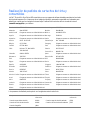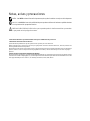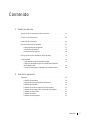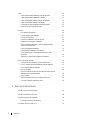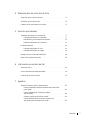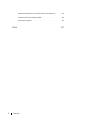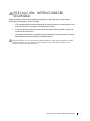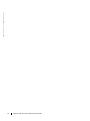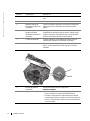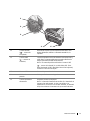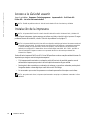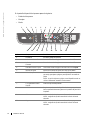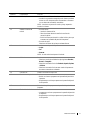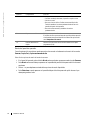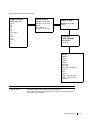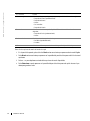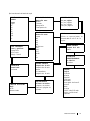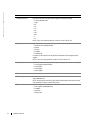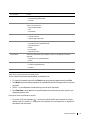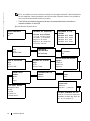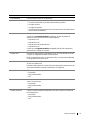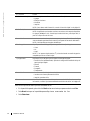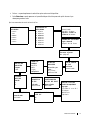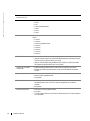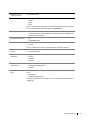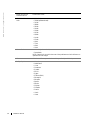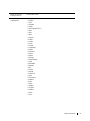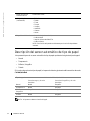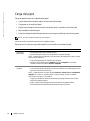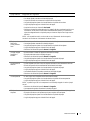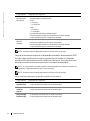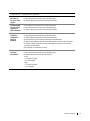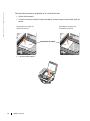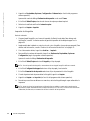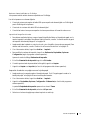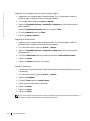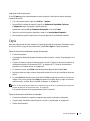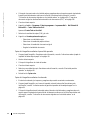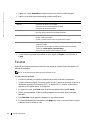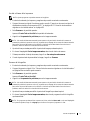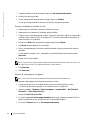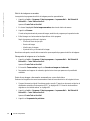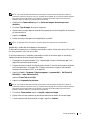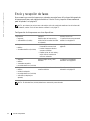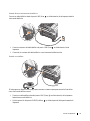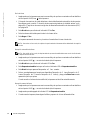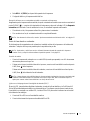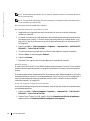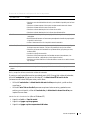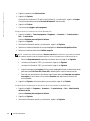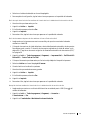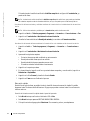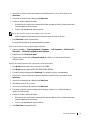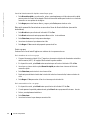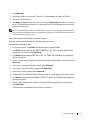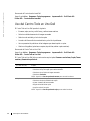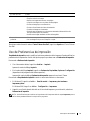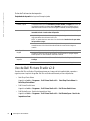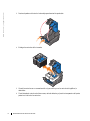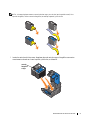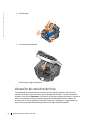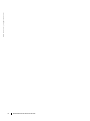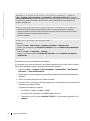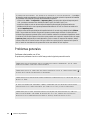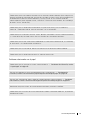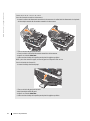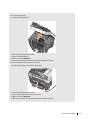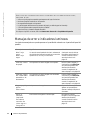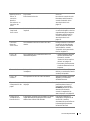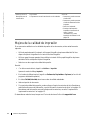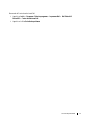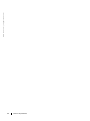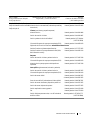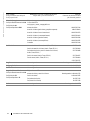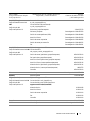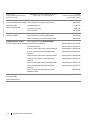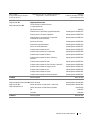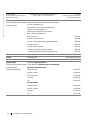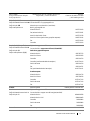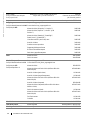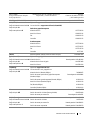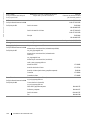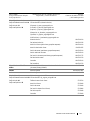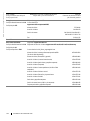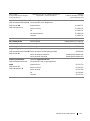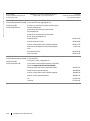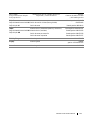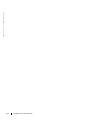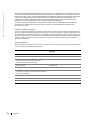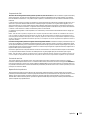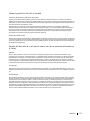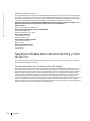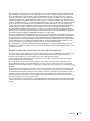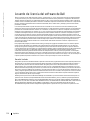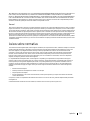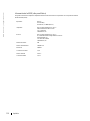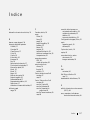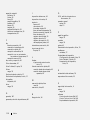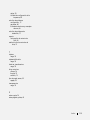Dell 962 All In One Photo Printer El manual del propietario
- Categoría
- Multifuncionales
- Tipo
- El manual del propietario
Este manual también es adecuado para

www.dell.com/supplies | support.dell.com
Dell™ Photo All-in-One Printer 962
Manual del propietario
Consulte este manual para obtener información acerca de los siguientes
temas:
• Realización de pedidos de consumibles
• Puesta en marcha
• Uso de la impresora
• Descripción del software
• Mantenimiento y solución de problemas

Realización de pedidos de cartuchos de tinta y
consumibles
La Dell™ Photo All-In-One Printer 962 se suministra con un programa de software instalado para detectar los niveles
de tinta de la impresora. En el transcurso de un trabajo de impresión, aparecerá una pantalla en el ordenador para
advertirle en caso de que los niveles de tinta sean bajos. Puede solicitar cartuchos de tinta a través de Internet
(www.dell.com/supplies) o por teléfono.
La impresora se ha diseñado para imprimir con los siguientes cartuchos de tinta:
Estados Unidos 877-INK-2YOU Luxemburgo 02.713 1590
Alemania 0800 2873355 Malasia 1800 88 0301
Arabia Saudí Póngase en contacto con el distribuidor local México 001 866 851 1754
Argelia Póngase en contacto con el distribuidor local Noruega 231622 64
Argentina Póngase en contacto con el distribuidor local Omán Póngase en contacto con el distribuidor local
Austria 08 20 - 24 05 30 35 Países Bajos 020 - 674 4881
Bélgica 02.713 1590 Paraguay Póngase en contacto con el distribuidor local
Canadá 877-501-4803 Perú Póngase en contacto con el distribuidor local
Chile Número CTC 800-202874
1230-020-3947
Polonia 022 579 59 65
Puerto Rico 866 851 1760
Colombia 01800-9-155676 Qatar Póngase en contacto con el distribuidor local
Dinamarca 3287 5215 Reino Unido 0870 907 4574
EAU Póngase en contacto con el distribuidor local RPC 800-858-0888
Egipto Póngase en contacto con el distribuidor local Rusia Póngase en contacto con el distribuidor local
España 902120385 Singapur 1 800 394 7486
Finlandia 09 2533 1411 Sudáfrica Póngase en contacto con el distribuidor local
Francia 825387247 Suecia 08 587 705 81
Irlanda 1850 707 407 Suiza 0848 335 599
Islas del Caribe Póngase en contacto con el distribuidor local Túnez Póngase en contacto con el distribuidor local
Israel Póngase en contacto con el distribuidor local Turquía Póngase en contacto con el distribuidor local
Italia 800602705 Uruguay Póngase en contacto con el distribuidor local
Jordania Póngase en contacto con el distribuidor local Venezuela Póngase en contacto con el distribuidor local
Kuwait Póngase en contacto con el distribuidor local Yemen Póngase en contacto con el distribuidor local
Líbano Póngase en contacto con el distribuidor local
Componente: Número de
referencia:
Componente: Número de
referencia:
Cartucho negro de alta duración M4640 Cartucho negro de duración estándar J5566
Cartucho de color de alta duración M4646 Cartucho de color de duración estándar J5567
Cartucho fotográfico J4844

Notas, avisos y precauciones
NOTA: Una NOTA contiene información importante que le ayudará a realizar un mejor uso de la impresora.
AVISO: Un AVISO informa de la posibilidad de que se produzcan daños en el hardware o pérdidas de datos
e incluye información que permite evitarlos.
PRECAUCIÓN: PRECAUCIÓN indica que se pueden producir daños materiales o personales
o que puede existir peligro de muerte.
La información incluida en el presente documento está sujeta a modificaciones sin previo aviso.
© 2004 Dell Inc. Reservados todos los derechos.
Queda estrictamente prohibido todo tipo de reproducción sin el permiso por escrito de Dell Inc.
Marcas comerciales que se incluyen en el texto: Dell y el logotipo DELL son marcas comerciales de Dell Inc.; Microsoft y Windows son
marcas registradas de Microsoft Corporation.
Este documento puede contener otros nombres o marcas comerciales para hacer mención a empresas propietarias de sus correspondientes
productos. Dell Inc. renuncia a cualquier derecho de propiedad de los nombres y marcas comerciales que no sean los de sus propios
productos.
UNITED STATES GOVERNMENT RESTRICTED RIGHTS
This software and documentation are provided with RESTRICTED RIGHTS. Use, duplication or disclosure by the Government is subject
to restrictions as set forth in subparagraph (c)(1)(ii) of the Rights in Technical Data and Computer Software clause at DFARS 252.227-7013
and in applicable FAR provisions: Dell Inc., One Dell Way, Round Rock, Texas, 78682, EE.UU.

www.dell.com/supplies | support.dell.com

Contenido 5
Contenido
1 Puesta en marcha
Descripción de los componentes de la impresora . . . . . . . . . . . . 11
Acceso a la
Guía del usuario
. . . . . . . . . . . . . . . . . . . . . . 14
Instalación de la impresora
. . . . . . . . . . . . . . . . . . . . . . 14
Descripción del panel del operador
. . . . . . . . . . . . . . . . . . . 15
Instalación del panel del operador
. . . . . . . . . . . . . . . . . . 15
Uso del panel del operador
. . . . . . . . . . . . . . . . . . . . . 15
Menús del panel de operador
. . . . . . . . . . . . . . . . . . . . 18
Descripción del sensor automático de tipo de papel
. . . . . . . . . . . 32
Carga del papel
. . . . . . . . . . . . . . . . . . . . . . . . . . . . 34
Carga de papel normal en la bandeja de papel
. . . . . . . . . . . . 34
Carga de un documento original en el alimentador automático
de documentos (ADF)
. . . . . . . . . . . . . . . . . . . . . . . 36
Colocación de documentos originales en el cristal del escáner
. . . . . 38
2 Uso de la impresora
Impresión . . . . . . . . . . . . . . . . . . . . . . . . . . . . . . 39
Impresión de documentos
. . . . . . . . . . . . . . . . . . . . . 39
Impresión de copias intercaladas de documentos
. . . . . . . . . . . 39
Impresión de fotografías
. . . . . . . . . . . . . . . . . . . . . . 40
Impresión de más de una página en una hoja de papel
. . . . . . . . . 41
Impresión de una imagen como un póster de varias páginas
. . . . . . 42
Impresión en orden inverso
. . . . . . . . . . . . . . . . . . . . . 42
Impresión de banners
. . . . . . . . . . . . . . . . . . . . . . . 42
Impresión de otros proyectos
. . . . . . . . . . . . . . . . . . . . 43

6 Contenido
Copia . . . . . . . . . . . . . . . . . . . . . . . . . . . . . . . . 43
Copia de documentos mediante el panel del operador.
. . . . . . . . 43
Copia de documentos mediante el ordenador
. . . . . . . . . . . . 43
Copia de fotografías mediante el panel del operador
. . . . . . . . . 44
Copia de fotografías mediante el ordenador
. . . . . . . . . . . . . 44
Intercalado de copias mediante el panel del operador
. . . . . . . . . 45
Modificación de las opciones de copia
. . . . . . . . . . . . . . . 45
Escaneo
. . . . . . . . . . . . . . . . . . . . . . . . . . . . . . . 46
Uso del panel del operador
. . . . . . . . . . . . . . . . . . . . 46
Uso del software de la impresora
. . . . . . . . . . . . . . . . . 47
Escaneo de fotografías
. . . . . . . . . . . . . . . . . . . . . . 47
Escaneo al ordenador a través de una red
. . . . . . . . . . . . . . 48
Escaneo de varias páginas o imágenes
. . . . . . . . . . . . . . . 48
Edición de texto escaneado por medio del Reconocimiento
óptico de caracteres (OCR)
. . . . . . . . . . . . . . . . . . . . 49
Edición de imágenes escaneadas
. . . . . . . . . . . . . . . . . . 50
Salvaguarda de imágenes en el ordenador
. . . . . . . . . . . . . . 50
Envío de una imagen o documento escaneado por correo
electrónico
. . . . . . . . . . . . . . . . . . . . . . . . . . . 50
Ampliación o reducción de imágenes o documentos
. . . . . . . . . 51
Envío y recepción de faxes
. . . . . . . . . . . . . . . . . . . . . . 52
Configuración de la impresora con otros dispositivos
. . . . . . . . . 52
Envío y recepción de faxes mediante el panel del operador
. . . . . . 55
Envío de faxes desde un ordenador
. . . . . . . . . . . . . . . . . 57
Marcación rápida
. . . . . . . . . . . . . . . . . . . . . . . . 62
Marcación manual de fax mientras se escucha el tono de línea
telefónica (marcación instantánea)
. . . . . . . . . . . . . . . . 64
Envío a grupos
. . . . . . . . . . . . . . . . . . . . . . . . . 64
Adición de números de fax para el bloqueo de faxes
. . . . . . . . . 65
Uso de la Conversión automática de fax
. . . . . . . . . . . . . . 66
3 Descripción del software
Uso del Centro de soluciones Dell . . . . . . . . . . . . . . . . . . . 67
Uso del Centro Todo en Uno Dell
. . . . . . . . . . . . . . . . . . . 68
Uso de Preferencias de impresión
. . . . . . . . . . . . . . . . . . . 69
Fichas de Preferencias de impresión
. . . . . . . . . . . . . . . . 70
Uso de Dell Picture Studio v2.0
. . . . . . . . . . . . . . . . . . . . 70

Contenido 7
4 Mantenimiento de cartuchos de tinta
Sustitución de los cartuchos de tinta . . . . . . . . . . . . . . . . . . 71
Alineación de cartuchos de tinta
. . . . . . . . . . . . . . . . . . . . 74
Limpieza de los inyectoresde los cartuchos
. . . . . . . . . . . . . . . 75
5 Solución de problemas
Problemas relacionados con la instalación . . . . . . . . . . . . . . . 77
Problemas relacionados con el ordenador
. . . . . . . . . . . . . . 77
Desinstalación y nueva instalación del software
. . . . . . . . . . . . 78
Problemas relacionados con la impresora
. . . . . . . . . . . . . . 79
Problemas generales
. . . . . . . . . . . . . . . . . . . . . . . . . 80
Problemas relacionados con el fax
. . . . . . . . . . . . . . . . . 80
Problemas relacionados con el papel
. . . . . . . . . . . . . . . . 81
Mensajes de error e indicadores luminosos
. . . . . . . . . . . . . . . 84
Mejora de la calidad de impresión
. . . . . . . . . . . . . . . . . . . 86
6 Información de contacto de Dell
Asistencia técnica . . . . . . . . . . . . . . . . . . . . . . . . . . . 89
Servicio automático de estado de pedidos
. . . . . . . . . . . . . . . 90
Información de contacto de Dell
. . . . . . . . . . . . . . . . . . . . 90
7 Apéndice
Garantías limitadas y política de devoluciones . . . . . . . . . . . . 107
Garantía limitada para productos de hardware de la marca Dell
(sólo Canadá)
. . . . . . . . . . . . . . . . . . . . . . . . . . 107
Política de devoluciones “Satisfacción absoluta”
(sólo en Canadá)
. . . . . . . . . . . . . . . . . . . . . . . . 110
Software y periféricos Dell (sólo en Canadá)
. . . . . . . . . . . . 111
Garantía del fabricante de un año para el usuario final
(sólo en países de Latinoamérica y el Caribe)
. . . . . . . . . . . . 111

8 Contenido
Garantías limitadas sobre cartuchos de tinta y tóner de Dell Inc. . . . . 112
Acuerdo de licencia del software de Dell
. . . . . . . . . . . . . . . 114
Avisos sobre normativa
. . . . . . . . . . . . . . . . . . . . . . . . 115
Índice . . . . . . . . . . . . . . . . . . . . . . . . . . . . . . . . . . 117

PRECAUCIÓN: INSTRUCCIONESDE SEGURIDAD 9
PRECAUCIÓN: INSTRUCCIONESDE
SEGURIDAD
Respete las siguientes directrices de seguridad para garantizar su seguridad personal y evitar daños
potenciales en su impresora y entorno de trabajo.
• Utilice exclusivamente el cable de alimentación que se suministra junto con este producto o una
fuente de alimentación de repuesto autorizada por el fabricante.
• Conecte el cable de alimentación a una toma de alimentación eléctrica de fácil acceso que se
encuentre cerca del producto.
• Las tareas de mantenimiento y reparación que no se describen en la documentación del usuario
deberá llevarlas a cabo un profesional de la asistencia técnica.
PRECAUCIÓN: No utilice el fax durante tormentas eléctricas. No instale el aparato ni realice
conexiones eléctricas o de cableado, como la instalación de cables de alimentación o de
teléfono, durante tormentas eléctricas.

10 PRECAUCIÓN: INSTRUCCIONESDE SEGURIDAD
www.dell.com | support.dell.com

Puesta en marcha 11
1
Puesta en marcha
Descripción de los componentes de la impresora
Número: Componente: Descripción:
1Alimentador automático de
documentos (ADF)
Escanea, copia o envía por fax documentos de varias páginas o
documentos de tamaño legal.
2 Panel del operador Panel de la impresora que permite supervisar los procesos de
escaneo, copia, envío y recepción de faxes e impresión. Para obtener
más información, consulte “Uso del panel del operador” en la
página 15.
1
2
3
4
5
6
7
8

12 Puesta en marcha
www.dell.com | support.dell.com
3 Unidad de impresora Unidad que se levanta para permitir el acceso a los cartuchos de
tinta.
4 Bandeja de entrada de papel Bandeja en la que se carga el papel en la impresora.
5 Bandeja de entrada del
alimentador automático de
documentos
Carga los documentos originales en la impresora. Se recomienda
para escanear, copiar o enviar faxes de documentos de varias
páginas.
6 Cubierta superior con
bandeja de salida del
alimentador automático de
documentos
Parte superior de la impresora que mantiene el documento o la
fotografía planos durante el proceso de escaneo. También puede
recoger el documento original después de que se haya procesado
mediante el alimentador automático de documentos.
7 Conector de PictBridge Conector mediante el cual se establece la conexión entre una
cámara digital compatible con PictBridge y la impresora.
8 Bandeja de salida del papel Bandeja que sostiene el papel a medida que sale de la impresora.
NOTA: tire de la bandeja de salida de papel hacia fuera para
extenderla.
9 Etiqueta de pedido de
consumibles
Para solicitar cartuchos de tinta o papel, visite
www.dell.com/supplies.
10 Código de servicio rápido • Identificar la impresora cuando emplea support.dell.com o se
poner en contacto con el servicio de asistencia técnica.
• Introduce el código de servicio rápido para dirigir la llamada
cuando trata de ponerse en contacto con el servicio de asistencia
técnica. El código de servicio rápido no se encuentra disponible
en todos los países.
Número: Componente: Descripción:
10
9

Puesta en marcha 13
11 Conector PHONE
( — conector de
la izquierda)
Desconéctelo antes de conectar dispositivos adicionales, como
módem de datos/fax, teléfono o contestador automático, a la
impresora.
12 Conector LINE
( — conector de
la derecha)
Conecta la impresora a una línea de teléfono activa para enviar y
recibir faxes. La impresora debe estar conectada a esta línea de
teléfono para recibir llamadas de fax entrantes.
NOTA: No conecte dispositivos adicionales al conector LINE
( — conector de la derecha) ni un cable módem, DSL (línea
digital de abonado) ni RDSI (Red digital de servicios integrados),
sin utilizar un filtro de línea digital.
13 Conector USB Conecta la impresora al ordenador.
14 Cubierta de acceso
posterior
Ábrala para eliminar atascos de papel.
15 Conector del cable de
alimentación
Suministra corriente a la impresora.
NOTA: la fuente de alimentación es extraíble. Si al desenchufar la
impresora, ésta está apagada, al volver a enchufarla no se
restablecerá la corriente. En caso de estar encendida, se reanudará
el flujo de corriente en el momento en el que se enchufe de nuevo.
11
12
13
14
15

14 Puesta en marcha
www.dell.com | support.dell.com
Acceso a la
Guía del usuario
Haga clic en Inicio→ Programas o Todos los programas→ Impresoras Dell→ Dell Photo AIO
Printer 962→ Ver la Guía del usuario de Dell.
NOTA: También es posible acceder a la
Guía del usuario
desde el CD de
Controladores y utilidades
.
Instalación de la impresora
NOTA: la impresora Dell Photo All-In-One Printer 962 admite Microsoft ® Windows® 2000 y Windows XP.
Para configurar la impresora, siga los pasos que se indican en el póster Instalación de la impresora. Si surgen
problemas durante la instalación, consulte “Solución de problemas” en la página 77.
NOTA: la impresora Dell Photo AIO Printer 962 es un dispositivo analógico que funciona únicamente cuando está
conectada a una toma mural. Es posible conectar otros dispositivos como teléfonos o contestadores automáticos
al conector PHONE para que funcionen a través de la impresora, como se describe en la parte de esta guía
dedicada a la configuración. Si desea utilizar de una conexión digital como RDSI, DSL o ADSL, precisará un
filtro de línea digital. Póngase en contacto con su proveedor de servicios de Internet para obtener más
información al respecto.
Puede utilizar la impresora Dell Photo AIO Printer 962 para llevar a cabo una amplia variedad de tareas. Es
importante que tenga en cuenta los siguientes aspectos:
• Si la impresora está conectada a un ordenador, podrá utilizar tanto el panel del operador como el
software de la impresora para producir de forma rápida documentos de gran calidad.
• Para imprimir debe conectarla a un ordenador; sin embargo, no necesita un ordenador para imprimir
fotografías desde su cámara digital por medio del conector PictBridge.
• No es necesario que conecte la impresora a un ordenador para realizar fotocopias o enviar faxes.
NOTA: para poder enviar faxes, la impresora (esté conectada a un equipo o no) debe estar conectada a la línea
telefónica.

Puesta en marcha 15
Descripción del panel del operador
Instalación del panel del operador
Las siguientes instrucciones se aplican únicamente en el caso de que la impresora incluya un panel del
operador en otro idioma.
1 Retire el panel del operador (si se encuentra uno instalado).
2 Seleccione el panel del operador correspondiente al idioma que desee.
3 Coloque las presillas en la impresora y presione hacia abajo.
Uso del panel del operador
Los botones del panel del operador permiten escanear, copiar, enviar faxes y personalizar los documentos
sin necesidad de conectar el dispositivo a un equipo. La impresora está encendida cuando se ilumina el
botón de Encendido. Puede seleccionar un modo por medio del botón Modo, con lo que se iluminará el
indicador luminoso correspondiente al modo seleccionado. Cambie la configuración mediante los botones
Menú, Seleccionar y < >. Para iniciar un trabajo de escaneo, de copia o de envío de faxes, pulse uno de los
botones de inicio.

16 Puesta en marcha
www.dell.com | support.dell.com
En la pantalla del panel de la impresora aparece lo siguiente:
• Estado de la impresora
• Mensajes
• Menús
Número Componente: Función:
1 Encendido Encender y apagar la impresora.
2 Indicador luminoso Fax Se enciende cuando el equipo se encuentra en el modo Fax.
3 Indicador luminoso
Escanear
Se enciende cuando el equipo se encuentra en el modo Escanear.
4 Indicador luminoso Copiar Se enciende cuando el equipo se encuentra en el modo Copiar.
5Número de copias Especificar el número de copias (de 1 a 99) que se desean.
6 Reducir/Ampliar Personalizar el tamaño del documento original según un
porcentaje, para ajustar a página o para imprimirlo en tamaño de
póster.
NOTA: la opción de ajustar a página no está disponible cuando se
utiliza el alimentador automático de documentos.
7 LCD (pantalla de cristal
líquido)
Mostrar las opciones disponibles.
8Menú Desplazarse por los menús disponibles. Cada vez que se pulse este
botón, aparecerá el elemento siguiente en la pantalla del panel de la
impresora.
9 Color Iniciar un trabajo de copia, escaneo o fax en color.
NOTA: asegúrese de que está encendido el indicador del modo
adecuado.
10 Negro Iniciar un trabajo de copia, escaneo o fax en blanco y negro.
NOTA: asegúrese de que está encendido el indicador del modo
adecuado.
1 2 3 4 567 8 9 10 11 12
13 14 15 16 17 18 19 20 21

Puesta en marcha 17
11 Rellamada/Pausa • Volver a llamar al último número introducido.
• Introducir una pausa de tres segundos en el número que desea
marcar con el fin de esperar a tener línea exterior o conectarse
con un sistema de contestación automática.
NOTA: introduzca una pausa sólo cuando ya haya empezado a
introducir el número.
12 Símbolo o número del
teclado
• En modo de fax:
– Introducir números de fax.
– Seleccionar letras durante la creación de una lista de
marcación rápida.
– Escribir números para introducir o editar la fecha y hora que
se muestra en la pantalla del panel de la impresora.
• En modo de copia:
Seleccionar el número de copias que se desea efectuar.
13 Modo Seleccionar un modo para la impresora
• Copiar
• Fax
• Escanear
NOTA: el modo seleccionado aparece iluminado.
14 Calidad Puede:
• Seleccionar una de las calidades de copia siguientes: Borrador,
Normal, o Fotografía.
• Seleccionar una resolución de fax: Estándar, Superior, Óptima,
o Máxima.
• Seleccionar una resolución de escaneo cuando la impresora se
encuentre conectada a un ordenador.
15 Claro/Oscuro Aclarar u oscurecer una copia o fax.
16 Flecha hacia la izquierda Puede:
• Reducir un número que aparezca en la pantalla del panel de la
impresora.
• Desplazarse por una lista que aparezca en la pantalla del panel
de la impresora.
17 Seleccionar Seleccionar la opción que aparece en la pantalla del panel de la
impresora.
18 Flecha hacia la derecha Puede:
• Incrementar un número que aparezca en la pantalla del panel de
la impresora.
• Desplazarse por una lista que aparezca en la pantalla del panel
de la impresora.
Número Componente: Función:

18 Puesta en marcha
www.dell.com | support.dell.com
Menús del panel de operador
Consulte esta sección para obtener ayuda acerca de cómo acceder a los elementos de menú de los modos
Escanear, Copiar, Fax y Opciones avanzadas de fax.
Selección de opciones de menú del modo de escaneo
1 En el panel del operador, pulse el botón Modo varias veces hasta que aparezca seleccionado Escanear.
2 Pulse Menú varias veces hasta que aparezca en la pantalla del panel de la impresora el título de menú
que desee.
3 Pulse < o > para desplazarse a través de las opciones de menú disponibles.
4 Pulse Seleccionar cuando aparezca en la pantalla del panel de la impresora la opción de menú que
desee para guardar el valor.
19 Cancelar Púlselo para:
• Cancelar un trabajo de escaneo, impresión o copia en curso.
• Salir de un menú.
• Borrar un número de fax o finalizar una transmisión de fax.
Ta m bi én restablece los valores predeterminados de fax en la
pantalla del panel de la impresora.
• Borrar los valores actuales y restablecer los valores
predeterminados.
20 Respuesta automática Púlselo para responder a llamadas entrantes.
El número de tonos que sonará antes de que el dispositivo responda
a las llamadas entrantes se debe definir mediante las opciones del
menú Responder al fax cuando.
21 Botones de Marcación
rápida
Permitir el acceso al resto de los números de marcación rápida
programados (1-99).
Número Componente: Función:

Puesta en marcha 19
Opciones de menú del modo de escaneo
ESTABLECER
PREDETERMINADOS
De fábrica
Actuales
TAMAÑO ORIGINAL
Detección auto.
Carta
B5
A4
A5
A6
Billetero
3x5
4x6
5x7
8x10
L
2L
IDIOMA
Inglés
Francés
Alemán
Español
Italiano
Holandés
Portugués de Brasil
Polaco
Ruso
Griego
Chino simplificado
Chino tradicional
Japonés
BORRAR VALORES
Después de 2 min.
Nunca
AHORRO ENERGÍA
Después de 30 min.
Después de 60 min.
Nunca
De inmediato
Después de 10 min.
En el menú: Puede:
Ta ma ño original Especifique el tamaño del documento en el cristal del escáner.
NOTA: Déjelo en Detección auto (determinado) a menos que el tamaño del documento
que imprimió no sea satisfactorio.

20 Puesta en marcha
www.dell.com | support.dell.com
Selección de opciones de menú del modo de copia
1 En el panel del operador, pulse el botón Modo varias veces hasta que aparezca seleccionado Copia.
2 Pulse Menú varias veces hasta que aparezca en la pantalla del panel de la impresora el título de menú
que desee.
3 Pulse < o > para desplazarse a través de las opciones de menú disponibles.
4 Pulse Seleccionar cuando aparezca en la pantalla del panel de la impresora la opción de menú que
desee para guardar el valor.
Ahorro energía Seleccione el tiempo que hay que esperar para que se inicie el ahorro de energía:
• Después de 30 min (predeterminado)
• Después de 60 min
• Nunca
• De inmediato
• Después de 10 min.
Borrar valores Seleccione cuándo desea que el dispositivo Todo en Uno restablezca los valores
originales:
• Después de 2 min (predeterminado)
• Nunca
Predeterminados Establezca los valores predeterminados para:
• De fábrica (predeterminado)
• Actuales
Idioma Seleccione un idioma para todo el texto de la pantalla del panel de la impresora.
En el menú: Puede:

Puesta en marcha 21
Opciones de menú del modo de copia
TAMAÑO PAPEL
BLANCO
Carta
Legal
B5
A4
A5
A6
3x5
4x6
L
2L
TIPO CONTENIDO
Texto y gráficos
Fotografía
Sólo texto
Dibujo lineal
REPETIR IMAGEN
1x por página
4x por página
9x por página
16x por página
COLOR
Pulse < o > para ajustar la
intensidad de color de la
copia.
TAMAÑO ORIGINAL
Detección auto.
Carta
B5
A4
A5
A6
Billetero
3x5
4x6
5x7
8x10
L
2L
TIPO PAPEL BLANCO
Detección auto.
Normal
Tratado
Fotografía
Transparencia
INTERCALAR
Desactivado
Activado
TONO DE PULSACIÓN
Bajo
Alto
Desactivado
MANTENIMIENTO
Alinear cartuchos.
Limpiar cartuchos
Imprimir página de
prueba
IDIOMA
Inglés
Francés
Alemán
Español
Italiano
Holandés
Portugués de Brasil
Polaco
Ruso
Griego
Chino simplificado
Chino tradicional
Japonés
AHORRO ENERGÍA
Después de 30 min.
Después de 60 min.
Nunca
De inmediato
Después de 10 min.
BORRAR VALORES
Después de 2 min.
Nunca
ESTABLECER
PREDETERMINADOS
De fábrica
Actuales

22 Puesta en marcha
www.dell.com | support.dell.com
En el menú: Puede:
Ta ma ño pap blanco Especifique el tamaño del papel que ha cargado en la bandeja del papel:
• Carta (predeterminado)
• Legal
• B5
• A4
• A5
• A6
• 3x5
• 4x6
• L
• 2L
NOTA: Para otros tamaños especiales, consulte al Centro Todo en Uno.
Tipo pap blanco Especifique el tipo del papel que ha cargado en la bandeja del papel:
• Detección auto (predeterminado)
• Normal
• Tratado
• Fotografía
• Transparencia
La Detección auto optimiza la configuración atendiendo al tipo de papel que haya
cargado.
NOTA: Para otros tipos especiales, consulte al Centro Todo en Uno.
Repetir imagen Especifique el número de copias de la imagen desea que aparezcan en la misma página:
• 1x por página (predeterminado)
• 4x por página
• 9x por página
• 16x por página
Color Pulse < o > para ajustar la intensidad de color de la copia.
Ta ma ño original Especifique el tamaño del documento en el cristal del escáner. Detección auto es el
valor predeterminado.
NOTA: Especifique otro tamaño original distinto del de Detección auto para limitar el
área de escaneo al tamaño original seleccionado.
Tipo contenido Especifique el tipo de documento en el cristal del escáner.
• Texto y gráfico (predeterminado)
• Fotografía
• Sólo texto
• Dibujo lineal

Puesta en marcha 23
Selección de opciones de menú del modo de fax
Utilice el panel del operador para personalizar sus trabajos de fax.
1 En el panel del operador, pulse el botón Modo varias veces hasta que aparezca seleccionado Fax.
2 Pulse Menú varias veces hasta que aparezca en la pantalla del panel de la impresora el título de menú
que desee.
3 Pulse < o > para desplazarse a través de las opciones de menú disponibles.
4 Pulse Seleccionar cuando aparezca en la pantalla del panel de la impresora la opción de menú que
desee para guardar el valor.
Para que funcione correctamente como fax:
• El conector LINE de la impresora ( —conector de la derecha) debe estar conectado a una línea
telefónica activa. Consulte la “Configuración de la impresora con otros dispositivos” en la página 52
para obtener más información.
Intercalar Escanee varias páginas para memorizarlas e imprimirlas en orden inverso.
• Desactivado (predeterminado)
• Activado
Tono de pulsación Active o desactive el sonido que se produce cuando pulsa un botón del panel de
control. Las opciones son:
• Bajo (predeterminado)
• Alto
• Desactivado
Mantenimiento • Alinear cartuchos
• Limpiar cartuchos
• Imprimir página de prueba
Ahorro energía Seleccione el tiempo que hay que esperar para que se inicie el ahorro de energía:
• Después de 30 min (predeterminado)
• Después de 60 min
• Nunca
• De inmediato
• Después de 10 min
Borrar valores Seleccione cuándo desea que el dispositivo Todo en Uno restablezca los valores
originales:
• Después de 2 min (predeterminado)
• Nunca
Predeterminados Establezca los valores predeterminados para:
• De fábrica (predeterminado)
• Actuales
Idioma Seleccione un idioma para todo el texto de la pantalla del panel de la impresora.
En el menú: Puede:

24 Puesta en marcha
www.dell.com | support.dell.com
NOTA: no es posible enviar faxes a través de una conexión DSL (línea digital de abonado) o RDSI (Red Digital de
Servicios Integrados), a menos que adquiera un filtro de línea digital. Póngase en contacto con su proveedor de
servicios de Internet para obtener información al respecto.
• Si está utilizando software de fax para enviar faxes, la impresora deberá estar conectada a un
ordenador mediante un cable USB.
Opciones de menú del modo de fax
RESPONDER AL FAX
CUANDO
Después de 3 tonos
Después de 5 tonos
Después de 1 tono
Después de 2 tonos
EDITAR MARCACIÓN RÁPIDA
Agregar
Eliminar
Modificar
Imprimir
RETRASAR HASTA
No retrasar
Hora
INFORMES DE IMPRESIÓN
Informe de actividad
(los 40 últimos faxes
enviados y recibidos)
Registro de envío
Registro de recepción
Lista de valores
TAMAÑO PAPEL
BLANCO
Carta
A4
Legal
TONO DE LLAMADA
Bajo
Alto
Desactivado
REENVÍO DE FAX
Desactivado
Reenviar
Imprimir y reenviar
MARCACIÓN
INSTANTÁNEA
Seleccionar
OPCIONES AVANZADAS DE FAX
Consulte la sección “Opciones
avanzadas de menú del modo de
fax” en la página 27.
FAXES PENDIENTES
Ninguno
<#>
TONO DE PULSACIÓN
Bajo
Alto
Desactivado
VOLUMEN DE ALTAVOZ
Bajo
Alto
Desactivado
EDITAR FECHA/HORA
Fecha
Hora
PERSONALIZAR FAX
Nombre
Número
TIPO PAPEL BLANCO
Detección auto.
Normal
Tratado
Fotografía
Transparencia

Puesta en marcha 25
En el menú: Puede:
Faxes pendientes Cancele cualquier fax que no se haya enviado.
Informes de impresión Imprimir:
• Un informe de actividad (los 40 últimos faxes enviados y recibidos)
• Un registro de envío
• Un registro de recepción
• Una lista de valores (listas de valores como el volumen del tono de llamada, calidad
de fax e intentos de rellamada)
Responder al fax cuando Seleccione el modo de recepción del fax.
Cuando la luz de Respuesta automática se ilumine en el panel del operador, el
dispositivo Todo en Uno recibirá un fax automáticamente:
• Después de 1 tono
• Después de 2 tonos
• Después de 3 tonos (predeterminado)
• Después de 5 tonos
Cuando la luz de Respuesta automática esté apagada, recibirá el fax manualmente
pulsando DELL# (3355#) en el teclado.
Retrasar hasta Introduzca un tiempo específico para enviar el fax. En la “Envío retrasado de un fax a
un grupo” en la página 64 encontrará la ayuda necesaria.
NOTA: Asegúrese de introducir correctamente la fecha y el tiempo antes de establecer
un tiempo específico para enviar el fax.
Marcación instantánea Pulse Seleccionar para utilizar la Marcación instantánea y marque el número después
de oír el tono de marcación.
Para obtener más información, consulte “Marcación manual de fax mientras se escucha
el tono de línea telefónica (marcación instantánea)” en la página 64.
Tono de llamada Elija un tono para las llamadas entrantes:
• Desactivado
• Bajo (predeterminado)
• Alto
Tono de pulsación Active o desactive el sonido que se produce cuando pulsa un botón del panel de
control. Las opciones son:
• Desactivado
• Bajo (predeterminado)
• Alto
Volumen del altavoz Cambie el volumen del altavoz del dispositivo Todo en Uno (afecta a los sonidos del
fax del dispositivo) a:
• Desactivado
• Bajo (predeterminado)
• Alto

26 Puesta en marcha
www.dell.com | support.dell.com
Selección de opciones de menú Opciones avanzadas de fax
1 En el panel del operador, pulse el botón Modo varias veces hasta que aparezca seleccionado Fax.
2 Pulse Menú hasta que en la pantalla aparezca Opciones avanzadas de fax.
3 Pulse Seleccionar.
Editar Marcación rápida Realice los siguientes cambios en su lista de marcación rápida:
• Agregar
• Eliminar el número
• Modificar
• Imprimir
NOTA: Para obtener más información, consulte “Marcación rápida” en la página 62.
Editar Fecha/Hora Edite la fecha y la hora.
NOTA: Asegúrese de que introduce un número en cada uno de los espacios disponibles.
Por ejemplo, 01.00 para 1.00. Cuando haya introducido la hora, pulse 1 para AM, 2
para PM o 3 para el modo 24 horas.
Personalizar fax Introduzca su nombre o el nombre de su empresa y el número. Esta información figura
como encabezado para identificarle a usted y a su aparato de fax ante el destinatario.
NOTA: No disponible para lenguajes de doble byte.
Ta ma ño pap blanco Especifique el tamaño del papel que ha cargado en la bandeja del papel.
• Carta
• A4
• Legal
NOTA: Si no aparece ningún asterisco (
*), se ha seleccionado un tamaño de papel no
compatible para fax en el menú Copiar.
Tipo pap blanco Especifique el tipo del papel que ha cargado en la bandeja del papel:
• Detección auto (predeterminado): optimiza la configuración atendiendo al tipo de
papel que haya cargado.
• Normal
• Tratado
• Fotografía
• Transparencia
Reenvío de fax • Desactivar esta función (predeterminado).
• Introduzca un número para reenviar el fax a:
• Imprimir y reenviar el fax.
Fax avanzado Pulse Seleccionar para ver el menú de opciones avanzadas del fax. Para obtener más
información, consulte “Opciones avanzadas de menú del modo de fax” en la página 27.
En el menú: Puede:

Puesta en marcha 27
4 Pulse < o >para desplazarse a través de las opciones de menú disponibles.
5 Pulse Seleccionar cuando aparezca en la pantalla del panel de la impresora la opción de menú que
desee para guardar el valor.
Opciones avanzadas de menú del modo de fax
INFORME DE ACTIVIDAD
Según demanda
Después de 40 faxes
MÉTODO DE
MARCACIÓN
Marcación por
tonos
Por pulsos
Mediante PBX
INTENTOS DE
RELLAMADA
0 veces
1 vez
2 veces
3 veces
4 veces
5 veces
INTERVALO DE
RELLAMADA
1 minuto
2 minutos
3 minutos
4 minutos
5 minutos
6 minutos
7 minutos
8 minutos
PIE DE PÁGINA
DE FAX
Activado
Desactivado
PREFIJO DE
MARCACIÓN
Ninguno
Crear
ESCANEAR
ANTES DE
MARCAR
No
Sí
CONFIRMACIÓN DE FAX
Desactivado
Imprimir siempre
Imprimir cuando se
produzca un error
AJUSTAR FAX A PÁGINA
Intentar ajustar
Dos páginas
TIMBRE DE
LLAMADA
Sencillo
Doble
Triple
Cualquiera
FAXES BLOQUEADOS
Desactivado
Activado
BLOQUEAR LLAMADAS
“SIN ID”
No
Sí
EDITAR LISTA DE
FAXES BLOQUEADOS
Agregar
Introducir otro N.º
Eliminar
Modificar
Imprimir
CONVERSIÓN
AUTOMÁTICA
DE FAX
Activado
Desactivado
BLOQUEAR
CONFIGURACIÓN
DE FAX DEL HOST
Desactivado
Activado

28 Puesta en marcha
www.dell.com | support.dell.com
Desde esta opción
avanzada de fax:
Puede seleccionar:
Intentos de rellamada El número de veces que desea que el aparato vuelva a intentarlo si no se envía el fax:
• 0 veces
• 1 vez
• 2 veces (predeterminado)
• 3 veces
• 4 veces
• 5 veces
Intervalo de rellamada El tiempo que el aparato está en espera antes de volver a intentar realizar una llamada
de fax:
• 1 minuto
• 2 minutos
• 3 minutos (predeterminado)
• 4 minutos
• 5 minutos
• 6 minutos
• 7 minutos
• 8 minutos
Confirmación de fax • Desactivado: no se ha imprimido ninguna página del estado
• Imprimir siempre: imprime un informe del estado después de cada fax que se envía,
entre los que se incluyen los trabajos con errores
• Imprimir cuando haya errores (predeterminado): imprime un informe del estado
sólo después de aquellos trabajos que no se enviaron
Creación de un informe
de actividad
• Según demanda (predeterminado): puede solicitar la impresión del informe
• Después de 40 faxes: automáticamente se crea un informe después de imprimir
40 faxes
Ajustar fax a página Como se imprimirá el fax que ha recibido.
• Intentar ajustar (predeterminado)
• Dos páginas
Pie de página de fax • Activado (predeterminado): el dispositivo Todo en Uno introduce
automáticamente la hora, la fecha y el número de página al pie de cada fax
entrante.
• Desactivado
Método de marcación • Marcación por tonos (predeterminado)
• Por pulsos
• Con PBX (detección del tono de marcación desactivado): envíe un fax sin esperar al
tono de llamada.

Puesta en marcha 29
Timbre de llamada • Cualquiera (predeterminado)
• Sencillo
• Doble
• Trip le
NOTA: Puede elegir tonos de distintos tonos de llamada desde su servicio de teléfono
local. Si no se encuentran disponibles, seleccione Cualquiera.
Prefijo de llamada • Ninguno (predeterminado)
• Crear: puede crear un prefijo de hasta ocho caracteres para que se añada al principio
de cada número que marque.
Escanear antes de marcar • No
• Sí (predeterminado)
Faxes bloqueados • Desactivado (predeterminado)
• Activado
NOTA: Puede introducir hasta 50 números desde los que bloquear los faxes.
Bloquear llamadas
“Sin ID”
• Sí
• No (predeterminado)
Editar lista de faxes
bloqueados
• Agregar
• Eliminar
• Modificar
• Imprimir
Bloquear configuración
de fax del host
Evite cambios indeseables de los usuarios en la red.
• Desactivado (predeterminado)
• Activado
Conversión automática
de fax
Para convertir los faxes de color a mono o a una configuración de calidad más baja para
faxes.
• Desactivado
• Activado (predeterminado)
Para obtener más información, consulte “Uso de la Conversión automática de fax” en
la página 66.
Desde esta opción
avanzada de fax:
Puede seleccionar:

30 Puesta en marcha
www.dell.com | support.dell.com
Velocidad máxima de
envío
Velocidad en bps:
• 33.600 (predeterminado)
• 31,200
• 28,800
• 26,400
• 24,000
• 21,600
• 19,200
• 16,800
• 14,400
• 12,000
• 9,600
• 7,200
• 4,800
• 2,400
Corrección de errores • Activado (predeterminado)
• Desactivado
NOTA: Desactive la corrección de errores si tiene problemas en el envío de faxes o un
aparato de fax más antiguo.
Idioma Seleccione un idioma para todo el texto de la pantalla del panel de la impresora.
Prefijo del país • Alemania
• Arabia Saudí
• Corea
• Dinamarca
• Ecuador
• EE.UU.
• Egipto
• Emiratos (EAU)
• Eslovaquia
• Eslovenia
• España
• Estonia
• Filipinas
• Finlandia
• Francia
• Grecia
• Guam
Desde esta opción
avanzada de fax:
Puede seleccionar:

Puesta en marcha 31
Código del país
(continuación)
• Hong Kong
• Hungría
• India
• Indonesia
• Irlanda
• Islas Vírgenes (EE.UU.)
• Israel
• Italia
• Japón
• Jordania
• Kuwait
• Letonia
• Líbano
• Lituania
• Luxemburgo
• Malasia
• Marruecos
• México
• Nigeria
• Noruega
• Nueva Zelanda
• Omán
• Países Bajos
• Paraguay
• Perú
• Polonia
• Portugal
• Puerto Rico
• Qatar
• Reino Unido
• Rumanía
• Rusia
• Serbia
• Singapur
• Sri Lanka
• Sudáfrica
• Suecia
• Suiza
Desde esta opción
avanzada de fax:
Puede seleccionar:

32 Puesta en marcha
www.dell.com | support.dell.com
Descripción del sensor automático de tipo de papel
La impresora dispone de un sensor automático de tipo de papel que detecta los siguientes tipos de papel:
• Normal
• Transparencia
• Brillante / fotográfico
• Tratado
Si introduce alguno de estos tipos de papel, la impresora lo detecta y ajusta automáticamente los valores de
Calidad/Velocidad.
NOTA: la impresora no detecta el tamaño del papel.
Código del país
(continuación)
• Tai l an d ia
• Tai w án
• Túnez
• Tu r q u ía
• Uruguay
• Venezuela
• Vietnam
• Yemen
Diagnósticos de llamadas • Desactivado (predeterminado)
• Audio activado
• Imprimir informe de señales T.30
• Audio e informe
NOTA: Esta función está pensada exclusivamente para la solución de problemas
avanzada.
Tipo de papel Valores de Calidad / velocidad
Cartuchos negro y de color
instalados
Cartuchos fotográfico y de color
instalados
Normal Normal Fotografía
Transparencia Normal Fotografía
Brillante /
fotográfico
Fotografía Fotografía
Tratado Normal Fotografía
Desde esta opción
avanzada de fax:
Puede seleccionar:

Puesta en marcha 33
Para seleccionar el tamaño de papel, siga estos pasos:
1 Con el documento abierto, haga clic en Archivo→ Imprimir.
2 En el cuadro de diálogo Imprimir, haga clic en Preferencias o en Propiedades (en función del
programa o del sistema operativo).
Aparece la pantalla Preferencias de impresión.
3 En la ficha Configuración del papel, seleccione un tamaño de papel.
4 Haga clic en Aceptar.
El sensor automático de tipo de papel permanecerá activado, a menos que lo desactive. Para desconectar el
sensor para un trabajo de impresión determinado:
1 Con el documento abierto, haga clic en Archivo→ Imprimir.
2 En el cuadro de diálogo Imprimir, haga clic en Preferencias o en Propiedades (en función del
programa o del sistema operativo).
Aparece la pantalla Preferencias de impresión.
3 Haga clic en la ficha Calidad/Copias.
4 Haga clic en el botón Utilizar mi opción.
5 Seleccione un tipo de papel en el menú desplegable.
6 Haga clic en Aceptar.
Para desconectar el sensor de tipo de papel para todos los trabajos de impresión:
1 En Windows XP, haga clic en Inicio→ Panel de control→ Impresoras y otro hardware→
Impresoras y faxes.
En Windows 2000, haga clic en Inicio→ Configuración→ Impresoras.
2 Haga clic con el botón derecho del ratón en el icono de la impresora.
3 Haga clic en Preferencias de impresión.
4 Haga clic en la ficha Calidad/Copias y, a continuación, haga clic en Opciones del sensor de tipo de
papel.
5 Haga clic en el botón Utilizar mi opción.
6 Seleccione un tipo de papel en el menú desplegable.
7 Haga clic en Aceptar.

34 Puesta en marcha
www.dell.com | support.dell.com
Carga del papel
Carga de papel normal en la bandeja de papel
1 Levante la bandeja de salida del papel y extienda la bandeja del papel.
2 Cargue papel en la bandeja del papel.
3 Deslice la guía del papel hasta que se ajuste a los bordes derecho, izquierdo e inferior del papel.
4 Baje la bandeja de salida del papel.
5 Extienda la bandeja de salida del papel para que recoja el papel a medida que sale de la impresora.
NOTA: no fuerce el papel al introducirlo en la impresora.
Indicaciones sobre el papel de impresión de la bandeja de papel
Siga estas instrucciones para cargar medios específicos de impresión en la bandeja de papel.
Carga máxima: Asegúrese de lo siguiente:
150 hojas de
papel normal
• El papel queda centrado en la bandeja de papel.
• Las guías del papel se ajustan a los bordes derecho e izquierdo del papel.
NOTA: cargue el papel con membrete con la parte frontal del membrete hacia abajo y la parte
superior hacia la impresora.
• La guía del papel se apoya en el borde inferior del papel.
• Seleccionar la calidad de impresión Borrador (seleccione Fotografía si se encuentra
instalado el cartucho fotográfico), Normal o Fotografía.
20 hojas de papel
de banner
• Retirar el papel de la bandeja de papel antes de introducir papel de banner.
• Colocar una pila de papel de banner (20 hojas como máximo) en la cubierta superior de la
impresora e introduce la primera hoja.
NOTA: se debe seleccionar el tamaño de papel Banner A4 o Banner Carta en Propiedades de
impresión. De lo contrario, se puede producir un atasco de papel. Consulte “Problemas
relacionados con el papel” en la página 81.
• Cargar en la impresora el extremo de la primera hoja del papel de banner contra el lado
derecho de la bandeja de papel.
• Ajustar y deslizar la guía del papel hasta el borde izquierdo del papel de banner.
• Utilizar papel de banner diseñado para impresoras de inyección de tinta.

Puesta en marcha 35
15 sobres • El lado de impresión de los sobres está orientado hacia abajo.
• Los sobres quedan centrados en la bandeja de papel.
• La posición del sello se encuentra en la esquina inferior izquierda.
• Las guías del papel se ajustan a los bordes derecho e izquierdo de los sobres.
• La guía del papel se apoya en el borde inferior del papel.
• Imprime los sobres con orientación Horizontal.
• Selecciona el tamaño de sobre adecuado. Si el tamaño del sobre que desea imprimir no se
encuentra en la lista, seleccione el tamaño inmediatamente superior y, a continuación,
ajuste los márgenes derecho e izquierdo para que el texto se imprima en el lugar correcto
del sobre.
NOTA: sólo se puede introducir un sobre cada vez en el alimentador de sobres superior.
Introducir varios sobres en el alimentador de sobres inferior.
35 tarjetas de
felicitación,
fichas, postales o
fotos
• El lado de impresión de las tarjetas está orientado hacia abajo.
• Las tarjetas quedan centradas en la bandeja de papel.
• Las guías del papel se ajustan a los bordes derecho e izquierdo de las tarjetas.
• La guía del papel se apoya en el borde inferior del papel.
• Seleccionar la calidad de impresión Normal o Fotografía.
75 hojas de papel
fotográfico o
brillante
• El lado brillante o tratado del papel está orientado hacia abajo.
• El papel queda centrado en la bandeja de papel.
• Seleccionar la calidad de impresión Normal o Fotografía.
• Las guías del papel se ajustan a los bordes derecho e izquierdo del papel.
• La guía del papel se apoya en el borde inferior del papel.
25 transferencias
térmicas
• Se han respetado las instrucciones de carga del fabricante de las transferencias térmicas.
• El lado de impresión de las transferencias está orientado hacia abajo.
• Las guías del papel se ajustan a los bordes derecho e izquierdo del papel.
• La guía del papel se apoya en el borde inferior del papel.
• Las trasferencias térmicas quedan centradas en la bandeja de papel.
• Seleccionar la calidad de impresión Normal o Fotografía.
75 transparencias • El lado rugoso de la transparencia está orientado hacia abajo.
• Las guías del papel se ajustan a los bordes derecho e izquierdo de las transparencias.
• La guía del papel se apoya en el borde inferior del papel.
NOTA: se puede cargar una única transparencia en la bandeja de papel sin retirar el papel
normal.
• Seleccionar la calidad de impresión Normal o Fotografía.
• Las trasparencias quedan centradas en la bandeja de papel.
35 hojas de
etiquetas
• El lado de impresión de las etiquetas está orientado hacia abajo en la bandeja de papel.
• El papel se introduce en la impresora por la parte superior de las etiquetas.
• Las guías del papel se ajustan a los bordes derecho e izquierdo del papel.
• La guía del papel se apoya en el borde inferior del papel.
Carga máxima: Asegúrese de lo siguiente:

36 Puesta en marcha
www.dell.com | support.dell.com
NOTA: la bandeja de salida de papel puede contener un máximo de 50 hojas de papel.
Carga de un documento original en el alimentador automático de documentos (ADF)
Se pueden cargar hasta 50 hojas de documentos originales (texto hacia arriba) en el alimentador
automático de documentos para escanearlos, copiarlos o enviarlos por fax. Se recomienda utilizar el
alimentador automático de documentos para introducir documentos de varias páginas.
NOTA: no cargue postales, fotos, papel fotográfico o imágenes pequeñas en el alimentador automático de
documentos. Coloque estos elementos sobre el cristal del escáner.
NOTA: la bandeja de salida de papel puede contener un máximo de 50 hojas de papel.
Instrucciones sobre papel para el alimentador automático de documentos
150 hojas de
papel de tamaño
personalizado
• El lado de impresión del papel está orientado hacia abajo.
• El papel se ajusta a estas dimensiones:
Ancho
• 76-216 mm
• 3,0-215,90 mm
Largo
• 127-432 mm
• 5-17 pulgadas
• El papel queda centrado en la bandeja de papel.
• Las guías del papel se ajustan a los bordes derecho e izquierdo del papel.
• La guía del papel se apoya en el borde inferior del papel.
150 hojas de
papel con
membrete
• La parte frontal del membrete queda mirando hacia abajo.
• Se introduce el papel por la parte superior del membrete.
• Las guías del papel se ajustan a los bordes derecho e izquierdo del papel.
• La guía del papel se apoya en el borde inferior del papel.
Carga máxima: Asegúrese de lo siguiente:
50 hojas de papel
de tamaño Carta
• El documento se ha introducido con el texto hacia arriba.
• La guía del papel está colocada contra el borde del papel.
50 hojas de
tamaño de
papel A4
• El documento se ha introducido con el texto hacia arriba.
• La guía del papel está colocada contra el borde del papel.
50 hojas de papel
de tamaño Legal
• El documento se ha introducido con el texto hacia arriba.
• La guía del papel está colocada contra el borde del papel.
Carga máxima: Asegúrese de lo siguiente:

Puesta en marcha 37
50 hojas de papel
perforado con
dos, tres o cuatro
agujeros
• El documento se ha introducido con el texto hacia arriba.
• La guía del papel está colocada contra el borde del papel.
• El tamaño del papel se ajusta a las dimensiones permitidas.
50 hojas de papel
de copia con tres
agujeros y los
bordes reforzados
• El documento se ha introducido con el texto hacia arriba.
• La guía del papel está colocada contra el borde del papel.
• El tamaño del papel se ajusta a las dimensiones permitidas.
50 hojas de
formularios
preimpresos y
papel con
membrete
• El documento se ha introducido con el texto hacia arriba.
• La guía del papel está colocada contra el borde del papel.
• El tamaño del papel se ajusta a las dimensiones permitidas.
• Ha seleccionado un tipo de papel que absorbe tinta adecuadamente.
• El papel se seca totalmente antes de utilizar el alimentador automático de documentos.
• No utilizar material de impresión con partículas metálicas de tinta en el alimentador
automático de documentos.
• Evitar diseños con membretes en relieve.
50 hojas de papel
de tamaño
personalizado
• El documento se ha introducido con el texto hacia arriba.
• La guía del papel está colocada contra el borde del papel.
• El tamaño del papel se ajusta a estas dimensiones:
Ancho
• 210,0 mm-215,9 mm
• 8,27-8,5 pulgadas
Largo
• 279,4 mm-355,6 mm
• 11-14 pulgadas
Carga máxima: Asegúrese de lo siguiente:

38 Puesta en marcha
www.dell.com | support.dell.com
Colocación de documentos originales en el cristal del escáner
1 Abra la cubierta superior.
2 Coloque el documento original mirando hacia abajo en la esquina superior izquierda del cristal del
escáner.
3 Cierre la cubierta superior
Para obtener una copia con
orientación vertical
parte superior del original
Para obtener una copia con
orientación horizontal

Uso de la impresora 39
2
Uso de la impresora
Impresión
Impresión de documentos
1 Encienda el ordenador y la impresora, y asegúrese de que están conectados correctamente.
2 Cargue el papel con la cara de impresión hacia abajo. Para obtener más información, consulte “Carga
del papel” en la página 34.
3 Con el documento abierto, haga clic en Archivo→ Imprimir.
4 Personalice los valores de impresión. Para ello:
a Haga clic en Preferencias, Propiedades, Opciones o Configuración (en función del programa o
sistema operativo).
Aparece el cuadro de diálogo Preferencias de impresión.
b En la ficha Calidad/Copias seleccione la Calidad/Velocidad, el tipo de papel, el número de
copias y el tipo de impresión: blanco y negro o color.
c En la ficha Configuración de papel seleccione el tipo de papel y la orientación.
d En la ficha Presentación de impresión, seleccione los valores de presentación e impresión a
doble cara.
NOTA: Si desea más información sobre algún valor, haga clic con el botón secundario del ratón en la pantalla y,
a continuación, seleccione ¿Qué es esto?
e Cuando haya realizado las modificaciones en Preferencias de impresión, haga clic en Aceptar en
la parte inferior de la pantalla para volver al cuadro de diálogo Imprimir.
5 Haga clic en Aceptar o en Imprimir (en función del programa).
Impresión de copias intercaladas de documentos
Cuando la impresora está conectada al ordenador, es posible imprimir copias intercaladas en blanco y negro
o en color. Para imprimir copias intercaladas:
1 Asegúrese de que ha cargado papel en la bandeja de papel.
2 Con el documento abierto, haga clic en Archivo→ Imprimir.

40 Uso de la impresora
www.dell.com | support.dell.com
3 Haga clic en Propiedades, Opciones, Configuración o Preferencias (en función del programa o
sistema operativo).
Aparecerá el cuadro de diálogo Preferencias de impresión con el menú Tareas.
4 En la ficha Calidad/Copias, seleccione el número de copias que desea imprimir.
5 Seleccione la casilla de verificación Intercalar copias.
6 Haga clic en Aceptar o Imprimir.
Impresión de fotografías
Desde el ordenador
1 Cargue el papel fotográfico con la cara de impresión (brillante) hacia abajo. Para obtener más
información, consulte “Indicaciones sobre el papel de impresión de la bandeja de papel” en la
página 34.
2 Asegúrese de haber instalado un cartucho de color y otro fotográfico (se venden por separado). Para
obtener más información, consulte “Sustitución de los cartuchos de tinta” en la página 71.
3 Con el documento abierto, haga clic en Archivo→ Imprimir.
4 Para modificar los valores de impresión, haga clic en Preferencias, Propiedades, Opciones o
Configuración (según el programa o sistema operativo).
Aparece el cuadro de diálogo Preferencias de impresión.
5 En la ficha Calidad/Copias seleccione Fotografía y el tipo de papel.
NOTA: Para la impresión de fotografías, recomendamos el uso de papel fotográfico brillante o tratado.
6
En la ficha Configuración de papel seleccione el tipo de papel y la orientación.
7 En la ficha Presentación de impresión seleccione el tipo de presentación de la fotografía.
8 Cuando haya terminado de personalizar la fotografía, haga clic en Aceptar.
9 Haga clic en Aceptar o en Imprimir (en función del programa o del sistema operativo).
10 Para evitar que sus fotos se adhieran o se manchen, retire las fotografías según vayan saliendo de la
impresora.
NOTA: Antes de colocar las impresiones en un álbum de fotos no adhesivo o enmarcarlas, permita que las
impresiones se sequen totalmente durante el tiempo suficiente (de 12 a 24 horas, en función de las condiciones
ambientales). De este modo, se aumentará al máximo la duración de las impresiones.

Uso de la impresora 41
Desde una cámara habilitada con PictBridge
La impresora también admite cámaras compatibles con PictBridge.
Uso de la impresora con cámaras digitales:
1 Conecte el extremo rectangular del cable USB que acompaña a la cámara digital con PictBridge al
puerto PictBridge de la impresora.
2 Conecte el otro extremo del cable USB a la cámara digital.
3 Consulte las instrucciones que acompañan a la cámara para obtener información sobre su uso.
Impresión de fotografías sin bordes
1 Para obtener resultados óptimos, cargue el papel fotográfico/brillante en la bandeja de papel con la
cara de impresión hacia abajo. Para obtener más información, consulte “Indicaciones sobre el papel
de impresión de la bandeja de papel” en la página 34.
2 Asegúrese de haber instalado un cartucho de color y otro fotográfico (se venden por separado). Para
obtener más información, consulte “Sustitución de los cartuchos de tinta” en la página 71.
3 Con el documento abierto, haga clic en Archivo→ Imprimir.
4 Para modificar los valores de impresión, haga clic en Preferencias, Propiedades, Opciones o
Configuración (según el programa o sistema operativo).
Aparece el cuadro de diálogo Preferencias de impresión.
5 En la ficha Presentación de impresión haga clic en Sin bordes.
6 Cuando haya terminado de personalizar la fotografía, haga clic en Aceptar.
7 Haga clic en Aceptar o en Imprimir (en función del programa o del sistema operativo).
Impresión de más de una página en una hoja de papel
1 Asegúrese de que ha cargado papel en la bandeja de papel. En la “Carga de papel normal en la
bandeja de papel” en la página 34 encontrará la ayuda necesaria.
2 Con el documento abierto, haga clic en Archivo→ Imprimir.
3 Haga clic en Propiedades, Opciones, Configuración o Preferencias (en función del programa o
sistema operativo).
La pantalla Propiedades de impresión aparecerá con el menú Ta re as.
4 En la ficha Presentación de impresión, seleccione N.º por cara.
5 Seleccione el número de páginas que desea imprimir en cada hoja.

42 Uso de la impresora
www.dell.com | support.dell.com
Impresión de una imagen como un póster de varias páginas
1 Asegúrese de que ha cargado papel en la bandeja de papel. En la “Carga de papel normal en la
bandeja de papel” en la página 34 encontrará la ayuda necesaria.
2 Con la imagen abierta, haga clic en Archivo→ Imprimir.
3 Haga clic en Propiedades, Opciones, Configuración o Preferencias (en función del programa o
sistema operativo).
La pantalla Propiedades de impresión aparecerá con el menú Ta re as.
4 En la ficha Presentación, seleccione Póster.
5 Haga clic en Aceptar o Imprimir.
Impresión en orden inverso
1 Asegúrese de que ha cargado papel en la bandeja de papel. En la “Carga de papel normal en la
bandeja de papel” en la página 34 encontrará la ayuda necesaria.
2 Con el documento abierto, haga clic en Archivo→ Imprimir.
3 Haga clic en Propiedades, Opciones, Configuración o Preferencias (en función del programa o
sistema operativo).
4 En la ficha Calidad/Copias, seleccione la casilla de verificación Invertir orden de impresión.
5 Haga clic en Aceptar.
6 Haga clic en Aceptar para imprimir el documento.
Impresión de banners
1 Coloque una pila de papel de banner (20 hojas como máximo) enfrente de la impresora e introduzca
la primera hoja.
2 Con el documento abierto, haga clic en Archivo→ Imprimir.
3 Haga clic en Propiedades.
4 En el menú Ta r e a s , haga clic en Imprimir banner.
5 Siga las instrucciones que aparecen en pantalla.
6 Haga clic en Aceptar.
7 Haga clic en Aceptar.
8 Haga clic en Aceptar.
NOTA: Una vez que la impresora empiece a imprimir, espere hasta que vea salir el borde superior del banner y, a
continuación, desdoble el papel hasta el suelo enfrente de la impresora.

Uso de la impresora 43
Impresión de otros proyectos
El menú Tar ea s proporciona asistentes para la creación proyectos. Puede imprimir sobres, catálogos y
tarjetas de felicitación.
1 Con el documento abierto, haga clic en Archivo→ Imprimir.
2 Para modificar los valores de impresión, haga clic en Preferencias, Propiedades, Opciones o
Configuración (según el programa o sistema operativo).
Aparecerá el cuadro de diálogo Preferencias de impresión con el menú Tareas.
3 Seleccione uno de los proyectos disponibles o haga clic en Ver más ideas de impresión.
4 Para completar el proyecto, siga las instrucciones que aparecen en la pantalla del ordenador.
Copia
Para hacer copias, puede utilizar el ordenador o el panel del operador de la impresora. Para obtener copias
en color o en blanco y negro de una forma sencilla, pulse Color o Negro en el panel del operador.
Copia de documentos mediante el panel del operador.
1 Encienda la impresora.
2 Cargue papel en la bandeja de papel. Para obtener más información, consulte “Carga del papel” en la
página 34.
3 Cargue el documento original. Para obtener ayuda, consulte “Carga de un documento original en el
alimentador automático de documentos (ADF)” en la página 36 o “Colocación de documentos
originales en el cristal del escáner” en la página 38.
4 En el panel de control, pulse Modo varias veces hasta que aparezca seleccionado Copia.
5 Para hacer más de una copia, pulse los números del teclado en función de la cantidad de copias que
quiera.
6 En el área Inicio del panel de control, pulse el botón Color para generar una copia en color de una
imagen a color, o bien pulse el botón Negro para generar una copia en blanco y negro. Para obtener
más información, consulte “Menús del panel de operador” en la página 18.
NOTA: Si hace uso del software de Dell en un ordenador en lugar de utilizar los botones del panel del operador,
consulte “Modificación de las opciones de copia” en la página 45.
En la pantalla del panel de la impresora aparece el texto Copiando.
Copia de documentos mediante el ordenador
1 Encienda el ordenador y la impresora, y asegúrese de que están conectados correctamente.
2 Cargue el papel. Para obtener más información, consulte “Carga del papel” en la página 34.
3 Abra la cubierta superior.

44 Uso de la impresora
www.dell.com | support.dell.com
4 Coloque el documento sobre el cristal del escáner y asegúrese de que la esquina superior izquierda de
la parte frontal del elemento se alinea con la flecha. Para obtener más información, consulte
“Colocación de documentos originales en el cristal del escáner” en la página 38 o “Carga de un
documento original en el alimentador automático de documentos (ADF)” en la página 36.
5 Cierre la cubierta superior.
6 Haga clic en Inicio→ Programas o Todos los programas→ Impresoras Dell→ Dell Photo AIO
Printer 962→ Centro Todo en Uno Dell.
Aparece el Centro Todo en Uno Dell.
7 Seleccione la cantidad de copias (1-99) y el color.
8 Haga clic en Ver más opciones de copia para:
– Seleccionar una calidad de copia.
– Seleccionar el tamaño del papel en blanco.
– Seleccionar el tamaño del documento original.
– Regular la claridad del documento.
Copia de fotografías mediante el panel del operador
1 Cargue el papel fotográfico. Para obtener más información, consulte “Indicaciones sobre el papel de
impresión de la bandeja de papel” en la página 34.
2 Abra la cubierta superior.
3 Coloque la fotografía en el cristal del escáner.
4 Cierre la cubierta superior.
5 Seleccione una calidad de copia. Para obtener más información, consulte “Menús del panel de
operador” en la página 18.
6 Pulse el botón Copien color.
Copia de fotografías mediante el ordenador
1 Encienda el ordenador y la impresora, y asegúrese de que están conectados correctamente.
2 Cargue el papel fotográfico con la cara de impresión mirando hacia arriba. Para obtener más
información, consulte “Indicaciones sobre el papel de impresión de la bandeja de papel” en la
página 34.
3 Coloque la fotografía mirando hacia abajo sobre el área de cristal del escáner y asegúrese de que la
esquina superior izquierda de la parte frontal del elemento se alinea con la flecha. Para obtener más
información, consulte “Colocación de documentos originales en el cristal del escáner” en la
página 38.

Uso de la impresora 45
4 Haga clic en Inicio→ Programas o Todos los programas→ Impresoras Dell→ Dell Photo AIO
Printer 962→ Centro Todo en Uno Dell.
Aparece el Centro Todo en Uno Dell.
5 Haga clic en Ver presentación preliminar.
6 Ajuste las líneas punteadas para definir la parte de la imagen que desea imprimir.
7 En la sección Copiar, seleccione Fotografía.
8 Seleccione la cantidad de copias y el color.
9 Si desea personalizar la fotografía, haga clic en Ver más opciones de copia.
10 Cuando haya terminado de personalizar los valores, haga clic en Copiar.
Intercalado de copias mediante el panel del operador
Cuando utilice el dispositivo sin un ordenador, puede imprimir copias intercaladas:
1 Cargue papel en la bandeja de papel. En la “Carga de papel normal en la bandeja de papel” en la
página 34 encontrará la ayuda necesaria.
2 Cargue el documento original. Para obtener ayuda, consulte “Carga de un documento original en el
alimentador automático de documentos (ADF)” en la página 36 o “Colocación de documentos
originales en el cristal del escáner” en la página 38.
3 Pulse el botón Modo varias veces hasta que aparezca seleccionado Copiar.
4 Pulse Menú hasta que aparezca Intercalar.
5 Pulse > para desplazarse a la cantidad de páginas que desea intercalar.
6 Pulse Seleccionar.
Modificación de las opciones de copia
1 Haga clic en Inicio→ Programas o Todos los programas→ Impresoras Dell→ Dell Photo AIO
Printer 962→ Centro Todo en Uno Dell.
Aparece el Centro Todo en Uno Dell.
2 Seleccione la cantidad de copias y el color.
3 Haga clic en Ver más opciones de copia para:
– Seleccionar una calidad de copia.
– Seleccionar el tamaño del papel en blanco.
– Seleccionar el tamaño del documento original.
– Regular la claridad del documento.
– Reducir o ampliar el documento.

46 Uso de la impresora
www.dell.com | support.dell.com
4 Haga clic en el botón Avanzadas para cambiar opciones como tamaño y calidad del papel.
5 Haga clic en las fichas siguientes para realizar cualquier modificación.
.
6 Cuando termine de personalizar los valores de copia, haga clic en Aceptar y, a continuación, en
Copiar.
Escaneo
Puede utilizar la impresora para llevar a cabo el proceso de escaneo mediante el panel del operador o el
software de la impresora.
NOTA: No es posible escanear desde impresoras conectadas en red.
Uso del panel del operador
1 Encienda el ordenador y la impresora, y asegúrese de que están conectados correctamente.
2 Cargue el documento original. Para obtener ayuda, consulte “Carga de un documento original en el
alimentador automático de documentos (ADF)” en la página 36 o “Colocación de documentos
originales en el cristal del escáner” en la página 38.
3 En el panel de control, pulse Modo varias veces hasta que aparezca seleccionado Escanear.
4 Pulse > para desplazarse en la lista los posibles programas a los que puede enviar el elemento
escaneado.
5 Pulse Seleccionar cuando aparezca el programa con el que desea escanear.
6 En el área de Inicio del panel del operador, pulse Negro para iniciar un escaneo en blanco y negro o
Color para iniciar un escaneo en color.
Haga clic en la ficha: Para:
Imprimir • Seleccionar el tamaño y tipo de papel.
• Seleccionar las opciones de impresión sin bordes.
• Seleccionar la calidad de impresión.
Escanear • Seleccionar la profundidad de color y la resolución de escaneo.
• Recortar de forma automática una imagen escaneada.
Mejoras de imagen • Aumentar la nitidez de imágenes borrosas.
• Ajustar el brillo de la imagen.
• Ajustar la curva de corrección de color (gamma) de la imagen.
Patrones de imagen • Suavizar la conversión de una imagen gris en un patrón de puntos en blanco y
negro (difuminado).
• Eliminar patrones de imagen de revistas o periódicos (eliminar tramado).
Seleccionar Calidad óptima o Velocidad óptima.
• Reducir el ruido de fondo en los documentos de color.

Uso de la impresora 47
Uso del software de la impresora
NOTA: algunos programas no permiten escanear varias páginas.
1
Encienda el ordenador y la impresora, y asegúrese de que están conectados correctamente.
2 Cargue el documento original. Para obtener ayuda, consulte “Carga de un documento original en el
alimentador automático de documentos (ADF)” en la página 36 o “Colocación de documentos
originales en el cristal del escáner” en la página 38.
3 Pulse Escanear en el panel del operador.
Aparece el Centro Todo en Uno Dell en la pantalla del ordenador.
4 Haga clic en Ver presentación preliminar para ver la imagen escaneada.
NOTA: si el tamaño del elemento escaneado (que se muestra en la parte inferior derecha de la ventana de
presentación preliminar) aparece en color rojo, es posible que no disponga de los recursos de sistema necesarios
para realizar el proceso de escaneo con la resolución o el tamaño que ha seleccionado. Para solucionar el
problema, reduzca la resolución o el tamaño del área de escaneo.
5
Ajuste las líneas punteadas para definir la parte de la imagen que desea imprimir.
6 En el menú desplegable Enviar imagen escaneada a, seleccione el destino de escaneo.
7 Si desea personalizar el trabajo de escaneo, haga clic en Ver más opciones de escaneo.
8 Cuando haya terminado de personalizar la imagen, haga clic en Escanear.
Escaneo de fotografías
1 Encienda el ordenador y la impresora, y asegúrese de que están conectados correctamente.
2 Cargue el documento original. En la “Colocación de documentos originales en el cristal del escáner”
en la página 38 encontrará la ayuda necesaria.
3 Pulse Escanear en el panel del operador.
Aparece el Centro Todo en Uno Dell.
4 Haga clic en Ver presentación preliminar para ver la imagen escaneada.
NOTA: si el tamaño del elemento escaneado (que se muestra en la parte inferior derecha de la ventana de
presentación preliminar) aparece en color rojo, es posible que no disponga de los recursos de sistema necesarios
para realizar el proceso de escaneo con la resolución o el tamaño que ha seleccionado. Para solucionar el
problema, reduzca la resolución o el tamaño del área de escaneo.
5
Ajuste las líneas punteadas para definir la parte de la fotografía que desea imprimir.
6 En el menú desplegable Enviar imagen escaneada a, seleccione el programa de edición fotográfica
que desea utilizar.
NOTA: Si el programa que desea utilizar no aparece en la lista, seleccione Buscar más... en el menú desplegable.
En la pantalla siguiente, haga clic en Agregar para localizar e incorporar el programa a la lista.

48 Uso de la impresora
www.dell.com | support.dell.com
7 Si desea personalizar el trabajo de escaneo, haga clic en Ver más opciones de escaneo.
8 Modifique los valores que desee.
9 Cuando haya terminado de personalizar la imagen, haga clic en Escanear.
Una vez que se haya procesado el documento, se abrirá en el programa que desee.
Escaneo al ordenador a través de una red
1 Asegúrese de que el ordenador se encuentra conectado a una red.
2 Asegúrese de que la impresora y el ordenador están encendidos.
3 Cargue el original. Para obtener ayuda, consulte “Carga de un documento original en el alimentador
automático de documentos (ADF)” en la página 36 o “Colocación de documentos originales en el
cristal del escáner” en la página 38.
4 Pulse el botón Modo varias veces hasta que aparezca seleccionado Escanear.
5 Pulse Menú hasta que aparezca PC en la pantalla.
6 Pulse > para desplazarse por la lista de los posibles ordenador a los que puede enviar el elemento
escaneado.
7 Cuando aparezca el nombre del ordenador en la pantalla del panel de la impresora, pulse
Seleccionar.
8 Escriba el PIN de cuatro dígitos.
NOTA: lo encontrará en la esquina superior derecha de la Página principal del Centro Todo en Uno. En la “Uso
del Centro Todo en Uno Dell” en la página 68 encontrará la ayuda necesaria.
9
Pulse Seleccionar.
10 Pulse Seleccionar.
Escaneo de varias páginas o imágenes
NOTA: Esta función sólo se encuentra disponible al escanear desde el escáner de plataforma.
Puede escanear varias imágenes simultáneamente para ahorrar tiempo:
1 Coloque la primera hoja en el cristal del escáner. Para obtener más información, consulte
“Colocación de documentos originales en el cristal del escáner” en la página 38.
2 Haga clic en Inicio→ Programas o Todos los programas→ Impresoras Dell→ Dell Photo AIO
Printer 962→ Centro Todo en Uno Dell.
Aparece el Centro Todo en Uno Dell.
3 En el menú desplegable Enviar imagen escaneada a, seleccione el programa que desea utilizar. Por
ejemplo, puede enviar un fax o correo electrónico de varias páginas a alguien.
4 En la sección Escanear, haga clic en Ver más opciones de escaneo.

Uso de la impresora 49
5 Haga clic en el botón Avanzadas.
6 Haga clic en Visualizar opciones avanzadas de escaneo para modificar las opciones avanzadas.
Aparecerá el cuadro de diálogo Opciones avanzadas de escaneo.
7 En la ficha Escanear, haga clic en la casilla Escanear varios elementos antes de la salida.
8 Haga clic en Aceptar.
9 Cuando haya terminado con la personalización de valores, haga clic en Escanear.
Tras escanear la primera página, aparece un indicador que solicita la siguiente página.
10 Coloque la siguiente hoja en el cristal del escáner y haga clic en Sí. Repita el proceso hasta que haya
escaneado todas las páginas.
11 Cuando haya acabado, haga clic en No. El programa aparece con las páginas escaneadas.
Edición de texto escaneado por medio del Reconocimiento óptico de caracteres (OCR)
El Reconocimiento óptico de caracteres (Optical Character Recognition, OCR) es una función de software
que convierte imágenes escaneadas en texto editable mediante un procesador de textos.
NOTA: Los usuarios japoneses pueden usar el software de OCR E-Typist, que se encuentra en un CD aparte.
1
Cargue el documento original. Para obtener ayuda, consulte “Carga de un documento original en el
alimentador automático de documentos (ADF)” en la página 36 o “Colocación de documentos
originales en el cristal del escáner” en la página 38.
2 Haga clic en Inicio→ Programas o Todos los programas→ Impresoras Dell→ Dell Photo AIO
Printer 962→ Centro Todo en Uno Dell.
Aparece el Centro Todo en Uno Dell.
3 En el cuadro desplegable Enviar imágenes escaneadas a, seleccione un procesador de texto o un
programa de edición de texto.
4 En el menú desplegable Uso final de la imagen, seleccione Para editar texto (OCR y 300 ppp).
5 Haga clic en Escanear.
Aparecerá el texto escaneado.
6 Edite el documento.
7 Guarde el documento.

50 Uso de la impresora
www.dell.com | support.dell.com
Edición de imágenes escaneadas
La mayoría de los programas de edición de imágenes permiten personalizarlas.
1 Haga clic en Inicio→ Programas o Todos los programas→ Impresoras Dell→ Dell Photo AIO
Printer 962→ Centro Todo en Uno Dell.
Aparece el Centro Todo en Uno Dell.
2 En el menú desplegable Enviar imagen escaneada a, seleccione el destino de escaneo.
3 Haga clic en Escanear.
Cuando se haya terminado de procesar la imagen, se abrirá en el programa que haya seleccionado.
4 Edite la imagen con las herramientas disponibles en dicho programa.
Según el programa, podrá hacer lo siguiente:
– Eliminar el efecto de ojos rojos
– Recortar la imagen
– Añadir texto a la imagen
– Ajustar el brillo y el contraste de la imagen
Para obtener más ayuda, consulte la documentación que acompaña al programa de edición de imágenes.
Salvaguarda de imágenes en el ordenador
1 Haga clic en Inicio→ Programas o Todos los programas→ Impresoras Dell→ Dell Photo AIO
Printer 962→ Centro Todo en Uno Dell.
Aparece el Centro Todo en Uno Dell.
2 En la sección Tareas creativas, haga clic en Guardar una imagen en el ordenador.
3 Para guardar una imagen en el ordenador, siga las instrucciones que aparecen en la pantalla del
ordenador.
Envío de una imagen o documento escaneado por correo electrónico
Puede enviar fotografías o documentos escaneados a través del correo electrónico de la siguiente forma:
1 Cargue el documento original. Para obtener ayuda, consulte “Carga de un documento original en el
alimentador automático de documentos (ADF)” en la página 36 o “Colocación de documentos
originales en el cristal del escáner” en la página 38.
2 Haga clic en Inicio→ Programas o Todos los programas→ Impresoras Dell→ Dell Photo AIO
Printer 962→ Centro Todo en Uno Dell.
Aparece el Centro Todo en Uno Dell.
3 Haga clic en Ver presentación preliminar.

Uso de la impresora 51
NOTA: si el tamaño del elemento escaneado (que se muestra en la parte inferior derecha de la ventana de
presentación preliminar) aparece en color rojo, es posible que no disponga de los recursos de sistema necesarios
para realizar el proceso de escaneo con la resolución o el tamaño que ha seleccionado. Para solucionar el
problema, reduzca la resolución o el tamaño del área de escaneo.
4
Desde la sección Tareas creativas haga clic en Enviar una imagen o documento por correo
electrónico.
5 En el menú Tipo de imagen, elija el que corresponda.
6 Siga las instrucciones que aparecen en pantalla para preparar el envío de la fotografía o el documento
por correo electrónico.
7 Haga clic en Adjuntar.
8 Escriba una nota que acompañe a la fotografía adjunta y envíela.
NOTA: Si tiene dudas sobre cómo hacerlo, consulte la Ayuda de su programa de correo electrónico.
Ampliación o reducción de imágenes o documentos
Si está usando la impresora con un ordenador, puede ampliar o reducir el documento entre un 25 y un 400
por ciento gracias al Centro Todo en Uno Dell.
Si utiliza la impresora sin un ordenador, puede ampliar o reducir el documento según un porcentaje y
mediante las opciones de ajuste del panel del operador.
1 Cargue papel en la bandeja de papel. En la “Carga de papel normal en la bandeja de papel” en la
página 34 encontrará la ayuda necesaria.
2 Cargue el documento original. Para obtener ayuda, consulte “Colocación de documentos originales
en el cristal del escáner” en la página 38 o “Carga de un documento original en el alimentador
automático de documentos (ADF)” en la página 36.
3 Haga clic en Inicio→ Programas o Todos los programas→ Impresoras Dell→ Dell Photo AIO
Printer 962→ Centro Todo en Uno Dell.
Aparece el Centro Todo en Uno Dell.
4 Haga clic en Ver presentación preliminar.
NOTA: si el tamaño del elemento escaneado (que se muestra en la parte inferior derecha de la ventana de
presentación preliminar) aparece en color rojo, es posible que no disponga de los recursos de sistema necesarios
para realizar el proceso de escaneo con la resolución o el tamaño que ha seleccionado. Para solucionar el
problema, reduzca la resolución o el tamaño del área de escaneo.
5
En la sección Tareas creativas, haga clic en Ampliar o reducir una imagen.
6 Siga las instrucciones que aparecen en pantalla para seleccionar el tamaño de la nueva imagen.
7 Cuando haya terminado de personalizar la imagen, haga clic en Imprimir.

52 Uso de la impresora
www.dell.com | support.dell.com
Envío y recepción de faxes
No es necesario que conecte la impresora a un ordenador para enviar faxes, utilice el panel del operador de
la impresora para llevar a cabo trabajos de fax básicos. Consulte “Envío y recepción de faxes mediante el
panel del operador” en la página 55.
NOTA: para obtener instrucciones acerca de trabajos de fax más complicados mediante el uso del software del
ordenador, consulte “Envío de faxes desde un ordenador” en la página 57.
Configuración de la impresora con otros dispositivos
NOTA: El cable telefónico (incluido) deberá estar conectado al puerto adecuado.
Dispositivo Ventajas Consulte la sección
• impresora
• cable telefónico (incluido)
Realizar copias, así como enviar y
recibir faxes sin necesidad de utilizar
un ordenador.
“Conexión directa a una toma mural
telefónica” en la página 53
• impresora
• teléfono
• dos cables telefónicos (incluidos)
• Utilizar la línea de fax como una
línea telefónica convencional.
• Instalar la impresora donde se
encuentre el teléfono.
• Realizar copias, así como enviar y
recibir faxes sin necesidad de
utilizar un ordenador.
“Conexión a un teléfono” en la
página 53
• impresora
• teléfono
• contestador automático
• tres cables telefónicos (incluidos)
Recibir mensajes de voz y faxes
entrantes.
“Conexión a un contestador
automático” en la página 54
• impresora
• teléfono
• módem de ordenador
• tres cables telefónicos (incluidos)
• cable USB (se adquiere por
separado)
Aumentar el número de tomas de
conexión telefónica.
“Conexión a un módem de
ordenador” en la página 55

Uso de la impresora 53
Conexión directa a una toma mural telefónica
Conecte un cable telefónico desde el puerto LINE (línea, , en el lado derecho) de la impresora hasta la
toma mural telefónica.
1 Conecte un extremo del cable telefónico al puerto LINE (línea, , en el lado derecho) de la
impresora.
2 Conecte el otro extremo del cable telefónico a una toma mural telefónica activa.
Conexión a un teléfono
Si la impresora no dispone de auricular, puede conectarle un teléfono para poder utilizar la línea de fax
como una línea de teléfono normal.
1 Conecte un cable telefónico desde el puerto LINE (línea, , en el lado derecho) de la impresora
hasta la toma mural telefónica.
2 Quite la protección del puerto PHONE (teléfono, , en el lado izquierdo) de la parte trasera de la
impresora.

54 Uso de la impresora
www.dell.com | support.dell.com
3 Conecte un cable telefónico desde el teléfono hasta el puerto PHONE (teléfono, , en el lado
izquierdo) de la impresora.
Conexión a un contestador automático
1 Conecte un cable telefónico desde el puerto LINE (línea, , en el lado derecho) de la impresora
hasta la toma mural telefónica.
2 Quite la protección del puerto PHONE (teléfono, , en el lado izquierdo) de la parte trasera de la
impresora.
3 Conecte un cable telefónico desde el teléfono al contestador automático.
4 Conecte un cable telefónico desde el contestador automático hasta el puerto PHONE (teléfono, ,
en el lado izquierdo) de la impresora.

Uso de la impresora 55
Conexión a un módem de ordenador
1 Conecte un cable telefónico desde el puerto LINE (línea, , en el lado derecho) de la impresora
hasta la toma mural telefónica.
2 Quite la protección del puerto PHONE (teléfono, , en el lado izquierdo) de la parte trasera de la
impresora.
3 Conecte un cable telefónico desde el teléfono al módem del ordenador.
4 Conecte un cable telefónico desde el módem de ordenador hasta el puerto PHONE (teléfono, , en
el lado izquierdo) de la impresora.
Envío y recepción de faxes mediante el panel del operador
¿Qué ocurre si dispongo de una línea digital de abonado (DSL)?
El servicio DSL transmite datos digitales al ordenador a través de la línea telefónica. La Dell Photo AIO
Printer 962 está diseñada para trabajar con datos analógicos. Si se dispone a enviar faxes a través de una
línea telefónica conectada a un módem DSL, instale un filtro DSL para evitar interferencias con la señal
del módem de fax analógico.
1 Conecte el filtro DSL a una línea telefónica activa.
2 Conecte directamente la impresora a la salida del filtro DSL.
NOTA: No instale splitters entre el filtro DSL y la impresora. Póngase en contacto con el proveedor de servicios
DSL si precisa más ayuda.
NOTA: Las líneas de RDSI (Red Digital de Servicios Integrados) y los módems de cable no son módems de fax y
no son compatibles con el envío de faxes.

56 Uso de la impresora
www.dell.com | support.dell.com
Envío de faxes
1 Asegúrese de que la impresora se encuentra encendida y de que tiene conectada una línea telefónica
activa al puerto LINE (línea, ) de la impresora
2 Coloque el documento en el cristal del escáner o dentro del alimentador automático de documentos.
Para obtener ayuda, consulte “Colocación de documentos originales en el cristal del escáner” en la
página 38 o “Carga de un documento original en el alimentador automático de documentos (ADF)”
en la página 36.
3 Pulse Modohasta que se ilumine el indicador LED de Fax.
4 Pulse los números del teclado para introducir el número de fax.
5 Pulse Negro o Color.
La impresora escanea el documento y lo envía en forma de fax al número introducido.
NOTA: Para enviar un fax en color, la máquina a la que ha enviado el documento de fax debe admitir la recepción
en color.
Recepción automática de faxes
NOTA: Para recibir un fax a color, la máquina desde la que se envía también debe contar con la función de envío
y recepción de faxes en color.
1
Asegúrese de que la impresora se encuentra encendida y de que tiene conectada una línea telefónica
activa al puerto LINE ( — conector de la derecha) de la impresora
2 Pulse Modohasta que se ilumine el indicador LED de Fax.
3 Pulse Respuesta automática hasta que se ilumine el indicador LED de Respuesta automática.
4 Pulse Menú hasta que aparezca Responder al fax cuando.
5 Pulse > para desplazarse por las opciones disponibles (Después de 1 tono, Después de 2
tonos, Después de 3 tonos o Después de 5 tonos) y luego pulse Seleccionar cuando
aparezca la opción que quiere.
Cuando se emite el número de tonos definido, la impresora recibe el fax automáticamente.
Recepción manual de faxes
1 Asegúrese de que la impresora se encuentra encendida y de que tiene conectada una línea telefónica
activa al puerto LINE ( — conector de la derecha) de la impresora
2 Asegúrese de que está apagado el indicador LED de Respuesta automática.
3 Cuando suene la impresora, descuelgue el teléfono y espere a oír el tono de llamada de fax.

Uso de la impresora 57
4 Pulse DELL # (3355#) en el panel del operador de la impresora.
5 Cuelgue el teléfono y la impresora recibirá el fax.
Recepción de faxes con un contestador automático conectado a la impresora
Asegúrese de que la impresora está encendida, de que el contestador automático se encuentra conectado al
puerto PHONE ( — conector de la izquierda) de la impresora y de que el indicador LED de Respuesta
automática está iluminado. Cuando se detecta un tono, el contestador responde a la llamada.
• Si se detecta un fax, la impresora recibe el fax y desconecta el contestador.
• Si no se detecta un fax, el contestador automático completa la llamada.
NOTA: Para obtener más información, consulte “Opciones avanzadas de menú del modo de fax” en la página 27.
Envío de faxes desde un ordenador
Envíe faxes de archivos guardados en el ordenador a través del módem de la impresora o del módem del
ordenador. Cualquier archivo que se pueda imprimir se podrá enviar por fax.
NOTA: Puede enviar y recibir faxes en color utilizando únicamente el panel del operador de la impresora.
Consulte “Envío y recepción de faxes mediante el panel del operador” en la página 55.
Conexión de cables
• Conecte la impresora al ordenador con un cable USB (se vende por separado) con el fin de escanear
documentos para su envío por fax.
• Si desea enviar faxes a través del módem de la impresora, conecte una línea telefónica activa al puerto
LINE (línea, ) de la impresora.
Si desea enviar faxes a través del módem del ordenador, conecte una línea telefónica activa al puerto
LINE (línea, ) del módem de fax del ordenador.
NOTA: si desea disponer de la posibilidad de enviar faxes tanto desde el módem de la impresora como desde el del
ordenador en diferentes momentos sin necesidad de reconectar ningún cable, Dell le recomienda adquirir un
splitter para conectar ambas líneas telefónicas a una clavija de toma mural.
¿Qué ocurre si dispongo de una línea digital de abonado (DSL)?
El servicio DSL transmite datos digitales al ordenador a través de la línea telefónica. La Dell Photo AIO
Printer 962 está diseñada para trabajar con datos analógicos. Si se dispone a enviar faxes a través de una
línea telefónica conectada a un módem DSL, instale un filtro DSL para evitar interferencias con la señal
del módem de fax analógico.
1 Conecte el filtro DSL a una línea telefónica activa.
2 Conecte directamente la impresora a la salida del filtro DSL.

58 Uso de la impresora
www.dell.com | support.dell.com
NOTA: No instale splitters entre el filtro DSL y la impresora. Póngase en contacto con el proveedor de servicios
DSL si precisa más ayuda.
NOTA: Las líneas de RDSI (Red Digital de Servicios Integrados) y los módems de cable no son módems de fax y
no son compatibles con el envío de faxes.
Envío de faxes a través del módem de la impresora
Envío de faxes mediante el Centro Todo en Uno Dell
1
Asegúrese de que la impresora se encuentra encendida y de que se ha conectado al ordenador
mediante un cable USB.
2 Coloque el documento en el cristal del escáner o dentro del alimentador automático de documentos.
Para obtener ayuda, consulte “Colocación de documentos originales en el cristal del escáner” en la
página 38 o “Carga de un documento original en el alimentador automático de documentos (ADF)”
en la página 36.
3 Haga clic en Inicio → Todos los programas (o Programas) → Impresoras Dell → Dell Photo AIO
Printer 962 → Centro Todo en Uno Dell.
4 Coloque el documento que desee enviar por fax hacia abajo debajo de la tapa de la impresora.
5 Seleccione Fax en el menú desplegable Escanear.
6 Haga clic en Escanear.
7 Para enviar el fax, siga las instrucciones que aparecen en la pantalla del ordenador.
Recepción de faxes
El módem de la Dell Photo AIO Printer 962 sólo recibe documentos impresos. Consulte “Envío y recepción
de faxes mediante el panel del operador” en la página 55 para obtener información acerca de la recepción
de faxes.
Si necesita guardar copias en formato electrónico de los faxes que recibe, deberá escanear en un archivo los
documentos recibidos (consulte “Envío de faxes mediante el Centro Todo en Uno Dell” en la página 58), o
recibir los faxes mediante el módem del ordenador (consulte “Envío y recepción de faxes a través del
módem del ordenador” en la página 59).
Acceso a la Utilidad de configuración de la impresora
Acceda a la Utilidad de configuración de la impresora si desea configurar el módem de la impresora según
sus necesidades específicas.
1 Haga clic en Inicio→ Todos los programas (o Programas) → Impresoras Dell→ Dell Photo AIO
Printer 962 → Centro Todo en Uno Dell.
2 Desde el Centro Todo en Uno Dell, haga clic en la ficha Mantenimiento/Solución de problemas y
después haga clic en Mostrar la utilidad de configuración de la impresora.

Uso de la impresora 59
Fichas de utilidad de configuración de la impresora
Envío y recepción de faxes a través del módem del ordenador
Si cuenta con una línea telefónica activa conectada al puerto LINE (línea, ) del módem del ordenador,
utilice la Consola de fax (únicamente en Windows XP) o la Administración del servicio de fax
(únicamente en Windows 2000) para enviar y recibir faxes:
• Utilice la Consola de fax o la Administración del servicio de fax para imprimir y recibir archivos
como faxes, o
• Utilice el Centro Todo en Uno Dell para escanear primero los documentos y guardarlos como
archivos y, a continuación, utilizar la Consola de fax y la Administración de servicios de fax para
imprimirlos como faxes.
Instalación de la Consola de fax (sólo en Windows XP)
1 Haga clic en Inicio → Panel de control.
2 Haga clic en Agregar o quitar programas.
3 Haga clic en Agregar o quitar componentes de Windows.
En esta ficha: Puede:
Enviar • Introducir su nombre y número de fax.
• Seleccionar una velocidad máxima de envío y una calidad de impresión para los faxes
salientes.
• Seleccionar si desea escanear el documento completo antes de marcar el número.
• Seleccionar si desea utilizar la corrección de errores.
• Seleccionar cuándo desea imprimir un informe de uso de fax.
• Seleccionar cuándo desea imprimir un informe de actividades de fax.
Recibir • Seleccionar si desea imprimir un pie de página (fecha, hora y número de página) en
cada página.
• Reduzca automáticamente un fax entrante para adaptarlo al tamaño de papel cargado
o imprimirlo en dos hojas.
• Indicar si desea reenviar un fax o imprimirlo antes de reenviarlo.
Conexión / Marcación • Seleccionar el número de veces que desea que la máquina vuelva a marcar y el lapso
de tiempo entre estos intentos, si el fax no se puede enviar en el primer intento.
• Seleccionar el formato de línea telefónica que desea utilizar (por pulsos, por tonos,
mediante PBX).
• Introducir un prefijo de marcación.
• Seleccionar cómo desea responder a las llamadas entrantes (manualmente, si se
detectan tonos de fax, o después de un cierto número de tonos).
• Seleccionar un timbre distintivo si la línea de teléfono cuenta con un servicio de este
tipo activado.
Marcación rápida Añadir, crear o editar la lista de marcación rápida.
Marcación rápida por
grupos
Crear un nombre y número de grupo, y añadir números de teléfono al grupo.

60 Uso de la impresora
www.dell.com | support.dell.com
4 Haga clic para seleccionar Servicios de fax.
5 Haga clic en Siguiente.
Si se le solicita, introduzca el CD de Microsoft Windows XP y, a continuación, haga clic en Aceptar.
Cierre la ventana de bienvenida de Microsoft Windows XP cuando se abra.
6 Haga clic en Finalizar.
7 Cierre la ventana Agregar o quitar programas.
Configuración de la Consola de fax (sólo en Windows XP)
1
Haga clic en Inicio → Todos los programas (o Programas) → Accesorios → Comunicaciones →
Fax → Consola de fax.
Aparece el Asistente para configuración de faxes.
2 Haga clic en Siguiente.
3 Introduzca la información precisa y, a continuación, haga clic en Siguiente.
4 Seleccione el módem de datos/fax en el menú desplegable en Seleccione el dispositivo de fax.
5 Seleccione la casilla de verificación Habilitar recepción.
NOTA: si selecciona la casilla de verificación Habilitar recepción podrá recibir faxes, pero puede que el módem
del ordenador responda a todas las llamadas telefónicas, en cuyo caso puede que no reciba mensajes de voz.
a Seleccione Respuesta manual o especifique el número de tonos y haga clic en Siguiente.
b Introduzca la información TSID y, a continuación, haga clic en Siguiente.
c Introduzca la información CSID y, a continuación, haga clic en Siguiente.
d Haga clic para seleccionar Imprimir. Utilice el menú desplegable situado a la derecha del campo
para seleccionar Dell Photo AIO Printer 962 si desea imprimir todos los faxes que reciba.
e Para crear una copia de archivo de cada fax, haga clic para seleccionar Almacenar una copia en
una carpeta y, a continuación, utilice el botón Examinar para seleccionar la ubicación del
archivo deseada.
6 Haga clic en Siguiente, confirme los valores y, a continuación, haga clic en Finalizar.
Configuración de la Administración del servicio de fax (únicamente en Windows 2000)
1
Haga clic en Inicio → Programas → Accesorios → Comunicaciones → Fax → Administración
del servicio de fax.
Aparece el Asistente para configuración de faxes.
2 Haga clic en Siguiente.
3 Introduzca la información precisa y, a continuación, haga clic en Siguiente.

Uso de la impresora 61
4 Seleccione el módem de datos/fax en el menú desplegable.
5 Para completar la configuración, siga las instrucciones que aparecen en la pantalla del ordenador.
Envío de copia electrónica de fax mediante la Consola de fax o la Administración de servicios de fax
1
Abra el archivo que desea enviar por fax.
2 Haga clic en Archivo → Imprimir.
3 En la lista de impresoras, seleccione Fax.
4 Haga clic en Imprimir.
5 Para enviar el fax, siga las instrucciones que aparecen en la pantalla del ordenador.
Envío de documentos impresos de fax mediante el Centro Todo en Uno Dell
1
Asegúrese de que la impresora se encuentra encendida y de que se ha conectado al ordenador
mediante un cable USB.
2 Coloque el documento en el cristal del escáner o dentro del alimentador automático de documentos.
Para obtener ayuda, consulte “Colocación de documentos originales en el cristal del escáner” en la
página 38 o “Carga de un documento original en el alimentador automático de documentos (ADF)”
en la página 36.
3 Haga clic en Inicio → Todos los programas (o Programas) → Impresoras Dell → Dell Photo AIO
Printer 962 → Centro Todo en Uno Dell.
4 Coloque el documento que desee enviar por fax hacia abajo debajo de la tapa de la impresora.
5 Seleccione Archivo en el menú desplegable Escanear.
6 Guarde el archivo en la ubicación que desee.
7 Abra el archivo que acaba de escanear y guardar.
8 Haga clic en Archivo → Imprimir.
9 En la lista de impresoras, seleccione Fax.
10 Haga clic en Imprimir.
11 Para enviar el fax, siga las instrucciones que aparecen en la pantalla del ordenador.
Recepción de faxes mediante la Consola de fax o la Administración de servicios de fax
1
Asegúrese de que cuenta con una línea telefónica activa conectada al puerto LINE (línea, ) del
módem del ordenador.
2 Haga clic en Inicio → Todos los programas (o Programas) → Accesorios →
Comunicaciones → Fax.
3 Haga clic en Consola de fax o Administración de servicios de fax.

62 Uso de la impresora
www.dell.com | support.dell.com
Si ha seleccionado la casilla de verificación Habilitar recepción al configurar la Consola de fax, ya
puede recibir faxes.
NOTA: si selecciona la casilla de verificación Habilitar recepción podrá recibir faxes, pero puede que el módem
del ordenador responda a todas las llamadas telefónicas, en cuyo caso puede que no reciba mensajes de voz.
Visualización de faxes enviados y recibidos mediante la Consola de fax o la Administración de servicios
de fax
NOTA: Sólo los faxes enviados y recibidos por la Consola de fax podrán visualizarse en ella.
1
Haga clic en Inicio → Todos los programas (o Programas) → Accesorios → Comunicaciones → Fax.
2 Haga clic en Consola de fax o Administración de servicios de fax.
Visualice los faxes recibidos en la Bandeja de entrada y los enviados en Elementos enviados.
Visualización del estado de faxes mediante la Consola de fax o la Administración de servicios de fax
1
Haga clic en Inicio → Todos los programas (o Programas) → Accesorios → Comunicaciones →
Fax.
2 Haga clic en Consola de fax o Administración de servicios de fax.
3 Aparecerán las siguientes carpetas:
• Entrante: faxes que se están recibiendo en este momento
• Bandeja de entrada: faxes que se han recibido
• Bandeja de salida: faxes programados para su envío
• Elementos enviados: faxes enviados correctamente.
4 Haga clic en la carpeta que desee.
5 En el panel derecho, haga clic en el fax cuyo estado desea comprobar y, a continuación, haga clic en
Preferencias o Propiedades.
6 Haga clic en la ficha General y visualice la línea de Estado.
7 Haga clic en Cerrar una vez finalizado el proceso.
Marcación rápida
Para facilitar el envío de faxes, es posible introducir hasta 99 números de marcación rápida. Es posible
almacenar hasta 79 números de fax diferentes o 20 grupos que pueden contener hasta cinco números de
teléfono cada uno.
Creación de listas de marcación rápida desde el panel del operador
1 Pulse Modo hasta que se ilumine el indicador LED de Fax.
2 Pulse Menú hasta que aparezca EDITAR MARCACIÓN RÁPIDA.
3 Si la opción actual es Agregar, pulse Seleccionar. Si es necesario, pulse > para desplazarse.

Uso de la impresora 63
4 Introduzca un número de marcación rápida de dos dígitos entre 01 y 79 y, a continuación, pulse
Seleccionar.
5 Introduzca el número de fax y después pulse Seleccionar.
6 Escriba un nombre mediante el teclado.
a Busque el botón numérico que corresponda a la letra que desea introducir y púlselo varias veces
hasta que aparezca la letra correcta.
b Pulse > para desplazarse al siguiente carácter.
NOTA: para introducir un espacio entre palabras, pulse > dos veces.
c Repita los pasos indicados anteriormente hasta que acabe de introducir el texto.
7 Pulse Seleccionar cuando haya terminado.
En la pantalla del panel de la impresora aparece Guardado.
Creación de listas de marcación rápida desde el ordenador
1 Haga clic en Inicio → Todos los programas (o Programas) → Dell Impresoras → Dell Photo AIO
Printer 962 → Utilidad de configuración de la impresora.
2 Haga clic en la ficha Marcación rápida.
3 Siga las instrucciones de la ficha Marcación rápida para añadir un número nuevo a la lista de
marcación rápida.
Creación de listas de marcación por grupo desde el panel del operador
1 Pulse Modo hasta que se ilumine el indicador LED de Fax.
2 Pulse Menú hasta que aparezca EDITAR MARCACIÓN RÁPIDA.
3 Si la opción actual es Agregar, pulse Seleccionar. Si es necesario, pulse > para desplazarse.
4 Introduzca un número de marcación rápida de dos dígitos entre 80 y 99 y, a continuación, pulse
Seleccionar.
5 Introduzca el número de fax y después pulse Seleccionar.
6 Pulse 1 para introducir otro número.
7 Introduzca el número de fax y después pulse Seleccionar.
8 Tras haber introducido todos los números de fax del grupo (hasta cinco), pulse 2 para darle un
nombre a la lista por grupo.
9 Escriba un nombre mediante el teclado.
a Busque el botón numérico que corresponda a la letra que desea introducir y púlselo varias veces
hasta que aparezca la letra correcta.
b Pulse > para desplazarse al siguiente carácter.
10 Pulse Seleccionar para guardar la lista.

64 Uso de la impresora
www.dell.com | support.dell.com
Uso de las listas de marcación rápida o marcación por grupo
1 Pulse Marcación rápida y, a continuación, pulse > para desplazarse por la lista de marcación rápida
para encontrar el número de fax deseado. Pulse los botones del teclado para introducir un número de
marcación con una rapidez de dos dígitos.
2 Pulse Negro para enviar faxes en blanco y negro o pulse Color para enviarlos en color.
Marcación manual de fax mientras se escucha el tono de línea telefónica (marcación
instantánea)
1 Pulse Modohasta que se ilumine el indicador LED de Fax.
2 Pulse Menú varias veces hasta que aparezca Marcación instantánea.
3 Pulse Seleccionar para que la impresora descuelgue.
4 Introduzca el número al que desea enviar el fax.
5 Pulse Negro o Color cuando esté preparado para enviar el fax.
Envío a grupos
Puede enviar un fax de hasta 20 páginas a un máximo de cinco personas a la vez.
Envío inmediato de un fax a un grupo
1
Cargue el documento original. En la “Carga de un documento original en el alimentador automático
de documentos (ADF)” en la página 36 encontrará la ayuda necesaria.
2 En el panel de control, pulse Modo varias veces hasta que se ilumine el indicador LED de Fax.
3 Introduzca un número de fax o pulse Marcación rápida para seleccionar números de la lista de
marcación rápida.
4 Pulse Seleccionar para introducir otro número de fax.
5 Repita este procedimiento hasta haber introducido todos los números de fax, hasta un máximo de
cinco.
6 Pulse Negro o Color para enviar el fax a los números que ha introducido.
Envío retrasado de un fax a un grupo
1
En el panel de control, pulse Modo hasta que se ilumine el indicador LED de Fax.
2 Cuando aparezca la pantalla predeterminada, pulse Menú hasta que aparezca Retrasar hasta.
3 Pulse > para desplazarse hasta Hora.
4 Pulse Seleccionar.
5 Introduzca la hora a la que desea que se envíe el fax.

Uso de la impresora 65
6 Pulse Seleccionar.
7 Pulse 1 para introducir una hora A.M., 2 para P.M. o 3 para establecer el formato de 24 horas.
8 Introduzca el número de fax.
9 Pulse Negro o Color para enviar el fax a este número o pulse Seleccionar para introducir otro número
de fax. Se puede efectuar esta operación un máximo de 5 veces y el fax retrasado se enviará a todos
los números introducidos.
NOTA: A la hora designada, se marcan los números de fax y se envía el fax a todos los destinatarios indicados. Si
el fax no se envía correctamente a alguno de los números de la lista de envío a grupo, se intentará enviar el fax de
nuevo a esos números al final de la lista.
Adición de números de fax para el bloqueo de faxes
El bloqueo de faxes le ayuda a decidir de quién recibe faxes y de quién no.
Para crear listas de faxes bloqueados:
1 En el panel de control, pulse Modo varias veces hasta que se seleccione Fax.
2 Pulse Menú hasta que aparezca OPCIONES AVANZADAS DE FAX en la pantalla del panel de la
impresora y, a continuación, pulse Seleccionar.
3 Pulse Menú hasta que aparezca EDITAR LISTA DE FAXES NO DESEADOS en la pantalla del
panel de la impresora.
4 Pulse > hasta que aparezca Agregar en la pantalla del panel de la impresora y, a continuación, pulse
Seleccionar.
5 Introduzca un número de dos dígitos y después pulse Seleccionar.
6 Introduzca un número de teléfono y después pulse Seleccionar.
7 Introduzca un nombre y después pulse Seleccionar.
8 Si desea añadir otro número de teléfono a la lista, pulse 1. Si no desea agregar más números, pulse 2.
9 Pulse Menú hasta que aparezca BLOQUEAR LISTA DE FAXES NO DESEADOS en la pantalla del
panel de la impresora.
10 Pulse > hasta que aparezca Activado en la pantalla del panel de la impresora y, a continuación,
pulse Seleccionar.
La impresora ya no aceptará faxes de los números introducidos.

66 Uso de la impresora
www.dell.com | support.dell.com
Uso de la Conversión automática de fax
La Dell Photo AIO 962 puede ajustar automáticamente los faxes en color o los que tengan una resolución
alta que se envíen a aparatos de fax que sólo imprimen en blanco y negro o en baja resolución.
Activación de Conversión automática de fax:
1 En el panel de control, pulse Modo varias veces hasta que se seleccione Fax.
2 Pulse Menú hasta que aparezca OPCIONES AVANZADAS DE FAX en la pantalla del panel de la
impresora y, a continuación, pulse Seleccionar.
3 Pulse Menú hasta que aparezca CONVERSIÓN AUTOMÁTICA DE FAX en la pantalla del panel de la
impresora.
4 Pulse > hasta que aparezca en la pantalla del panel de la impresora Activado y pulse Seleccionar.

Descripción del software 67
3
Descripción del software
El software de la impresora incluye lo siguiente:
• El Centro de soluciones Dell (solución de problemas, mantenimiento e información sobre pedidos
de cartuchos)
• El Centro Todo en Uno Dell (escaneo, copia y envío de faxes)
• Preferencias de impresión (impresión)
• Dell Picture Studio v2.0 (gestión, edición, visualización, impresión y conversión de fotografías y
otros tipos de imágenes)
Uso del Centro de soluciones Dell
Las tres fichas del Centro de soluciones Dell proporcionan múltiples opciones de impresión.
Ficha Avanzadas
• Botón Estado de impresión: haga clic en este botón para ver en pantalla las opciones de visualización
del estado de impresión.
• Botón Acerca de: haga clic en este botón para ver la información sobre la versión de software.
• Botón Conexión en red: haga clic en este botón para ver las opciones de conexión en red.
Ficha Mantenimiento
• Icono Utilizar el cartucho de color para todas las impresiones en negro: haga clic en este icono y siga
las instrucciones que aparecen en pantalla para utilizar el cartucho de color para la impresión en
blanco y negro.
NOTA: no es posible utilizar esta opción si se encuentra instalado un cartucho fotográfico (se vende por
separado).
Ficha Contactos
• Página web de atención al cliente: www.support.dell.com.
• Realizar pedidos de tinta o consumibles: conduce a la página web donde se pueden realizar pedidos
de cartuchos Dell, www.dell.com/supplies.
• Número de la etiqueta de servicio de la impresora Dell: muestra el número de la etiqueta de servicio
de la impresora.

68 Descripción del software
www.dell.com | support.dell.com
Para acceder al Centro de soluciones Dell:
Haga clic en Inicio→ Programas o Todos los programas→ Impresoras Dell→ Dell Photo AIO
Printer 962→ Centro de soluciones Dell.
Uso del Centro Todo en Uno Dell
El Centro Todo en Uno Dell permite lo siguiente:
• Escanear, copiar, enviar y recibir faxes, y realizar tareas creativas.
• Seleccionar dónde desea enviar la imagen escaneada.
• Seleccionar la cantidad y el color de las copias.
• Acceder a la información de mantenimiento y solución de problemas.
• Ver una presentación preliminar de las imágenes que desea imprimir o copiar.
• Gestionar fotografías (copiarlas en carpetas, imprimirlas, realizar copias creativas).
Para acceder al Centro Todo en Uno Dell:
Haga clic en Inicio→ Programas o Todos los programas→ Impresoras Dell→ Dell Photo AIO
Printer 962→ Centro Todo en Uno Dell.
El Centro Todo en Uno Dell incluye cuatro secciones principales: Escanear o enviar faxes, Copiar, Tareas
creativas y Presentación preliminar.
En esta sección: Puede:
Escanear o enviar faxes • Seleccionar el programa al que desea enviar la imagen escaneada.
• Seleccionar el tipo de imagen que se está escaneando.
• Seleccionar el uso final de la imagen escaneada.
• Seleccionar Enviar fax.
NOTA: haga clic en Ver más opciones de escaneo para ver todos los valores.
Copiar • Seleccionar la cantidad y el color de las copias.
• Seleccionar el valor de calidad de las copias.
• Ajustar el tamaño del área escaneada.
• Regular la claridad de las copias.
• Ampliar o reducir las copias.
NOTA: haga clic en Ver más opciones de copia para ver todos los valores.

Descripción del software 69
Para obtener más información sobre el Centro Todo en Uno Dell, haga clic en Ayuda en el Centro Todo en
Uno Dell.
Uso de Preferencias de impresión
Propiedades de impresión permite modificar los diversos parámetros de la impresora. Puede modificar los
parámetros de la impresora en función del tipo de proyecto que desee crear en Preferencias de impresión.
Para acceder a Preferencias de impresión:
1 Con el documento abierto, haga clic en Archivo→ Imprimir.
Aparece el cuadro de diálogo Imprimir.
2 En el cuadro de diálogo Imprimir, haga clic en Preferencias, Propiedades, Opciones o Configuración
(dependiendo del programa o del sistema operativo).
Aparecerá el cuadro de diálogo Preferencias de impresión aparecerá con el menú Tareas.
Para acceder a Propiedades de impresión cuando no se encuentra abierto un documento:
1 En Windows XP, haga clic en Inicio→ Panel de control→ Impresoras y otro hardware→
Impresoras y faxes.
En Windows 2000, haga clic en Inicio→ Configuración→ Impresoras.
2 Haga clic con el botón derecho del ratón en el icono de la impresora y, a continuación, seleccione
Preferencias de impresión.
NOTA: las modificaciones que se realicen en los parámetros de la impresora desde la carpeta Impresoras pasan a
ser los valores predeterminados en la mayoría de los programas.
Tareascreativas Elegir entre varias ideas creativas.
• Ampliar o reducir una imagen.
• Repetir una imagen varias veces en una página.
• Imprimir una imagen como un póster de varias páginas.
• Enviar una imagen por correo electrónico.
• Enviar un fax utilizando el módem del ordenador.
• Guardar una imagen en el ordenador.
• Editar el texto que aparece en un documento escaneado (utilizando la función
Reconocimiento óptico de caracteres).
• Modificar una imagen mediante un editor de fotografías.
Presentación
preliminar
• Seleccionar una parte de la imagen de presentación preliminar para escanearla.
• Ver una imagen de lo que se va a imprimir o copiar.
En esta sección: Puede:

70 Descripción del software
www.dell.com | support.dell.com
Fichas de Preferencias de impresión
Propiedades de impresión incluye tres fichas principales.
Uso de Dell Picture Studio v2.0
Gracias a Dell Picture Studio v2.0 podrá aventurarse en el campo de la fotografía digital y aprender a
organizar, crear o imprimir fotografías. Dell Picture Studio está formado por tres componentes:
• Paint Shop Photo Album
Haga clic en Inicio→ Programas→ Dell Picture Studio v2.0→ Paint Shop Photo Album 4→
Paint Shop Photo Album
• Dell Picture Studio Home
Haga clic en Inicio→ Programas→ Dell Picture Studio v2.0→ Dell Picture Studio Home
• Dell.Shutterfly.com - Servicio de impresión en línea
Haga clic en Inicio→ Programas→ Dell Picture Studio v2.0→ Dell.Shutterfly.com - Servicio de
impresión en línea
En esta ficha: Puede modificar los siguientes valores:
Calidad / Copias Calidad/Velocidad: seleccione Automática, Borrador, Normal o Fotografía en función de
la calidad de impresión que desee obtener. Borrador es la opción más rápida, pero no
debe seleccionarse si existe un cartucho fotográfico instalado (se vende por separado).
Varias copias: personalice el modo de impresión de varias copias de un mismo trabajo:
Intercalar, Normal o Invertir orden de impresión.
Imprimir imágenes de color en blanco y negro: imprima imágenes de color en blanco y
negro para ahorrar tinta del cartucho de color.
NOTA: no puede seleccionar este valor si ha seleccionado Cartucho de color para todas
las impresiones en negro.
Aumento automático de la nitidez de las imágenes: si desea que se seleccione
automáticamente el nivel de nitidez más adecuado al contenido de la imagen en
cuestión.
Configuración
de papel
Ta ma ño de papel: seleccione el tamaño y el tipo de papel.
Orientación: seleccione el modo de orientación del documento en la página impresa.
Puede imprimir con una orientación horizontal o vertical.
Presentación de
impresión
Presentación: seleccione Normal, Banner, Sin bordes, Simetría, N.º por cara, Póster o
Catálogo.
Doble cara: seleccione esta opción si desea imprimir en ambas caras del papel.

Mantenimiento de cartuchos de tinta 71
4
Mantenimiento de cartuchos de
tinta
Sustitución de los cartuchos de tinta
PRECAUCIÓN: antes de llevar a cabo los procedimientos que se enumeran en esta sección,
consulte la “PRECAUCIÓN: INSTRUCCIONESDE SEGURIDAD” en la página 9.
Los cartuchos de tinta Dell sólo están disponibles a través de Dell. Puede solicitar cartuchos de tinta
a través de Internet en www.dell.com/supplies o por teléfono. Para solicitarlos por teléfono, consulte
“Realización de pedidos de cartuchos de tinta y consumibles” en la página 2
Dell recomienda para la impresora los cartuchos de tinta Dell. Dell no ofrece garantía en caso de problemas
provocados por el uso de accesorios, partes o componentes no suministrados por Dell.
1 Encienda la impresora.
2 Levante la unidad de impresora
A menos que la impresora esté ocupada, el carro del cartucho de tinta se desplazará hasta la posición
de carga.

72 Mantenimiento de cartuchos de tinta
www.dell.com | support.dell.com
3 Presione la palanca del cartucho hacia abajo para levantar la tapa de éste.
4 Extraiga los cartuchos de tinta usados.
5 Guarde los cartuchos en un envase hermético (que se incluye con los cartuchos fotográficos) o
deséchelos.
6 Si está instalando cartuchos de tinta nuevos, retire el adhesivo y el precinto transparente de la parte
posterior e inferior de los cartuchos.

Mantenimiento de cartuchos de tinta 73
NOTA: La imagen siguiente muestra un cartucho de tinta negra y otro de color (para impresión normal). Para
imprimir fotografías, utilice un cartucho fotográfico (se vende por separado) y otro de color.
7
Inserte los cartuchos de tinta nuevos. Asegúrese de que el cartucho negro o fotográfico se encuentra
correctamente colocado en el carro izquierdo y el de color, en el derecho.
cartucho
fotográfico
o negro

74 Mantenimiento de cartuchos de tinta
www.dell.com | support.dell.com
8 Cierre las tapas.
9 Cierre la unidad de impresora.
Se imprimirá una página de alineación.
Alineación de cartuchos de tinta
La impresora alinea automáticamente los cartuchos de tinta cuando se instalan o sustituyen. Para
comprobar la alineación de los cartuchos, imprima una página de alineación. Tras cerrar la unidad de
impresora, pulse el botón Seleccionar. A continuación, se imprime una página de alineación. Mientras se
imprime, en la pantalla del panel del operador aparecerá el mensaje Imprimiendo página de
alineación. Al terminar, aparecerá el mensaje Alineación automática completada. Los
cartuchos de tinta ya están alineados para proporcionarle la mejor calidad de impresión.

Mantenimiento de cartuchos de tinta 75
Puede que sea necesario alinear los cartuchos de tinta cuando los caracteres estén mal definidos o no estén
alineados en el margen izquierdo, o si las líneas verticales o rectas aparecen onduladas.
Para alinear los cartuchos de tinta, haga lo siguiente:
1 Cargue papel en la bandeja de papel. Para obtener más información, consulte “Carga del papel” en la
página 34.
2 Haga clic en Inicio→ Programas o Todos los programas→ Impresoras Dell→ Dell Photo AIO
Printer 962→ Centro de soluciones Dell.
3 Haga clic en la ficha Mantenimiento.
4 Haga clic en Alinear para eliminar bordes borrosos.
5 Haga clic en Imprimir.
Los cartuchos de tinta se alinean al imprimir la página.
Limpieza de los inyectoresde los cartuchos
Puede que tenga que limpiar los inyectores de los cartuchos si:
• Aparecen líneas blancas en los gráficos o en áreas completamente negras.
• La impresión es demasiado oscura o presente manchas de color negro.
• Los colores aparecen difuminados, no se imprimen o no se imprimen completamente.
• Las líneas verticales aparecen quebradas o los bordes poco definidos.
Para limpiar los inyectores de los cartuchos:
1 Cargue el papel. Para obtener más información, consulte “Carga del papel” en la página 34.
2 Haga clic en Inicio→ Programas o Todos los programas→ Impresoras Dell→ Dell Photo AIO
Printer 962→ Centro de soluciones Dell.
3 Haga clic en la ficha Mantenimiento.
4 Haga clic en Efectuar limpieza para eliminar bandas horizontales.
5 Haga clic en Imprimir.
La impresión de una página hace que la tinta pase por los inyectores para eliminar cualquier
obstrucción.
6 Imprima el documento de nuevo para comprobar que la calidad de impresión ha mejorado.
7 Si no queda satisfecho con la calidad de impresión, limpie los inyectores de los cartuchos e imprima
de nuevo el documento.

76 Mantenimiento de cartuchos de tinta
www.dell.com | support.dell.com

Solución de problemas 77
5
Solución de problemas
Siga estos consejos cuando se disponga a llevar a cabo algún proceso de solución de problemas de la
impresora:
• Si la impresora no funciona, compruebe que se ha conectado correctamente a una toma de corriente
y al ordenador, en caso de que esté utilizándolo.
• Si aparece algún mensaje de error en la pantalla del panel del operador, tome nota del texto exacto
del mensaje.
Problemas relacionados con la instalación
Problemas relacionados con el ordenador
COMPRUEBE QUE LA IMPRESORA ES COMPATIBLE CON EL ORDENADOR — La
Dell Photo AIO
Printer 962
es compatible con Windows 2000 y Windows XP.
COMPRUEBE QUE HA ENCENDIDO TANTO LA IMPRESORA COMO EL ORDENADOR.
COMPRUEBE EL CABLE USB —
• Asegúrese de que el cable USB se encuentra conectado firmemente a la impresora y al ordenador.
• Apague el ordenador, vuelva a conectar el cable USB como se muestra en el diagrama de instalación de la
impresora y, a continuación, reinicie el ordenador.
SI NO SE MUESTRA DE FORMA AUTOMÁTICA LA PANTALLA DE INSTALACIÓN DE SOFTWARE,
INSTÁLELO DE FORMA MANUAL —
1 Introduzca el CD Controladores y utilidades.
2 En Windows XP, haga clic en Inicio→ Mi PC. En Windows 2000, haga doble clic en Mi PC desde el escritorio.
3 Haga doble clic en el icono de la unidad de CD-ROM. En caso necesario, haga doble clic en setup.exe.
4 Cuando aparezca la pantalla de instalación del software, haga clic en Instalar o Instalar ahora.
5 Siga las instrucciones que aparecen en pantalla para completar la instalación.

78 Solución de problemas
www.dell.com | support.dell.com
Desinstalación y nueva instalación del software
Si la impresora no funciona correctamente o se muestran mensajes de error de comunicación cuando la
utiliza, puede desinstalar e instalar nuevamente el software de la impresora.
1 Haga clic en Inicio→ Programas o Todos los programas→ Impresoras Dell→ Dell Photo AIO
Printer 962→ Centro de soluciones Dell.
2 Siga las instrucciones que aparecen en la pantalla del ordenador para desinstalar el software de la
impresora.
3 Reinicie el ordenador antes de volver a instalar el software.
4 Introduzca el CD Controladores y utilidades y siga las instrucciones que aparecen en la pantalla del
ordenador para instalar el software.
Si la pantalla de instalación no aparece:
a En Windows XP, haga clic en Inicio→ Mi PC.
En Windows 2000, haga doble clic en Mi PC desde el escritorio.
b Haga doble clic en el icono de la unidad de CD-ROM. En caso necesario, haga doble clic en
setup.exe.
DETERMINE SI SE ENCUENTRA INSTALADO EL SOFTWARE DE LA IMPRESORA — Haga clic en
Inicio→ Programas o Todos los programas→ Impresoras Dell→ Dell Photo AIO Printer 962. Si no aparece
Dell Photo AIO Printer 962 en la lista de programas, quiere decir que el software no se encuentra instalado. Instale
el software de la impresora. Para obtener más información, consulte “Desinstalación y nueva instalación del
software” en la página 78.
CORRIJA CUALQUIER PROBLEMA DE COMUNICACIÓN ENTRE LA IMPRESORA Y EL ORDENADOR —
• Retire el cable USB de la impresora y del ordenador. Vuelva a conectarlo a la impresora y al ordenador.
• Apague la impresora. Desconecte el cable de alimentación de la impresora de la toma de corriente. Vuelva a
conectarlo a la toma de corriente y encienda la impresora.
• Reinicie el ordenador.
ESTABLEZCA LA IMPRESORA COMO PREDETERMINADA —
Windows XP
1 Haga clic en Inicio→ Panel de control→ Impresoras y otro hardware→ Impresoras y faxes.
2 Haga clic con el botón derecho en Dell Photo AIO Printer 962 y seleccione Establecer como predeterminada.
Windows 2000
1 Haga clic en Inicio → Configuración → Impresoras.
2 Haga clic con el botón secundario en Dell Photo AIO Printer 962 y seleccione Establecer como impresora
predeterminada.

Solución de problemas 79
c Cuando aparezca la pantalla de instalación del software, haga clic en Instalar o Instalar ahora.
d Siga las instrucciones que aparecen en pantalla para completar la instalación.
Problemas relacionados con la impresora
COMPRUEBE QUE EL CABLE DE ALIMENTACIÓN DE LA IMPRESORA SE ENCUENTRA CONECTADO
FIRMEMENTE A ÉSTA Y A LA TOMA DE CORRIENTE.
DETERMINE SI LA IMPRESORA ESTÁ EN PAUSA O EN ESPERA
Windows XP
1 Haga clic en Inicio→ Panel de control→ Impresoras y otro hardware→ Impresoras y faxes.
2 Haga doble clic en Dell Photo AIO Printer 962 y, a continuación, haga clic en Impresora.
3 Asegúrese de que no aparece una marca de selección junto a Pausar la impresión. En caso de que aparezca esta
marca junto a Pausar la impresión, haga clic sobre ella para desactivar la selección de esta opción.
Windows 2000
1 Haga clic en Inicio→ Configuración→ Impresoras.
2 Haga doble clic en Dell Photo AIO Printer 962 y, a continuación, haga clic en Impresora.
3 Asegúrese de que no aparece una marca de selección junto a Pausar la impresión. En caso de que aparezca esta
marca junto a Pausar la impresión, haga clic en Pausar la impresión para desactivar la selección.
COMPRUEBE SI PARPADEA ALG∨ N INDICADOR LUMINOSO DE LA IMPRESORA — Para obtener más
información, consulte “Mensajes de error e indicadores luminosos” en la página 84.
ASEGÚRESE DE QUE HA INSTALADO LOS CARTUCHOS DE TINTA DE FORMA CORRECTA Y HA
RETIRADO EL ADHESIVO Y EL PRECINTO DE TODOS ELLOS.
COMPRUEBE QUE HA CARGADO EL PAPEL CORRECTAMENTE — Para obtener más información, consulte
“Carga del papel” en la página 34.

80 Solución de problemas
www.dell.com | support.dell.com
Problemas generales
Problemas relacionados con el fax
Si experimenta problemas al enviar o recibir faxes, pruebe lo siguiente para solucionarlos.
LA IMPRESORA NO IMPRIME Y LOS TRABAJOS NO SALEN DE LA COLA DE IMPRESIÓN — Los trabajos
de impresión pueden estar atascados en la impresora en espera si tiene varias copias de la impresora Dell instaladas
en el ordenador. Para comprobar si existen varias entradas de la impresora:
1 Si hace clic en Inicio→ Configuración→ Impresoras y faxes, y encuentra varios objetos de impresora para la
Dell – puede que se muestren como Dell 962, Dell 962 (Copia 1), Dell 962 (Copia 2), etc.:
2 Imprima un trabajo en cada uno de estos objetos de impresión para averiguar qué impresora está activa.
3 Establezca el objeto activo como impresora predeterminada haciendo clic en él con el botón secundario en la
ventana Impresoras y faxes.
4 Elimine el resto de las copias del objeto de impresión haciendo clic en cada una y pulsando el botón Eliminar.
NOTA: Tenga cuidado de no eliminar ninguna otra impresora que desee seguir utilizando. Si elimina de forma
accidental alguna impresora que desea utilizar, vuelva a instalarla mediante los controladores disponibles en la web
o incluidos en el CD de dicha impresora. Para evitar que se guarden varias copias de la impresora Dell en la carpeta
Impresoras y faxes, asegúrese de que cuando desconecte y vuelva a conectar la impresora del ordenador, siempre
conecta el cable USB en el mismo conector USB que se utilizó en un principio para la impresora Dell. Aparte de
esto, no instale los controladores de la impresora Dell varias veces desde el CD de la impresora.
COMPRUEBE QUE HA ENCENDIDO TANTO LA IMPRESORA COMO EL ORDENADOR Y QUE EL CABLE
USB
SE ENCUENTRA CONECTADO CORRECTAMENTE
COMPRUEBE QUE SE HA CONECTADO UNA LÍNEA TELEFÓNICA ACTIVA AL CONECTOR DE LÍNEA ()
SITUADO EN LA PARTE POSTERIOR DE LA IMPRESORA.
COMPRUEBE QUE SE HAN DEFINIDO CORRECTAMENTE EL N∨ MERO DE FAX, EL CÓDIGO DEL PAÍS, LA
FECHA Y LA HORA.
SI ESTÁ UTILIZANDO UNA LÍNEA DSL O RDSI, COMPRUEBE QUE HA INSTALADO UN FILTRO DE
LÍNEA DIGITAL EN LA LÍNEA TELEFÓNICA QUE CONECTA LA CLAVIJA CON LA TOMA MURAL.
COMPRUEBE QUE LA LÍNEA TELEFÓNICA NO ESTÁ OCUPADA POR OTRO DISPOSITIVO, COMO UN
SERVICIO DE INTERNET CON MÓDEM DE MARCACIÓN. SI ES ASÍ, ESPERE HASTA QUE DICHO
DISPOSITIVO HAYA TERMINADO DE PROCESAR EL TRABAJO ANTES DE ENVIAR EL FAX.

Solución de problemas 81
Problemas relacionados con el papel
COMPRUEBE QUE EL DOCUMENTO ORIGINAL SE HA CARGADO CORRECTAMENTE (BOCA ABAJO EN LA
ESQUINA POSTERIOR IZQUIERDA DEL CRISTAL DEL ESCÁNER O CON EL TEXTO HACIA ARRIBA EN EL
ALIMENTADOR AUTOMÁTICO DE DOCUMENTOS) Y QUE EL PAPEL SE HA CARGADO TAMBIÉN
CORRECTAMENTE (PARA OBTENER AYUDA, CONSULTE “CARGA DE PAPEL NORMAL EN LA BANDEJA
DE PAPEL” EN LA PÁGINA 34).
COMPRUEBE QUE LA IMPRESORA NO PRESENTA UN ATASCO DE PAPEL. DE LO CONTRARIO,
CONSULTE “COMPROBACIÓN DE ATASCOS DE PAPEL” EN LA PÁGINA 82.
COMPRUEBE QUE LA MEMORIA NO ESTÁ LLENA. MARQUE EN PRIMER LUGAR EL NÚMERO RECIBIDO
Y, A CONTINUACIÓN, ESCANEE UNA A UNA LAS PÁGINAS DEL DOCUMENTO ORIGINAL.
COMPRUEBE QUE SE HAN CONECTADO FIRMEMENTE LA FUENTE DE ALIMENTACIÓN, EL TELÉFONO,
EL AURICULAR Y EL CONTESTADOR AUTOMÁTICO.
COMPRUEBE QUE LA FUNCIÓN DE MARCACIÓN RÁPIDA SE HA DEFINIDO CORRECTAMENTE.
COMPRUEBE QUE LA IMPRESORA DETECTA EL TONO DE MARCACIÓN.
COMPRUEBE QUE HA CARGADO EL PAPEL CORRECTAMENTE — Para obtener más información, consulte
“Carga del papel” en la página 34.
UTILICE ÚNICAMENTE EL PAPEL RECOMENDADO PARA LA IMPRESORA — Para obtener más
información, consulte “Indicaciones sobre el papel de impresión de la bandeja de papel” en la página 34.
UTILICE UNA CANTIDAD DE PAPEL INFERIOR CUANDO IMPRIMA VARIAS PÁGINAS — Para obtener
más información, consulte “Indicaciones sobre el papel de impresión de la bandeja de papel” en la página 34.
ASEGÚRESE DE QUE EL PAPEL NO SE ENCUENTRA ARRUGADO, RASGADO O DAÑADO.
COMPRUEBE QUE LAS GUÍAS DEL PAPEL DESCANSAN CONTRA LOS BORDES DERECHO, IZQUIERDO E
INFERIOR DEL PAPEL.

82 Solución de problemas
www.dell.com | support.dell.com
COMPROBACIÓN DE ATASCOS DE PAPEL
Cerca del alimentador automático de documentos
1 Levante la cubierta del alimentador automático de documentos o la unidad de dicho alimentador a la izquierda
de la bandeja de entrada del alimentador automático de documentos.
2 Tire con decisión del papel para extraerlo.
3 Cierre la unidad o cubierta del alimentador automático de documentos.
4 Haga clic en el botón Seleccionar.
5 Vuelva a enviar el trabajo de impresión para imprimir las páginas que falten.
NOTA: para evitar atascos de papel, no fuerce el papel en el dispositivo Todo en Uno.
Cerca de la bandeja de alimentación
1 Levante la bandeja de salida del papel.
2 Tire con decisión del papel para extraerlo.
3 Baje la bandeja de salida del papel.
4 Haga clic en el botón Seleccionar.
5 Vuelva a enviar el trabajo de impresión para imprimir las páginas que falten.

Solución de problemas 83
Cerca de la bandeja de salida
1 Levante la unidad de impresora.
2 Tire con decisión del papel para extraerlo.
3 Cierre la unidad de impresora.
4 Haga clic en el botón Seleccionar.
5 Vuelva a enviar el trabajo de impresión para imprimir las páginas que falten.
Cerca de las cubierta posterior de acceso a los cartuchos
1 Abra las cubiertas posteriores de acceso a los cartuchos.
2 Tire con decisión del papel para extraerlo.
3 Cierre la cubierta posterior de acceso a los cartuchos.
4 Haga clic en el botón Seleccionar.
5 Vuelva a enviar el trabajo de impresión para imprimir las páginas que falten.

84 Solución de problemas
www.dell.com | support.dell.com
Mensajes de error e indicadores luminosos
Los siguientes mensajes de error pueden aparecer en la pantalla del ordenador o en la pantalla del panel del
operador.
PARA EVITAR QUE SE PRODUZCAN ATASCOS O PROBLEMAS EN LA ALIMENTACIÓN DEL PAPEL,
ASEGÚRESE DE QUE:
• Utiliza un tipo de papel recomendado para impresoras de inyección de tinta.
• No fuerza el papel al introducirlo en la impresora.
• No carga demasiado papel en la impresora.
• La guía del papel descansa contra los extremos del papel y no dobla el papel en la bandeja.
• Coloca la impresora sobre una superficie plana y nivelada.
• Selecciona el tipo y el tamaño de papel adecuados.
Si se dispone e imprimir un banner, selecciona Banner carta o Banner A4 en Propiedades de impresión.
Mensaje de error: Significado: Solución:
Nivel bajo
negro
Nivel bajo
negro
Un cartucho se está quedando sin tinta. La advertencia
de nivel bajo de tinta se activa cuando en los cartuchos
queda un 25 %, un 15 % y un 5 % de tinta.
Sustituya el cartucho de tinta.
Para obtener más información,
consulte “Sustitución de los
cartuchos de tinta” en la
página 71.
Eliminar atasco
de papel
Se ha producido un atasco de papel en la impresora. Elimine el atasco de papel y, a
continuación, pulse Seleccionar
en el panel del operador. Para
obtener más información,
consulte “Comprobación de
atascos de papel” en la página 82.
Eliminar atasco
del alimentador
automático de
documentos
Se ha producido un atasco de papel en el alimentador
automático de documentos.
Elimine el atasco de papel y, a
continuación, pulse Seleccionar
en el panel del operador. Para
obtener más información,
consulte “Comprobación de
atascos de papel” en la página 82.
Cargar papel y
pulsar
Seleccionar
La impresora no tiene papel. Siga las instrucciones que
aparecen en la pantalla para
eliminar el mensaje e imprima el
documento.
Falta el
cartucho
izquierdo.
Introduzca
cartucho de
tinta negra o
fotográfico
Falta el cartucho fotográfico o de tinta negra. Introduzca un cartucho
fotográfico o de tinta negra. Para
obtener más información,
consulte “Sustitución de los
cartuchos de tinta” en la
página 71.

Solución de problemas 85
Falta el
cartucho
derecho.
Introduzca un
cartucho de
color
Falta el cartucho de color. Introduzca un cartucho de color.
Para obtener más información,
consulte “Sustitución de los
cartuchos de tinta” en la
página 71.
Cartucho
izquierdo
incorrecto
Se ha instalado el cartucho incorrecto en el carro
izquierdo.
Extraiga el cartucho e introduzca
un cartucho fotográfico o de tinta
negra adecuado para su impresora.
Para obtener más información,
consulte “Sustitución de los
cartuchos de tinta” en la
página 71.
Cartucho
derecho
incorrecto
Se ha instalado el cartucho incorrecto en el carro
derecho.
Extraiga el cartucho e introduzca
un cartucho de color adecuado
para su impresora. Para obtener
más información, consulte
“Sustitución de los cartuchos de
tinta” en la página 71.
Error de
cartucho
Hay un problema con los cartuchos de tinta o los
cabezales de impresión.
• Vuelva a instalar los cartuchos
de tinta. Para obtener más
información, consulte
“Sustitución de los cartuchos
de tinta” en la página 71.
• Desconecte y vuelva a conectar
el cable de alimentación de la
impresora.
Error de datos Se ha producido un error en los datos o son
incompletos.
Pulse el botón Encendido para
reiniciar y, a continuación, reenvíe
su trabajo de impresión.
Error de
escáner
Se ha producido un error en el carro de escaneo. Apague la impresora, espere unos
segundos y, a continuación,
enciéndala de nuevo.
Error de
alimentación de
papel
Se ha producido un error en el sistema de alimentación
del papel.
Compruebe el recorrido del papel
para evitar obstrucciones y, a
continuación, pulse el botón
Encendido para reiniciar. Para
obtener más información,
consulte “Comprobación de
atascos de papel” en la página 82.
Dispositivo
incompatible.
Desconéctelo
El dispositivo conectado no es compatible o la cámara
digital habilitada para PictBridge no se encuentra
establecida en el modo USB adecuado.
Desconecte el dispositivo o
compruebe la configuración del
modo USB. Consulte la
documentación que se facilita con
la cámara digital para obtener
información adicional.
Mensaje de error: Significado: Solución:

86 Solución de problemas
www.dell.com | support.dell.com
Mejora de la calidad de impresión
Si no se encuentra satisfecho con la calidad de impresión de los documentos, existen varias formas de
mejorarla.
• Utilice el papel adecuado. Por ejemplo, utilice papel fotográfico de primera calidad de Dell si se
dispone a imprimir fotografías con un cartucho de tinta fotográfico.
• Utilice un papel de mayor gramaje, blanco brillante o tratado. Utilice papel fotográfico de primera
calidad de Dell si se dispone a imprimir fotografías.
• Seleccione un valor superior de calidad de impresión.
Para ello:
1 Con el documento abierto, haga clic en Archivo→ Imprimir.
Aparece el cuadro de diálogo Imprimir.
2 En el cuadro de diálogo Imprimir, haga clic en Preferencias, Propiedades u Opciones (en función del
programa o del sistema operativo).
3 En el área Calidad/Velocidad, seleccione un valor de calidad más elevado.
4 Vuelva a imprimir el documento.
5 Si no mejora la calidad de impresión, pruebe a alinear o limpiar los cartuchos de tinta. Para obtener
más información acerca de la alineación, consulte “Alineación de cartuchos de tinta” en la página 74.
Para obtener más información acerca de la limpieza de los cartuchos, consulte “Limpieza de los
inyectoresde los cartuchos” en la página 75.
Si desea obtener más soluciones, busque en el Centro de soluciones Dell o visite support.dell.com.
Mensaje de error de
comunicación
La impresora no se está comunicando con el ordenador. • Desconecte y vuelva a conectar
el cable USB.
• Desconecte y vuelva a conectar
el cable de alimentación de la
impresora.
• Reinicie el ordenador.
• Extraiga el software de la
impresora e introdúzcalo de
nuevo. Consulte
“Desinstalación y nueva
instalación del software” en la
página 78.
Mensaje de error: Significado: Solución:

Solución de problemas 87
Para acceder al Centro de soluciones Dell:
1 Haga clic en Inicio→ Programas o Todos los programas→ Impresoras Dell→ Dell Photo AIO
Printer 962→ Centro de soluciones Dell.
2 Haga clic en la ficha Solución de problemas.

88 Solución de problemas
www.dell.com | support.dell.com

Información de contacto de Dell 89
6
Información de contacto de Dell
Asistencia técnica
Dell está siempre dispuesto a ayudarle ante un problema técnico si lo necesita.
1 Póngase en contacto con el servicio de asistencia técnica desde un teléfono próximo a la impresora,
de manera que el servicio pueda ayudarle con los procedimientos necesarios. Cuando solicite ayuda a
Dell, utilice el código de servicio rápido para que la persona indicada del servicio de asistencia técnica
conteste directamente a su llamada.
La etiqueta con el código de servicio rápido se encuentra en el lado derecho de la parte superior de la
cubierta.
NOTA: es posible que este código de Dell no se encuentre disponible en todos los países.
2
En los Estados Unidos, los clientes de grandes empresas deben llamar al 1-877-459-7298 y los
particulares o pequeñas empresas deben utilizar el número 1-800-624-9896.
Si llama desde un país diferente o se encuentra en un área de servicio diferente, consulte
“Información de contacto de Dell” en la página 90 para obtener el número de teléfono local.
3 Siga las indicaciones de menú del sistema telefónico automático para ponerse en contacto con el
representante de asistencia técnica.

90 Información de contacto de Dell
www.dell.com | support.dell.com
Servicio automático de estado de pedidos
Para comprobar el estado de los productos de Dell que ha solicitado, vaya a support.dell.com, o llame al
servicio automático de estado de pedidos. Una grabación le solicitará la información necesaria para
informarle sobre el estado de su pedido y ubicarlo. Consulte “Información de contacto de Dell” en la
página 90 para obtener el número de teléfono al que debe llamar desde su región.
Información de contacto de Dell
Puede contactar con Dell a través de Internet en las siguientes páginas web:
• www.dell.com
• support.dell.com (asistencia técnica)
• premiersupport.dell.com (asistencia técnica para clientes del ámbito educativo, gubernamental,
sanitario y para medianas y grandes empresas –incluidos los clientes Premier, Platinum y Gold–)
Busque en la tabla siguiente la página web de su país.
NOTA: los números de teléfono gratuitos son válidos únicamente en los países indicados.
Si necesita ponerse en contacto con Dell, utilice las direcciones de correo electrónico, prefijos y números de
teléfono de la tabla siguiente. Si no qué prefijo utilizar, contacte con un operador telefónico local o
internacional.

Información de contacto de Dell 91
País (ciudad)
Prefijo internacional del país
Prefijo provincial
Nombre de la sección o ámbito de servicio
Página web y correo electrónico
Prefijos,
números de teléfono locales
y de llamada gratuita
Estados Unidos (Austin, Texas)
Prefijo de llamada internacional: 011
Prefijo del país: 1
Servicio automático de estado de pedidos llamada gratuita: 1-800-433-9014
Asistencia técnica automatizada (ordenadores portátiles y
de escritorio)
llamada gratuita: 1-800-247-9362
Clientes (particulares y pequeñas empresas)
Asistencia técnica llamada gratuita: 1-800-624-9896
Servicio de atención al cliente llamada gratuita: 1-800-624-9897
Servicio y asistencia técnica de DellNet™ llamada gratuita: 1-877-Dellnet
(1-877-335-5638)
Clientes del Programa de compra para empleados (EPP) llamada gratuita: 1-800-695-8133
Página web de los servicios financieros: www.dellfinancialservices.com
Servicios financieros (préstamos/transferencias) llamada gratuita: 1-877-577-3355
Servicios financieros (cuentas preferentes de Dell [DPA,
Dell Preferred Accounts])
llamada gratuita: 1-800-283-2210
Empresas
Servicio de atención al cliente y asistencia técnica llamada gratuita: 1-877-459-7298
Clientes del Programa de compra para empleados (EPP) llamada gratuita: 1-800-695-8133
Asistencia técnica para proyectores de diapositivas e
impresoras
llamada gratuita: 1-877-459-7298
Sector público (gubernamental, educativo y sanitario)
Servicio de atención al cliente y asistencia técnica llamada gratuita: 1-800-456-3355
Clientes del Programa de compra para empleados (EPP) llamada gratuita: 1-800-234-1490
Servicio de ventas de Dell llamada gratuita: 1-800-289-3355
o llamada gratuita: 1-800-879-3355
Punto de venta de Dell (ordenadores reciclados de Dell) llamada gratuita: 1-888-798-7561
Servicio de ventas de software y dispositivos periféricos llamada gratuita: 1-800-671-3355
Servicio de ventas de piezas de repuesto llamada gratuita: 1-800-357-3355
Servicio ampliado de ventas y garantía llamada gratuita: 1-800-247-4618
Fax llamada gratuita: 1-800-727-8320
Servicio Dell para personas sordas, o con dificultades de
audición o habla.
llamada gratuita: 1-877-DELLTTY
(1-877-335-5889)

92 Información de contacto de Dell
www.dell.com | support.dell.com
Alemania (Langen)
Prefijo de llamada internacional: 00
Prefijo del país: 49
Prefijo metropolitano: 6103
Página web: support.euro.dell.com
Correo electrónico:
tech_support_central_europe@dell.com
Asistencia técnica 06103 766-7200
Atención al cliente (particulares y pequeñas empresas) 0180-5-224400
Atención al cliente. Sector internacional 06103 766-9570
Atención al cliente (cuentas preferentes) 06103 766-9420
Atención al cliente (grandes cuentas) 06103 766-9560
Atención al cliente (cuentas públicas) 06103 766-9555
Centralita 06103 766-7000
América Latina Asistencia técnica al cliente (Austin, Texas, EE.UU.) 512 728-4093
Servicio de atención al cliente (Austin, Texas, EE.UU.) 512 728-3619
Fax (asistencia técnica y servicio de atención al cliente;
Austin, Texas, EE.UU.)
512 728-3883
Servicio de ventas (Austin, Texas, EE.UU.) 512 728-4397
Fax de ventas (Austin, Texas, EE.UU.) 512 728-4600
ó 512 728-3772
Anguila Asistencia general llamada gratuita: 800-335-0031
Antigua y Barbuda Asistencia general 1-800-805-5924
Antillas Holandesas Asistencia general 001-800-882-1519
Argentina (Buenos Aires)
Prefijo de llamada internacional: 00
Prefijo del país: 54
Prefijo metropolitano: 11
Página web: www.dell.com.ar
Asistencia técnica y atención al cliente llamada gratuita: 0-800-444-0733
Servicio de ventas 0-810-444-3355
Fax (asistencia técnica) 11 4515 7139
Fax (Atención al cliente) 11 4515 7138
Aruba Asistencia general llamada gratuita: 800 -1578
País (ciudad)
Prefijo internacional del país
Prefijo provincial
Nombre de la sección o ámbito de servicio
Página web y correo electrónico
Prefijos,
números de teléfono locales
y de llamada gratuita

Información de contacto de Dell 93
Australia (Sidney)
Prefijo de llamada internacional:
0011
Prefijo del país: 61
Prefijo metropolitano: 2
Correo electrónico (Australia):
au_tech_support@dell.com
Correo electrónico (Nueva Zelanda):
nz_tech_support@dell.com
Particulares y pequeñas empresas 1-300-65-55-33
Gobiernos y empresas llamada gratuita: 1-800-633-559
Sección de cuentas preferentes (PAD) llamada gratuita: 1-800-060-889
Atención al cliente llamada gratuita: 1-800-819-339
Servicio de ventas corporativas llamada gratuita: 1-800-808-385
Servicio de ventas por transacción llamada gratuita: 1-800-808-312
Fax llamada gratuita: 1-800-818-341
Austria (Viena)
Prefijo de llamada internacional: 900
Prefijo del país: 43
Prefijo metropolitano: 1
Página web: support.euro.dell.com
Correo electrónico:
tech_support_central_europe@dell.com
Servicio de ventas (particulares y pequeñas empresas) 0820 240 530 00
Fax (particulares y pequeñas empresas) 0820 240 530 49
Atención al cliente (particulares y pequeñas empresas) 0820 240 530 14
Atención al cliente (cuentas preferentes/empresas) 0820 240 530 16
Asistencia técnica (particulares y pequeñas empresas) 0820 240 530 14
Asistencia técnica (cuentas preferentes/empresas) 0660 8779
Centralita 0820 240 530 00
Bahamas Asistencia general llamada gratuita: 1-866-278-6818
Barbados Asistencia general 1-800-534-3066
Bélgica (Bruselas)
Prefijo de llamada internacional: 00
Prefijo del país: 32
Prefijo metropolitano: 2
Página web: support.euro.dell.com
Correo electrónico: tech_b[email protected]m
Correo electrónico para clientes francófonos
support.euro.dell.com/be/fr/emaildell/
Asistencia técnica 02 481 92 88
Atención al cliente 02 481 91 19
Servicio de ventas corporativas 02 481 91 00
Fax 02 481 92 99
Centralita 02 481 91 00
Bermudas Asistencia general 1-800-342-0671
Bolivia Asistencia general llamada gratuita: 800-10-0238
País (ciudad)
Prefijo internacional del país
Prefijo provincial
Nombre de la sección o ámbito de servicio
Página web y correo electrónico
Prefijos,
números de teléfono locales
y de llamada gratuita

94 Información de contacto de Dell
www.dell.com | support.dell.com
Brasil
Prefijo de llamada internacional: 00
Prefijo del país: 55
Prefijo metropolitano: 51
Página web: www.dell.com/br
Servicio de atención al cliente, asistencia técnica 0800903355
Fax (asistencia técnica) 51 481 5470
Fax (Atención al cliente) 51 481 5480
Servicio de ventas 0800 90 3390
Brunéi Darussalam
Prefijo del país: 673
Asistencia técnica al cliente (Penang, Malasia) 604 633 4966
Servicio de atención al cliente (Penang, Malasia) 604 633 4949
Servicio de ventas por transacción (Penang, Malasia) 604 633 4955
Canadá (Nueva York, Ontario)
Prefijo de llamada internacional: 011
Estado de pedidos en línea: www.dell.ca/ostatus
Asistencia técnica automatizada llamada gratuita: 1-800-247-9362
Fax (asistencia técnica) llamada gratuita: 1-800-950-1329
Atención al cliente (particulares y pequeñas empresas) llamada gratuita: 1-800-847-4096
Atención al cliente (grandes y medianas empresas,
gobiernos)
llamada gratuita: 1-800-326-9463
Asistencia técnica (particulares y pequeñas empresas) llamada gratuita: 1-800-847-4096
Asistencia técnica (grandes y medianas empresas,
gobiernos)
llamada gratuita: 1-800-387-5757
Servicio de ventas (particulares y pequeñas empresas) llamada gratuita: 1-800-387-5752
Servicio de ventas (grandes y medianas empresas,
gobiernos)
llamada gratuita: 1-800-387-5755
Servicio de ventas de piezas de repuesto y servicio
ampliado de ventas
1 866 440 3355
Chile (Santiago de Chile)
Prefijo del país: 56
Prefijo metropolitano: 2
Ventas, servicio de atención al cliente y asistencia técnica llamada gratuita: 1230-020-4823
País (ciudad)
Prefijo internacional del país
Prefijo provincial
Nombre de la sección o ámbito de servicio
Página web y correo electrónico
Prefijos,
números de teléfono locales
y de llamada gratuita

Información de contacto de Dell 95
China (Xiamen)
Prefijo del país: 86
Prefijo metropolitano: 592
Página web (asistencia técnica):
support.ap.dell.com/china
Correo electrónico (asistencia técnica):
cn_support@dell.com
Fax (asistencia técnica) 818 1350
Asistencia técnica (particulares y pequeñas empresas) llamada gratuita: 800 858 2437
Asistencia técnica de cuentas corporativas llamada gratuita: 800.858 2333
Asistencia técnica (proyectores, PDA, impresoras,
conmutadores, routers y similares)
llamada gratuita: 800-858-2920
Experiencia del cliente llamada gratuita: 800 858 2060
Particulares y pequeñas empresas llamada gratuita: 800 858 2222
Sección de cuentas preferentes llamada gratuita: 800 858 2557
Grandes cuentas corporativas GCP llamada gratuita: 800 858 2055
Grandes cuentas corporativas. Cuentas clave llamada gratuita: 800 858 2628
Grandes cuentas corporativas. Norte llamada gratuita: 800 858 2999
Grandes cuentas corporativas. Norte. Gobierno y
educación
llamada gratuita: 800 858 2955
Grandes cuentas corporativas. Este llamada gratuita: 800 858 2020
Grandes cuentas corporativas. Este. Gobierno y educación llamada gratuita: 800 858 2669
Grandes cuentas corporativas. Equipo de cola. llamada gratuita: 800 858 2222
Grandes cuentas corporativas. Sur llamada gratuita: 800 858 2355
Grandes cuentas corporativas. Oeste llamada gratuita: 800 858 2811
Grandes cuentas corporativas. Piezas de repuesto. llamada gratuita: 800 858 2621
Colombia Asistencia general 980-9-15-3978
Corea del Sur (Seúl)
Prefijo de llamada internacional: 001
Prefijo del país: 82
Prefijo metropolitano: 2
Asistencia técnica llamada gratuita: 080-200-3800
Servicio de ventas llamada gratuita: 080-200-3600
Servicio de atención al cliente (Seúl, Corea de Sur) llamada gratuita: 080-200-3800
Servicio de atención al cliente (Penang, Malasia) 604 633 4949
Fax 2194-6202
Centralita 2194-6000
Costa Rica Asistencia general 0800-012-0435
País (ciudad)
Prefijo internacional del país
Prefijo provincial
Nombre de la sección o ámbito de servicio
Página web y correo electrónico
Prefijos,
números de teléfono locales
y de llamada gratuita

96 Información de contacto de Dell
www.dell.com | support.dell.com
Dinamarca (Copenhague)
Prefijo de llamada internacional: 00
Prefijo del país: 45
Página web: support.euro.dell.com
Asistencia por correo electrónico (ordenadores portátiles):
den_nbk_support@dell.com
Asistencia por correo electrónico (ordenadores de
escritorio): den_support@dell.com
Asistencia por correo electrónico (servidores):
Nordic_server_support@dell.com
Asistencia técnica 7023 0182
Atención relacional al cliente 7023 0184
Atención al cliente (particulares y pequeñas empresas) 3287 5505
Centralita (relación) 3287 1200
Centralita relacional de faxes 3287 1201
Centralita (particulares y pequeñas empresas) 3287 5000
Centralita de faxes (particulares y pequeñas empresas) 3287 5001
Dominica Asistencia general llamada gratuita: 1-866-278-6821
Ecuador Asistencia general llamada gratuita: 999 -119
El Salvador Asistencia general 01-899-753-0777
España (Madrid)
Prefijo de llamada internacional: 00
Prefijo del país: 34
Prefijo metropolitano: 91
Página web: support.euro.dell.com
Correo electrónico: support.euro.dell.com/es/es/emaildell/
Particulares y pequeñas empresas
Asistencia técnica 902 100 130
Atención al cliente 902 118 540
Servicio de ventas 902 118 541
Centralita 902 118 541
Fax 902 118 539
Grandes empresas
Asistencia técnica 902 100 130
Atención al cliente 902 118 546
Centralita 91 722 92 00
Fax 91 722 95 83
País (ciudad)
Prefijo internacional del país
Prefijo provincial
Nombre de la sección o ámbito de servicio
Página web y correo electrónico
Prefijos,
números de teléfono locales
y de llamada gratuita

Información de contacto de Dell 97
Finlandia (Helsinki)
Prefijo de llamada internacional: 990
Prefijo del país: 358
Prefijo metropolitano: 9
Página web: support.euro.dell.com
Correo electrónico: fin_support@dell.com
Asistencia por correo electrónico (servidores):
Nordic_support@dell.com
Asistencia técnica 09 253 313 60
Fax (asistencia técnica) 09 253 313 81
Atención relacional al cliente 09 253 313 38
Atención al cliente (particulares y pequeñas empresas) 09 693 791 94
Fax 09 253 313 99
Centralita 09 253 313 00
Francia (París) (Montpellier)
Prefijo de llamada internacional: 00
Prefijo del país: 33
Prefijos metropolitanos: (1) (4)
Página web: support.euro.dell.com
Correo electrónico: support.euro.dell.com/fr/fr/emaildell/
Particulares y pequeñas empresas
Asistencia técnica 0825 387 270
Atención al cliente 0825 823 833
Centralita 0825 004 700
Centralita (para llamadas desde el extranjero) 04 99 75 40 00
Servicio de ventas 0825 004 700
Fax 0825 004 701
Fax (para llamadas desde el extranjero) 04 99 75 40 01
Grandes empresas
Asistencia técnica 0825 004 719
Atención al cliente 0825 338 339
Centralita 01 55 94 71 00
Servicio de ventas 01 55 94 71 00
Fax 01 55 94 71 01
Granada Asistencia general llamada gratuita: 1-866-540-3355
Grecia
Prefijo de llamada internacional: 00
Prefijo del país: 30
Página web: support.euro.dell.com
Correo electrónico: support.euro.dell.com/gr/en/emaildell/
Asistencia técnica 080044149518
Asistencia técnica Gold 08844140083
Centralita 2108129800
Servicio de ventas 2108129800
Fax 2108129812
Guatemala Asistencia general 1-800-999-0136
País (ciudad)
Prefijo internacional del país
Prefijo provincial
Nombre de la sección o ámbito de servicio
Página web y correo electrónico
Prefijos,
números de teléfono locales
y de llamada gratuita

98 Información de contacto de Dell
www.dell.com | support.dell.com
Guyana Asistencia general llamada gratuita: 1-877-270-4609
Hong Kong
Prefijo de llamada internacional: 001
Prefijo del país: 852
Página web: support.ap.dell.com
Correo electrónico: ap_support@dell.com
Asistencia técnica (Dimension™ e Inspiron™) 2969 3189
Asistencia técnica (OptiPlex™, Latitude™ y Dell
Precision™)
2969 3191
Asistencia técnica (PowerApp™, PowerEdge™,
PowerConnect™ y PowerVault™)
2969 3196
Línea directa de EEC para Gold Queue 2969 3187
Atención al cliente 3416 0910
Grandes cuentas corporativas 3416 0907
Programas globales para clientes 3416 0908
División de la mediana empresa 3416 0912
Particulares y pequeñas empresas 2969 3105
India Asistencia técnica 1600338045
Servicio de ventas 1600 33 8044
Irlanda (Cherrywood)
Prefijo de llamada internacional: 16
Prefijo del país: 353
Prefijo metropolitano: 1
Página web: support.euro.dell.com
Correo electrónico: dell_direct_sup[email protected]
Asistencia técnica 1850 543 543
Asistencia técnica en el Reino Unido (teléfono válido sólo
dentro del país)
0870 908 0800
Atención al cliente (particulares) 01 204 4014
Atención al cliente (pequeñas empresas) 01 204 4014
Asistencia técnica en el Reino Unido (teléfono válido sólo
dentro del país)
0870 906 0010
Atención al cliente (empresas) 1850 200 982
Asistencia técnica a empresas (teléfono válido sólo dentro
del Reino Unido)
0870 907 4499
Servicio de ventas en Irlanda 01 204 4444
Asistencia técnica en el Reino Unido (teléfono válido sólo
dentro del país)
0870 907 4000
Fax /Fax de ventas 01 204 0103
Centralita 01 204 4444
Islas Caimán Asistencia general 1-800-805-7541
Islas Turcas y Caicos Asistencia general llamada gratuita: 1-866-540-3355
Islas Vírgenes de los EE.UU. Asistencia general 1-877-673-3355
País (ciudad)
Prefijo internacional del país
Prefijo provincial
Nombre de la sección o ámbito de servicio
Página web y correo electrónico
Prefijos,
números de teléfono locales
y de llamada gratuita

Información de contacto de Dell 99
Islas Vírgenes (Reino Unido) Asistencia general llamada gratuita: 1-866-278-6820
Italia (Milán)
Prefijo de llamada internacional: 00
Prefijo del país: 39
Prefijo metropolitano: 02
Página web: support.euro.dell.com
Correo electrónico: support.euro.dell.com/it/it/emaildell/
Particulares y pequeñas empresas
Asistencia técnica 02 577 826 90
Atención al cliente 02 696 821 14
Fax 02 696 821 13
Centralita 02 696 821 12
Grandes empresas
Asistencia técnica 02 577 826 90
Atención al cliente 02 577 825 55
Fax 02 575 035 30
Centralita 02 577 821
Jamaica Asistencia general (teléfono válido sólo dentro del país) 1-800-682-3639
Japón (Kawasaki)
Prefijo de llamada internacional: 001
Prefijo del país: 81
Prefijo metropolitano: 44
Página web: support.jp.dell.com
Asistencia técnica llamada gratuita: 0120-981-690
Asistencia técnica fuera de Japón 044-556-3468
Atención al cliente 044-556-4240
Luxemburgo
Prefijo de llamada internacional: 00
Prefijo del país: 352
Página web: support.euro.dell.com
Correo electrónico: tech_b[email protected]m
Asistencia técnica (Bruselas, Bélgica) 3420808075
Servicio de ventas a particulares y pequeñas empresas
(Bruselas, Bélgica)
llamada gratuita: 080016884
Servicio de ventas a grandes empresas (Bruselas, Bélgica) 02 481 91 00
Atención al cliente (Bruselas, Bélgica) 02 481 91 19
Fax (Bruselas, Bélgica) 02 481 92 99
Centralita (Bruselas, Bélgica) 02 481 91 00
Macao
Prefijo del país: 853
Asistencia técnica llamada gratuita: 0800 582
Servicio de atención al cliente (Penang, Malasia) 604 633 4949
Servicio de ventas por transacción llamada gratuita: 0800 581
Malasia (Penang)
Prefijo de llamada internacional: 00
Prefijo del país: 60
Prefijo metropolitano: 4
Asistencia técnica llamada gratuita: 1 800 888 298
Servicio de atención al cliente 04 633 4949
Servicio de ventas por transacción llamada gratuita: 1 800 888 202
Servicio de ventas corporativas llamada gratuita: 1 800 888 213
País (ciudad)
Prefijo internacional del país
Prefijo provincial
Nombre de la sección o ámbito de servicio
Página web y correo electrónico
Prefijos,
números de teléfono locales
y de llamada gratuita

100 Información de contacto de Dell
www.dell.com | support.dell.com
México
Prefijo de llamada internacional: 00
Prefijo del país: 52
Asistencia técnica al cliente 001-877-384-8979
ó 001-877-269-3383
Servicio de ventas 50-81-8800
ó 01-800-888-3355
Servicio de atención al cliente 001-877-384-8979
ó 001-877-269-3383
Principal 50-81-8800
ó 01-800-888-3355
Montserrat Asistencia general llamada gratuita: 1-866-278-6822
Nicaragua Asistencia general 001-800-220-1006
Noruega (Lysaker)
Prefijo de llamada internacional: 00
Prefijo del país: 47
Página web: support.euro.dell.com
Asistencia por correo electrónico (ordenadores portátiles):
nor_nbk_support@dell.com
Asistencia por correo electrónico (ordenadores de
escritorio):
nor_support@dell.com
Asistencia por correo electrónico (servidores):
nordic_server_support@dell.com
Asistencia técnica 671 16882
Atención relacional al cliente 671 17514
Atención al cliente (particulares y pequeñas empresas) 23162298
Centralita 671 16800
Centralita de faxes 671 16865
Nueva Zelanda
Prefijo de llamada internacional: 00
Prefijo del país: 64
Correo electrónico (Nueva Zelanda):
nz_tech_support@dell.com
Correo electrónico (Australia):
au_tech_support@dell.com
Particulares y pequeñas empresas 0800 446 255
Gobiernos y empresas 0800 444 617
Servicio de ventas 0800 441 567
Fax 0800 441 566
País (ciudad)
Prefijo internacional del país
Prefijo provincial
Nombre de la sección o ámbito de servicio
Página web y correo electrónico
Prefijos,
números de teléfono locales
y de llamada gratuita

Información de contacto de Dell 101
Países Bajos (Amsterdam)
Prefijo de llamada internacional: 00
Prefijo del país: 31
Prefijo metropolitano: 20
Página web: support.euro.dell.com
Correo electrónico (asistencia técnica):
(Empresa): nl_server_support@dell.com
(Latitude): nl_latitude_support@dell.com
(Inspiron): nl_inspiron_sup[email protected]om
(Dimension): nl_dimension_support@dell.com
(OptiPlex): nl_optiplex_support@dell.com
(Dell Precision): nl_workstation_suppor[email protected]om
Asistencia técnica 020 674 45 00
Fax (asistencia técnica) 020 674 47 66
Atención al cliente (particulares y pequeñas empresas) 020 674 42 00
Atención relacional al cliente 020 674 4325
Servicio de ventas (particulares y pequeñas empresas) 020 674 55 00
Servicio relacional de ventas 020 674 50 00
Fax (servicio de ventas a particulares y pequeñas empresas) 020 674 47 75
Fax relacional de ventas 020 674 47 50
Centralita 020 674 50 00
Fax (centralita) 020 674 47 50
Países del sudeste del Pacífico
asiático
Asistencia técnica al cliente, servicio de atención al cliente
y de ventas (Penang, Malasia)
604 633 4810
Panamá Asistencia general 001-800-507-0962
Perú Asistencia general 0800-50-669
Polonia (Varsovia)
Prefijo de llamada internacional: 011
Prefijo del país: 48
Prefijo metropolitano: 22
Página web: support.euro.dell.com
Correo electrónico: pl_support_tech@dell.com
Tel éfono de atención al cliente 5795700
Atención al cliente 57 95 999
Servicio de ventas 57 95 999
Fax (servicio de atención al cliente) 57 95 806
Fax de la recepción 5795998
Centralita 57 95 999
País (ciudad)
Prefijo internacional del país
Prefijo provincial
Nombre de la sección o ámbito de servicio
Página web y correo electrónico
Prefijos,
números de teléfono locales
y de llamada gratuita

102 Información de contacto de Dell
www.dell.com | support.dell.com
Portugal
Prefijo de llamada internacional: 00
Prefijo del país: 351
Página web: support.euro.dell.com
Correo electrónico:
support.euro.dell.com/pt/en/emaildell/
Asistencia técnica 707200149
Atención al cliente 800 300 413
Servicio de ventas 800 300 410 ó 800 300 411 ó
800 300 412 ó 21 422 07 10
Fax 21 424 01 12
Puerto Rico Asistencia general 1-800-805-7545
Reino Unido (Bracknell)
Prefijo de llamada internacional: 00
Prefijo del país: 44
Prefijo metropolitano: 1344
Página web: support.euro.dell.com
Página web de atención al cliente: support.euro.dell.com/uk/en/ECare/Form/Home.asp
Correo electrónico: dell_direct_sup[email protected]
Asistencia técnica (cuentas preferentes/corporativas/PAD
[de más de 1000 empleados])
0870 908 0500
Asistencia técnica (directa/PAD y general) 0870 908 0800
Atención al cliente (cuentas internacionales) 01344 373 186
Atención al cliente (particulares y pequeñas empresas) 0870 906 0010
Atención al cliente (empresas) 01344 373 185
Atención al cliente Cuentas preferentes (de 500 a 5.000
empleados)
0870 906 0010
Atención al cliente Gobierno central 01344 373 193
Atención al cliente Educación y Ayuntamientos 01344 373 199
Atención al cliente Sanidad 01344 373 194
Particulares y pequeñas empresas 0870 907 4000
Servicio de ventas (sector público y de empresas) 01344 860 456
Fax para particulares y pequeñas empresas 0870 907 4006
País (ciudad)
Prefijo internacional del país
Prefijo provincial
Nombre de la sección o ámbito de servicio
Página web y correo electrónico
Prefijos,
números de teléfono locales
y de llamada gratuita

Información de contacto de Dell 103
República Checa (Praga)
Prefijo de llamada internacional: 00
Prefijo del país: 420
Prefijo metropolitano: 2
Página web: support.euro.dell.com
Correo electrónico: czech_dell@dell.com
Asistencia técnica 02 2186 27 27
Atención al cliente 02 2186 27 11
Fax 02 2186 27 14
Fax (asistencia técnica) 02 2186 27 28
Centralita 02 2186 27 11
República Dominicana Asistencia general 1-800-148-0530
San Cristóbal y Nieves Asistencia general llamada gratuita: 1-877-441-4731
Santa Lucía Asistencia general 1-800-882-1521
San Vicente y Granadinas Asistencia general llamada gratuita: 1-877-270-4609
Singapur (Singapur)
Prefijo de llamada internacional: 005
Prefijo del país: 65
Asistencia técnica llamada gratuita: 800 6011 051
Servicio de atención al cliente (Penang, Malasia) 604 633 4949
Servicio de ventas por transacción llamada gratuita: 800 6011 054
Servicio de ventas corporativas llamada gratuita: 800 6011 053
Sudáfrica (Johannesburgo)
Prefijo de llamada internacional:
09/091
Prefijo del país: 27
Prefijo metropolitano: 11
Página web: support.euro.dell.com
Correo electrónico: dell_za_support@dell.com
Asistencia técnica 011 709 7710
Atención al cliente 011 709 7707
Servicio de ventas 011 709 7700
Fax 011 706 0495
Centralita 011 709 7700
País (ciudad)
Prefijo internacional del país
Prefijo provincial
Nombre de la sección o ámbito de servicio
Página web y correo electrónico
Prefijos,
números de teléfono locales
y de llamada gratuita

104 Información de contacto de Dell
www.dell.com | support.dell.com
Suecia (Upplands Vasby)
Prefijo de llamada internacional: 00
Prefijo del país: 46
Prefijo metropolitano: 8
Página web: support.euro.dell.com
Correo electrónico: swe_support@dell.com
Atención por correo electrónico para Latitude e Inspiron:
Swe-nbk_kats@dell.com
Asistencia por correo electrónico para OptiPlex:
Swe_kats@dell.com
Asistencia por correo electrónico para OptiPlex:
Nordic_server_support@dell.com
Asistencia técnica 08 590 05 199
Atención relacional al cliente 08 590 05 642
Atención al cliente (particulares y pequeñas empresas) 08 587 70 527
Asistencia para el Programa de compra para empleados
(EPP)
20 140 14 44
Fax (asistencia técnica) 08 590 05 594
Servicio de ventas 08 590 05 185
Suiza (Ginebra)
Prefijo de llamada internacional: 00
Prefijo del país: 41
Prefijo metropolitano: 22
Página web: support.euro.dell.com
Correo electrónico:
tech_support_central_europe@dell.com
Correo electrónico para grandes empresas y clientes HSB
francófonos support.euro.dell.com/ch/fr/emaildell/
Asistencia técnica (particulares y pequeñas empresas) 0844 811 411
Asistencia técnica (grandes empresas) 0844 822 844
Atención al cliente (particulares y pequeñas empresas) 0848 802 202
Atención al cliente (grandes empresas) 0848 821 721
Fax 022 799 01 90
Centralita 022 799 01 01
País (ciudad)
Prefijo internacional del país
Prefijo provincial
Nombre de la sección o ámbito de servicio
Página web y correo electrónico
Prefijos,
números de teléfono locales
y de llamada gratuita

Información de contacto de Dell 105
Tai landia
Prefijo de llamada internacional: 001
Prefijo del país: 66
Asistencia técnica llamada gratuita: 0080 060 07
Servicio de atención al cliente (Penang, Malasia) 604 633 4949
Servicio de ventas llamada gratuita: 0880 060 09
Tai wán
Prefijo de llamada internacional: 002
Prefijo del país: 886
Asistencia técnica (ordenadores portátiles y de escritorio) llamada gratuita: 00801 86 1011
Asistencia técnica (servidores) llamada gratuita: 0080 60 1256
Servicio de ventas por transacción llamada gratuita: 0080 651 228
Servicio de ventas corporativas llamada gratuita: 0080 651 227
Trinidad y Tobago Asistencia general 1-800-805-8035
Uruguay Asistencia general llamada
gratuita: -413-598-2521-559
Venezuela Asistencia general 8001-3605
País (ciudad)
Prefijo internacional del país
Prefijo provincial
Nombre de la sección o ámbito de servicio
Página web y correo electrónico
Prefijos,
números de teléfono locales
y de llamada gratuita

106 Información de contacto de Dell
www.dell.com | support.dell.com

Apéndice 107
7
Apéndice
Garantías limitadas y política de devoluciones
Los productos de hardware de Dell adquiridos en los Estados Unidos o Canadá tienen una garantía limitada de 90 días, uno, dos, tres o
cuatro- años, dependiendo del producto. Para determinar la garantía correspondiente al producto de hardware que ha adquirido, consulte
el albarán o la factura. En las siguientes secciones se especifican las garantías limitadas en los EE.UU. y Canadá, la garantía del fabricante
para los países de Latinoamérica y el Caribe y la garantía de Intel
®
Pentium
®
y Celeron
®
en los EE.UU. y Canadá.
Garantía limitada para productos de hardware de la marca Dell (sólo Canadá)
Cobertura de la garantía
Esta garantía limitada cubre los defectos de materiales y de fabricación en los productos de hardware de Dell, incluidos los productos
periféricos de Dell, que usted (el usuario final) ha adquirido.
Límites de la cobertura de la garantía
Esta garantía limitada no cubre lo siguiente:
• Software, incluido el sistema operativo y el software añadido a los productos de hardware de Dell a través de nuestro sistema de
integración en fábrica ni mediante actualizaciones del software.
• Productos y accesorios que no sean de la marca Dell o de proveedores de soluciones Dell pertenecientes al programa Solution
Provider Direct.
• Problemas que surjan de lo siguiente:
– Causas externas como accidentes, abusos, uso incorrecto o problemas con la red eléctrica;
– asistencia técnica no autorizada por Dell;
– uso que no se ajuste a las instrucciones del producto;
– incumplimiento de las instrucciones del producto o de los procedimientos de mantenimiento preventivo;
– problemas causados por el uso de accesorios, elementos o componentes no distribuidos por Dell;
• productos que no incluyan las etiquetas de servicio o los números de serie, o aquellos en los que las unas y los otros estén
modificados y
• productos que no hayan sido abonados a Dell.
ESTA GARANTÍA LE OTORGA DERECHOS LEGALES ESPECÍFICOS Y PUEDE TAMBIÉN ACUMULAR OTROS DERECHOS
QUE CAMBIEN DE UNA PROVINCIA A OTRA. LA RESPONSABILIDAD DE DELL POR EL MAL FUNCIONAMIENTO Y POR
LOS DEFECTOS DEL PRODUCTO SE LIMITA A SU REPARACIÓN Y SUSTITUCIÓN, TAL Y COMO SE ESTABLECE EN ESTA
DECLARACIÓN DE GARANTÍA, DURANTE EL PERIODO DE VALIDEZ DE ÉSTA QUE SE ESTIPULE EN EL ALABARÁN O
FACTURA. A EXCEPCIÓN DE LAS GARANTÍAS EXPLÍCITAS CONTENIDAS EN ESTA DECLARACIÓN DE GARANTÍA, DELL
NO SE HACE RESPONSABLE DE NINGUNA OTRA GARANTÍA NI CONDICIÓN, EXPLÍCITA O IMPLÍCITA, INCLUIDAS PERO
SIN LIMITARSE A LAS GARANTÍAS IMPLÍCITAS Y LAS GARANTÍAS DE COMERCIABILIDAD Y ADECUACIÓN PARA UN
PROPÓSITO EN PARTICULAR, LEGAL O NO. ALGUNAS PROVINCIAS NO PERMITEN LA EXCLUSIÓN DE CIERTAS
GARANTÍAS IMPLÍCITAS O CONDICIONES NI LIMITACIONES EN LA DURACIÓN DE ÉSTAS. POR LO TANTO, LAS
EXCLUSIONES Y LIMITACIONES ANTERIORES PUEDEN NO SER APLICABLES EN SU CASO.

108 Apéndice
www.dell.com | support.dell.com
NO ACEPTAMOS NINGUNA RESPONSABILIDAD MÁS ALLÁ DE LAS SOLUCIONES PREVISTAS EN ESTA DECLARACIÓN DE
GARANTÍA O QUE SE DERIVE DE LOS DAÑOS ESPECIALES, INDIRECTOS, DERIVADOS O ACCIDENTALES, INCLUIDA,
PERO SIN LIMITARSE A ELLA, CUALQUIER RESPONSABILIDAD SOBRE DEMANDAS DE TERCEROS EN SU CONTRA POR
DAÑOS, POR LA NO DISPONIBILIDAD DE PRODUCTOS O POR LA PÉRDIDA DE DATOS O DE SOFTWARE. ESTA
GARANTÍA NO CUBRIRÁ UN IMPORTE SUPERIOR AL IMPORTE ABONADO POR EL PRODUCTO QUE MOTIVA LA
DEMANDA, QUE ES EL IMPORTE MÁXIMO DEL QUE NOS HACEMOS RESPONSABLES.
ALGUNAS PROVINCIAS NO PERMITEN LA EXCLUSIÓN O LA LIMITACIÓN DE DAÑOS ESPECIALES, INDIRECTOS,
DERIVADOS O ACCIDENTALES, POR LO QUE LA LIMITACIÓN O EXCLUSIÓN ANTERIORES PUEDEN NO SER
APLICABLES A SU CASO.
Periodo de validez de la garantía
La vigencia de esta garantía está indicada en el albarán o la factura, excepto en el caso de la garantía limitada de las baterías Dell, que es
de un año, y la garantía limitada de las lámparas para proyectores Dell, que es de sólo noventa días. La garantía limitada comienza en la
fecha del albarán o la factura. El período de garantía no se prolongará si reparamos o cambiamos un producto en garantía o alguna de sus
partes. Dell se reserva el derecho a cambiar los términos y la disponibilidad de las garantías limitadas, pero los cambios no tendrán valor
retroactivo, es decir, que los términos de la garantía existentes en el lugar y en el momento de la adquisición serán los aplicables al
producto que usted adquiera.
Servicio de garantía
Antes de la expiración de la garantía, póngase en contacto con nosotros en el número que proceda de la siguiente tabla. Conserve también
los números de pedidos y de las etiquetas de servicio Dell.
Asistencia en la web support.dell.com/ContactUs/ContactUsHome.aspx?c=us&l=
en&s=gen
Clientes particulares, autónomos y pequeñas empresas: Sólo Canadá
Asistencia técnica y Servicio de atención al cliente 1-800-847-4096
Clientes comerciales de empresas internacionales, medianas y
grandes, clientes del sector gubernamental y médico y
distribuidores de productos de valor añadido:
Asistencia técnica 1-800-387-5757
Servicio de atención al cliente 1-800-326-9463
Clientes del sector de la educación o el gobierno o clientes
particulares que adquirieron los productos a través del Programa
de compra para empleados:
Asistencia técnica 1-800-387-5757
Servicio de atención al cliente 1-800-326-9463 (extensión 8221 para clientes particulares)
Memoria Dell 1-888-363-5150

Apéndice 109
Compromiso de Dell
Durante los 90 días de la garantía de 90 días y durante el primer año, en el resto de casos: Durante los 90 días en la garantía de 90 días y
durante el primer año, en el resto de casos, repararemos todos los productos de hardware Dell que nos sean devueltos y que presenten
fallos de materiales o de fabricación. Si no podemos reparar el producto, lo cambiaremos por otro de las mismas características, nuevo o
restaurado.
Cuando se ponga en contacto con nosotros, le enviaremos un número de autorización de devolución de material que debe incluir con la
devolución. Los productos devueltos deben enviarse en su embalaje original o equivalente, con los gastos de envío pagados y con un
seguro de transporte. De lo contrario, deberá asumir el riesgo de pérdida o daños durante el transporte. Le devolveremos los productos
reparados o si no, productos de sustitución. Los gastos de envío de las piezas reparadas o sustituidas corren por nuestra cuenta dentro de
Canadá. Si no tiene domicilio en Canadá, le enviaremos el producto a cobro revertido.
Si consideramos que la garantía no cubre el problema, se lo notificaremos y le informaremos de las alternativas de servicio de pago que
puede solicitar.
NOTA: Antes de enviar los productos, asegúrese de hacer copias de seguridad de los datos contenidos en las unidades de disco duro así
como en cualquier otro dispositivo de almacenamiento de los productos. Borre toda la información confidencial, de propiedad o personal y
todos los dispositivos extraíbles como disquetes, discos compactos y tarjetas de PC. No nos hacemos responsables de la pérdida o corrupción
de datos confidenciales, de propiedad o de información personal, así como tampoco nos hacemos responsables de la pérdida o los daños en
dispositivos extraíbles.
Durante los años siguientes al primer año de vigencia de todas las garantías limitadas: Cambiaremos cualquier pieza defectuosa por una
nueva o por una arreglada, si consideramos que debe ser sustituida. Cuando se ponga en contacto con nosotros, le pediremos el número
de una tarjeta de crédito hábil, pero no le cobraremos los gastos del cambio siempre y cuando nos devuelva la pieza original en un plazo de
treinta días desde la fecha en que le enviemos el recambio. Si no recibimos la pieza original en un plazo de treinta días, cargaremos en su
tarjeta de crédito el precio normal de la pieza.
Asumimos los gastos de envío de las piezas dentro de Canadá. Si no tiene domicilio en Canadá, le enviaremos la pieza a cobro revertido.
Con cada pieza sustituida también incluiremos un embalaje de envío con gastos pagados para que nos devuelva la pieza original.
NOTA: Antes de sustituir los productos, asegúrese de hacer copias de seguridad de los datos contenidos en las unidades de disco duro así
como en cualquier otro dispositivo de almacenamiento de los productos. No nos hacemos responsables de la pérdida o corrupción de datos.
Contrato de servicios
Si el contrato de servicio lo ha realizado con Dell, se le proporcionará servicio según los términos de este contrato. En el contrato
encontrará los detalles para obtener el servicio. Los contratos de servicios Dell, se encuentran en Internet en la página web www.dell.ca o
en el Servicio de atención al cliente con el número de teléfono 1-800-847-4096. Si firmó a través de nosotros un contrato de servicio con
un proveedor de servicios externo, encontrará los detalles del procedimiento para obtener el servicio en el contrato que recibió por correo
postal junto con la factura o albarán.
Reparación de los productos
Para reparaciones bajo garantía y para la fabricación de componentes y sistemas de recambio, se utilizan piezas nuevas o recicladas
producidas por distintos fabricantes. Los sistemas y las piezas recicladas son las que se han devuelto a Dell, algunas de las cuales no se han
llegado a utilizar. Todas las piezas y sistemas se inspeccionan y examinan para lograr la máxima calidad. Las piezas y los sistemas
reciclados están cubiertos durante el período que resta de la garantía limitada del producto adquirido. Todas las piezas extraídas de los
productos reparados son propiedad de Dell.

110 Apéndice
www.dell.com | support.dell.com
Transferencia de garantías limitadas
Las garantías limitadas de los sistemas pueden transferirse si el propietario actual transfiere la propiedad del sistema y nos hace constar la
transferencia. La garantía limitada de la memoria Dell es intransferible. Puede hacer constar una transferencia desde la página web de
Dell.
• Para equipos adquiridos en Canadá (transferencia dentro del país) y transferencias de un usuario a otro, consulte la página web
www.dell.ca/ca/en/gen/topics/segtopic_ccare_nav_013_ccare.htm
• Para transferencias internacionales (fuera del país original de la compra), consulte la página web
www.dell.com/us/en/biz/topics/sbtopic_ccare_nav_016_ccare.htm
Si no dispone de acceso a Internet, póngase en contacto con Dell en el 1-800-847-4096 (para clientes particulares) o en el 1-800-326-9463
(para clientes empresariales, comerciales o gubernamentales).
Cualquier solicitud de transferencia de propiedad depende de la aprobación de Dell. Dichas transferencias están sujetas a los términos y
condiciones del servicio original y al acuerdo de garantía limitada, así como a los términos y condiciones de ventas de Dell que se
encuentran en www.dell.com. Dell no puede garantizar la autenticidad de productos, garantías limitadas, servicio o asistencia, ni la
precisión de los listados de productos que adquiere de terceros.
Política de devoluciones “Satisfacción absoluta” (sólo en Canadá)
Si es usted un cliente final y adquirió los productos nuevos directamente de Dell, puede devolvérnoslos en un plazo de treinta días desde
la fecha en la que los recibió y obtener un reembolso o un crédito por valor del importe del producto adquirido. Si es usted un cliente final
y adquirió los productos reacondicionados o reciclados de Dell, puede devolvérnoslos en un plazo de catorce días desde la fecha que figura
en la factura o albarán y obtener un reembolso o un crédito por valor del importe del producto adquirido. En cualquier caso, el reembolso
o el crédito no incluye las tasas de envío y manipulación que se detallan en la factura o albarán y está sujeto a una tasa del quince por
ciento (15 %) por reposición, a menos que la ley prevea lo contrario. Si usted representa a una organización que adquirió el producto bajo
acuerdo escrito con Dell, puede que el acuerdo contenga términos distintos sobre la devolución de productos.
Si desea devolver un producto, llame al Servicio de atención al cliente de Dell al número 1-800-847-4096 y recibirá el número de
autorización de devolución de crédito. Para acelerar el proceso de reembolso o de crédito, Dell cuenta con que devolverá los productos en
su envoltorio original en un plazo de cinco días desde la fecha en la que envía el número de autorización de devolución de crédito.
Asimismo, debe pagar por adelantado las tasas de envío y asegurar la mercancía. De lo contrario, deberá asumir el riesgo de pérdida o
daños durante el transporte. Sólo recibirá el crédito o el reembolso si no se ha abierto el paquete sellado en el que se incluye el disquete y
el CD. Los productos que se devuelvan deben estar en perfectas condiciones y debe adjuntar también todos los manuales, disquetes, CD,
cables eléctricos y cualquier otro elemento que se incluyera con el producto. Si desea devolver, sólo a cambio de un reembolso o un
crédito, cualquier aplicación o software de sistema operativo que Dell haya instalado, debe devolver el sistema completo, junto con todos
los materiales y documentación que se incluían en el paquete original.
La política de devolución “Satisfacción absoluta” no es aplicable a los productos de almacenamiento Dell | EMC. Tampoco es aplicable a
los productos adquiridos a través del departamento de Software y Periféricos de Dell. En estos casos, consulte la política de devoluciones
de software y periféricos de Dell vigente en el momento de la compra (véase la sección “Software y periféricos de Dell [sólo en Canadá]”).

Apéndice 111
Software y periféricos Dell (sólo en Canadá)
Productos de software y periféricos de terceros
Al igual que otros distribuidores de software y periféricos, Dell no garantiza los productos de terceros. Los productos de software y
periféricos de terceros sólo están cubiertos por las garantías del fabricante o editor original. Las garantías de terceros fabricantes varían con
cada producto. En la documentación del producto encontrará información específica acerca de la garantía. También puede obtener esa
información directamente del fabricante o editor.
Si bien Dell pone a su disposición una amplia gama de productos de software y periféricos, no comprobamos ni garantizamos
expresamente que todos los productos que ofrecemos sean compatibles con alguno o con todos los múltiples modelos de ordenadores
Dell, así como tampoco comprobamos ni garantizamos todos los productos que vendemos en los cientos de marcas de ordenadores
disponibles hoy en día. Si tiene alguna duda sobre la compatibilidad de los productos, le recomendamos que se ponga en contacto
directamente con el fabricante o editor del producto de software y periféricos.
Productos periféricos Dell
Dell proporciona una garantía limitada para los productos periféricos nuevos de Dell (productos en los que Dell consta como fabricante)
como monitores, baterías, memoria, estaciones de acoplamiento y proyectores. Encontrará el tipo de garantía aplicable en cada caso en la
factura, en el albarán de Dell o en la documentación que acompañaba al producto. En las secciones anteriores encontrará la descripción
de las garantías limitadas de Dell.
Garantía del fabricante de un año para el usuario final (sólo en países de Latinoamérica y
el Caribe)
Garantía
Dell Inc. (“Dell”) garantiza al usuario final, de acuerdo con las disposiciones siguientes, que los productos de hardware de marca,
adquiridos por el usuario final a una empresa de Dell o a un distribuidor de Dell autorizado en Latinoamérica o el área del Caribe están
libres de defectos en materiales, mano de obra y diseño que afecten a su utilización normal, por un periodo de un año desde la fecha
original de compra. Si se presentara alguna reclamación relevante sobre un producto, por decisión de Dell, su reparación o sustitución
correría a cargo de Dell. Todas las piezas extraídas de los productos reparados son propiedad de Dell. Dell utiliza piezas nuevas y recicladas
producidas por distintos fabricantes para reparaciones bajo garantía y fabricación de componentes y sistemas de recambio.
Excepciones
Esta garantía no cubre los fallos producidos por los siguientes factores: instalación, uso o mantenimiento inadecuado o incorrecto; uso o
modificaciones realizados por el usuario final o por terceros no autorizados; daños accidentales o intencionados; y desgaste normal por el
uso.
Reclamaciones
En los países de Latinoamérica o el Caribe, las reclamaciones se realizan a través del punto de venta Dell dentro del período de garantía.
El usuario final debe, en cualquier caso, presentar una prueba de compra, en la que se indique el nombre y la dirección del vendedor, la
fecha de compra, el número de serie y modelo, el nombre y la dirección del cliente y los detalles del problema y la configuración que
presentaba en el momento del fallo, incluidos los periféricos y el software que utilizaba. Si no se siguen estas instrucciones, Dell puede
rechazar la reclamación de la garantía. Si el fallo está cubierto por la garantía, Dell se ocupará de las gestiones, de los gastos de envío por
correo terrestre y del seguro del producto desde y hacia el centro de reparaciones de Dell. El usuario final debe garantizar que el producto
defectuoso puede recogerse empaquetado correctamente en el envoltorio original o en uno de idénticas características de protección
junto con todos los elementos listados anteriormente y con el número de devolución que le proporcionó Dell.

112 Apéndice
www.dell.com | support.dell.com
Limitaciones y derechos jurídicos
Dell no ofrece más garantía, de ningún tipo, que las establecidas de manera expresa anteriormente y ésta se ofrece en lugar de cualquier
otra garantía, en la medida en que lo permita la ley. Si no existiera legislación aplicable, esta garantía constituiría el único y exclusivo
derecho del usuario final frente a Dell y sus asociados y ni Dell ni sus asociados serán responsables de la pérdida de beneficios y contratos,
o de cualquier otra pérdida indirecta o derivada de la negligencia, incumplimiento de contratos u otras circunstancias.
Esta garantía no anula ni afecta a los derechos jurídicos obligatorios del usuario final contra Dell o cualquier otro vendedor, o a los
derechos que se extraen de otros contratos realizados por el usuario final con Dell u otros vendedores.
Dell World Trade LP
One Dell Way, Round Rock, TX 78682, EE.UU.
Dell Computadores do Brasil Ltda (CNPJ No. 72.381.189/0001-10)
Avenida Industrial Belgraf, 400
92990-000 - Eldorado do Sul – RS - Brasil
Dell Computer de Chile Ltda
Coyancura 2283, Piso 3- Of.302,
Providencia, Santiago - Chile
Dell Computer de Colombia Corporation
Carrera 7 #115-33 Oficina 603
Bogotá, Colombia
Dell Computer de México SA de CV
Paseo de la Reforma 2620 – 11.° Piso
Col. Lomas Altas
11950 México, D.F.
Garantías limitadas sobre cartuchos de tinta y tóner
de Dell Inc.
En los siguientes apartados se describe la garantía limitada sobre cartuchos de tinta y tóner para Canadá y Latinoamérica. Consulte la
garantía limitada que corresponda en cada caso.
Garantía limitada sobre cartuchos de tinta y tóner (sólo Canadá)
Dell Inc. garantiza al comprador original de cartuchos de tóner genuinos de Dell que no presentarán defectos de fabricación ni en los
materiales durante toda su vida útil y, en el caso de cartuchos de tinta genuinos de Dell, que no presentarán defectos de fabricación, ni en
los materiales durante un período de dos años a partir de la fecha que figura en la factura. Si durante el periodo de garantía limitada se
devuelve a Dell alguno de estos productos por presentar algún defecto de fabricación o en los materiales, éste se sustituirá sin cargo
alguno. En primer lugar, deberá llamar a nuestro número gratuito para obtener la autorización de devolución. En los EE.UU., llame al
1-800-822-8965; en Canadá, llame al 1-800-387-5757. En el caso de que no sea posible la sustitución del producto porque ya no se
fabrique o no esté disponible, lo sustituiremos por un producto de las mismas características o le devolveremos el dinero de la compra del
cartucho, lo que quedará a juicio exclusivo de Dell. Esta garantía limitada no es aplicable a cartuchos de tinta o tóner que se hayan
rellenado o almacenado de forma incorrecta o que presenten problemas derivados de un uso inadecuado, abuso, accidentes, negligencias,
tratamiento incorrecto o uso en entornos inadecuados, o que se hayan gastado.

Apéndice 113
ESTA GARANTÍA LE OTORGA DERECHOS LEGALES ESPECÍFICOS Y PUEDE TAMBIÉN ACUMULAR OTROS DERECHOS
QUE CAMBIEN DE UN ESTADO A OTRO (O DE UNA JURISDICCIÓN A OTRA). LA RESPONSABILIDAD DE DELL POR EL
MAL FUNCIONAMIENTO Y POR LOS DEFECTOS DEL HARDWARE SE LIMITA A SU SUSTITUCIÓN, TAL Y COMO SE
ESTABLECE EN ESTA DECLARACIÓN DE GARANTÍA. EN EL CASO DE CLIENTES DE CANADÁ, Y EXCEPTUANDO LAS
GARANTÍAS EXPRESAS QUE CONTIENE ESTA DECLARACIÓN, DELL NO SE HACE RESPONSIBLE DE NINGUNA OTRA
GARANTÍA NI CONDICIÓN, EXPRESA O IMPLÍCITA, LEGAL O DE OTRO TIPO RELACIONADA CON EL PRODUCTO. EN EL
CASO DE CLIENTES DE LOS EE.UU., CUALQUIER GARANTÍA IMPLÍCITA O EXLÍCITA DEL PRODUCTO, ENTRE LAS QUE
SE INCLUYEN, PERO SIN LIMITARSE A ELLAS, LAS GARANTÍAS Y CONDICIONES IMPLÍCITAS Y LAS GARANTÍAS DE
COMERCIABILIDAD Y ADECUACIÓN PARA UN PROPÓSITO EN PARTICULAR, ESTARÁ LIMITADA TEMPORALMENTE AL
PERÍODO DE ESTA GARANTÍA LIMITADA. TRAS FINALIZAR DICHO PERÍODO DE GARANTÍA LIMITADA, NO SE
APLICARÁ GARANTÍA DE NINGÚN TIPO, NI EXPLÍCITA NI IMPLÍCITA. ALGUNOS ESTADOS O JURISDICCIONES NO
PERMITEN LA EXCLUSIÓN DE CIERTAS GARANTÍAS O CONDICIONES IMPLÍCITAS, NI LIMITACIONES EN LA DURACIÓN
DE ÉSTAS, POR LO QUE PUEDE QUE ESTA LIMITACIÓN NO SEA APLICABLE A SU CASO. ESTA GARANTÍA VENCERÁ EN
EL MOMENTO EN QUE SE VENDA O TRANSFIERA ESTE PRODUCTO A TERCEROS.
DELL NO ACEPTA NINGUNA RESPONSABILIDAD MÁS ALLÁ DE LAS SOLUCIONES PREVISTAS EN ESTA DECLARACIÓN
DE GARANTÍA LIMITADA O QUE SE DERIVE DE LOS DAÑOS ESPECIALES, INDIRECTOS, DERIVADOS O INCIDENTALES,
INCLUIDA, PERO SIN LIMITARSE A ELLA, CUALQUIER RESPONSABILIDAD SOBRE DEMANDAS DE TERCEROS EN SU
CONTRA POR DAÑOS, POR LA NO DISPONIBILIDAD DE PRODUCTOS O POR LA PÉRDIDA DE DATOS O DE SOFTWARE.
ESTA GARANTÍA DE DELL NO CUBRIRÁ UN IMPORTE SUPERIOR AL IMPORTE ABONADO POR EL PRODUCTO QUE
MOTIVA LA DEMANDA, QUE ES EL IMPORTE MÁXIMO DEL QUE DELL SE HACE RESPONSABLE.
ALGUNOS ESTADOS O JURISDICCIONES NO PERMITEN LA EXCLUSIÓN O LA LIMITACIÓN DE DAÑOS ESPECIALES,
INDIRECTOS, ACCIDENTALES O DERIVADOS, POR LO QUE LA LIMITACIÓN O EXCLUSIÓN ANTERIOR PUEDE NO SER
APLICABLE A SU CASO.
Garantía limitada sobre cartuchos de tinta y tóner (sólo Latinoamérica)
Dell Inc. garantiza al comprador original de cartuchos de tóner genuinos de Dell que éstos no presentarán defectos de fabricación, ni en
los materiales, durante toda su vida útil. Dell Inc. garantiza al comprador original de cartuchos de tinta genuinos de Dell que no
presentarán defectos de fabricación, ni en los materiales, durante un año a partir de la fecha de entrega.
Si alguno de estos productos presentara algún defecto de fabricación, o en los materiales, será sustituido sin cargo alguno durante el
período de garantía limitada si se devuelve a Dell.
Con el fin de obtener la información necesaria para la sustitución, llame al número gratuito que corresponda. En México, llame al
001-877-533-6230; en Puerto Rico, llame al 1-877-839-5123. En los casos en los que ya no se fabrique el cartucho o no se encuentre
disponible, Dell se reserva el derecho a decidir si se reemplazará por un producto de las mismas características o si se devolverá el importe
del cartucho.
Esta garantía limitada no es aplicable a cartuchos de tinta o tóner que se hayan rellenado o que presenten defectos derivados de un uso
inadecuado, abuso, accidentes, negligencias, tratamiento incorrecto, almacenamiento incorrecto o exposición a entornos inadecuados.
La responsabilidad de Dell sobre funcionamiento incorrecto, o defectos de hardware, tras el periodo de la garantía legal (en concreto, el
periodo de la garantía legal sobre productos defectuosos que se incluye en las normas de protección del consumidor) se limita a la
sustitución del producto o al reembolso de su coste en los términos anteriormente establecidos. La cobertura de esta garantía expira en el
momento en que el producto se venda o transfiera a terceros.
Dell no acepta ninguna otra responsabilidad adicional sobre daños patrimoniales, emocionales, ni de ningún otro tipo, que pueda sufrir el
consumidor o terceras partes, y que sobrepasen la responsabilidad establecida en esta garantía limitada o en las normas legales que sean
aplicables.
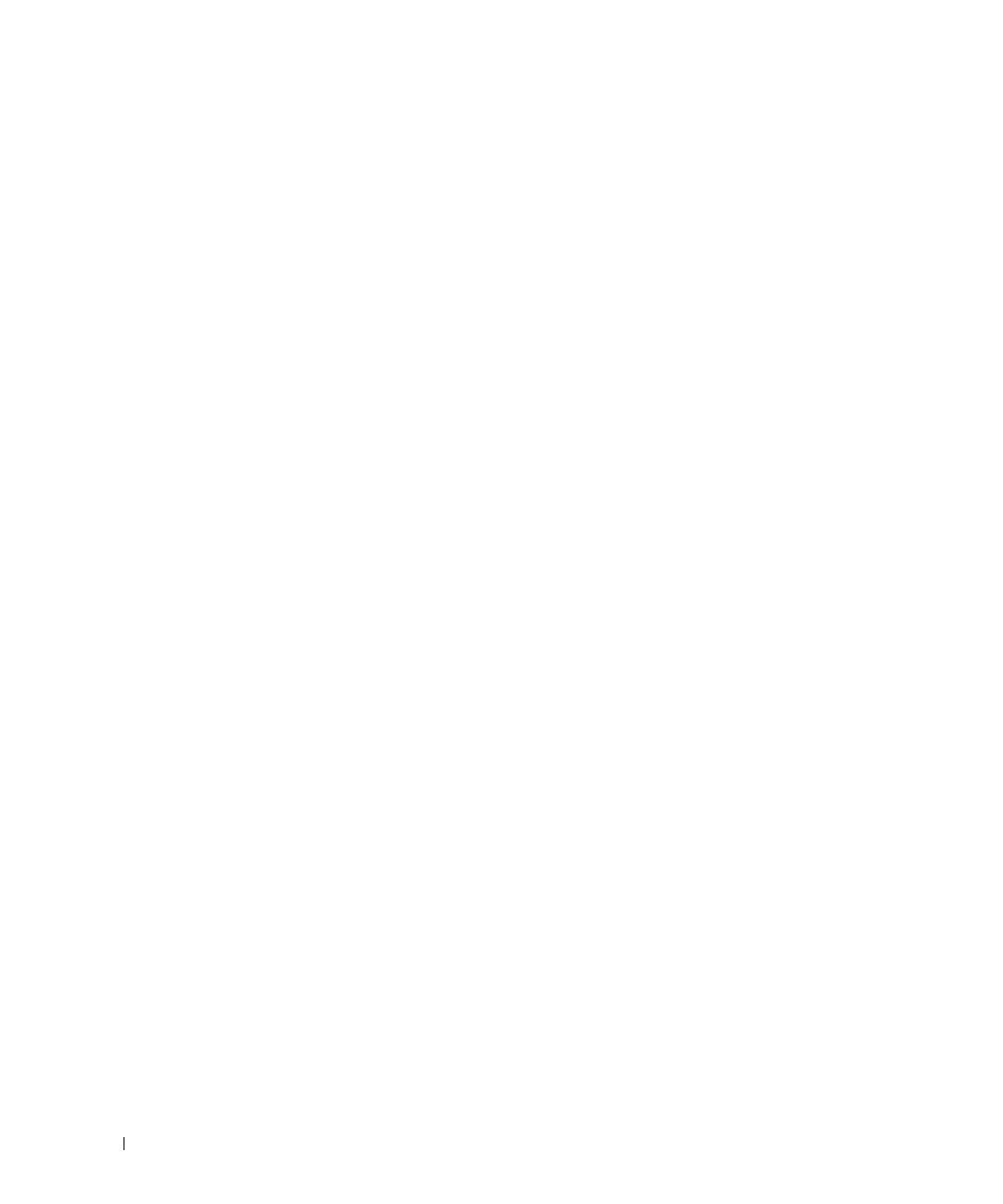
114 Apéndice
www.dell.com | support.dell.com
Acuerdo de licencia del software de Dell
Éste es un acuerdo con valor legal entre usted, el usuario, y Dell Products, L.P (“Dell”). Este acuerdo cubre todo el software distribuido
con los productos Dell, por lo que no serán necesarios acuerdos adicionales entre usted y el fabricante o el propietario del software (en
adelante “software” hará referencia a la totalidad del software). Al abrir o romper el sello del paquete de software, instalar o descargar el
software o al utilizar el software preinstalado o insertado en su ordenador, acepta acatar los términos de este acuerdo. Si no acepta dichos
términos, devuelva inmediatamente todos los elementos del software (discos, material escrito y embalaje) y elimine todo el software
preinstalado o insertado.
Una misma copia del software no puede utilizarse en más de un ordenador a la vez. El número de licencias de software que posea
determina el número de copias que puede utilizar simultáneamente. La carga del software en la memoria temporal o su almacenamiento
permanente en el ordenador también se considera “uso”. No obstante, su instalación en un directorio compartido únicamente para su
distribución a otros ordenadores no se considera “uso” si (y sólo si) posee una licencia individual para cada ordenador al que se distribuya
el software. Debe asegurarse de que el número de personas que utiliza el software instalado en un directorio compartido no supera el
número de licencias que posee. Si el número de usuarios del software instalado en un directorio compartido es superior al número de
licencias, deberá adquirir más licencias hasta que el número de licencias iguale al número de usuarios, antes de permitir su uso. Si es usted
cliente comercial de Dell o asociado de Dell, por la presente otorga a Dell o a un agente elegido por Dell el derecho a realizar una auditoría
sobre el uso del software que realiza durante las horas de trabajo, acepta colaborar con Dell en ésta y acepta entregar a Dell todos los
documentos que tengan una relación evidente con el uso del software. Esta auditoría se limitará a verificar el cumplimiento de los
términos de este acuerdo.
Este programa está protegido por tratados internacionales y por las leyes de copyright de los Estados Unidos. Únicamente se permite
realizar una copia del software o por seguridad o para su almacenamiento. También está permitido transferirlo a un solo disco duro
siempre que el original se mantenga por motivos de seguridad o para su almacenamiento. No está permitido ni alquilar el software ni
copiar el material escrito que lo acompaña, pero sí puede transferir el software y todos los materiales relacionados con éste periódicamente
si no conserva ninguna copia y si el destinatario acepta los términos aquí establecidos. Todas las transferencias deben incluir la
actualización más reciente y todas las versiones anteriores. No está permitido ni invertir el proceso de programación, ni descompilar o
desmontar el software. Si el paquete que se incluye con el ordenador contiene discos compactos, discos de 3,5" o discos de 5,25", debe
utilizar únicamente los discos indicados para su equipo. No le está permitido utilizar los discos en otro equipo o red, así como tampoco se
le permite prestarlos, alquilarlos o transferirlos a otro usuario a menos que se indique lo contrario en este acuerdo.
Garantía limitada
Dell garantiza que los discos del software estarán en perfectas condiciones físicas y logísticas durante los noventa (90) días posteriores a la
fecha de recibo si no se utilizan de modo irregular. Esta garantía es personal e intransferible. Todas las garantías implícitas se limitan a
noventa (90) días a partir de la fecha de recibo del software. En algunas jurisdicciones no está permitido limitar la duración de una
garantía implícita, por lo que puede que esta limitación no afecte a su caso. La responsabilidad de Dell y sus proveedores, así como los
derechos exclusivos de los que usted goza, se limitan a (a) la devolución del coste abonado por el software o (b) la sustitución de todos los
discos que no cumplan lo establecido en esta garantía y que se hayan enviado a Dell con un número de autorización de devolución por su
cuenta y riesgo. Esta garantía queda anulada si los daños de los discos son fruto de un accidente, del uso, aplicación o servicio incorrectos
o si los ha modificado personal ajeno a Dell. La garantía de los discos de recambio es válida durante el período restante de la garantía
original o durante treinta (30) días, la que sea mayor.
Dell NO garantiza que las funciones del software satisfagan sus necesidades ni que el funcionamiento de éste sea ininterrumpido o no
produzca errores. Usted asume la responsabilidad de alcanzar los resultados deseados, y del uso y resultados que obtenga del software.
DELL, EN REPRESENTACIÓN SUYA Y DE SUS PROVEEDORES, REHUSA CUALQUIER OTRA GARANTÍA, SEA EXPRESA O
IMPLÍCITA, LO CUAL INCLUYE, PERO SIN LIMITARSE A ELLAS, LAS GARANTÍAS DE COMERCIABILIDAD Y ADECUACIÓN
PARA UN PROPÓSITO EN PARTICULAR, SOBRE EL SOFTWARE Y TODOS LOS MATERIALES ESCRITOS QUE LO
ACOMPAÑAN. Esta garantía limitada le otorga derechos legales específicos; puede tener otros, que varían de una jurisdicción a otra.

Apéndice 115
BAJO NINGUNA CIRCUNSTANCIA, DELL O SUS PROVEEDORES SERÁN RESPONSABLES DE NINGÚN TIPO DE PERJUICIO
(INCLUIDOS, SIN LIMITARSE A ELLOS, DAÑOS POR LA PÉRDIDA DE BENEFICIOS EN UN NEGOCIO, CIERRES DE
NEGOCIO, PÉRDIDAS DE INFORMACIÓN EMPRESARIAL U OTRAS PÉRDIDAS ECONÓMICAS) QUE SE DESPRENDAN DEL
USO O IMPOSIBILIDAD DE UTILIZACIÓN DEL SOFTWARE, INCLUSO SI SE ADVIRTIÓ DE LA POSIBILIDAD DE QUE SE
PRODUJERAN DICHOS PERJUICIOS. Puesto que algunas jurisdicciones no permiten la limitación de la responsabilidad por daños
derivados o incidentales, puede que la limitación anterior no sea aplicable a su caso.
General
Esta licencia es válida hasta su expiración. Su validez finalizará de acuerdo con las condiciones establecidas arriba o si usted no cumpliera
alguno de sus términos. Una vez que haya expirado, acepta que el software y los materiales que lo acompañan, así como todas las copias
que se hayan realizado, se destruirán. Este acuerdo se rige según las leyes del estado de Texas, Estados Unidos. Todas las disposiciones de
este acuerdo son divisibles. Si alguna disposición fuera no ejecutoria, esto no afectaría a la fuerza ejecutiva del resto de las disposiciones,
términos o condiciones de este acuerdo. Este acuerdo es vinculante para los sucesores y cesionarios. Dell acepta y usted acepta renunciar,
dentro del límite permitido por la ley, a cualquier derecho a juicio sobre el software o sobre este acuerdo. Puesto que en algunas
jurisdicciones no se admite este tipo de renuncias, puede que no sea aplicable a su caso. Usted reconoce haber leído este acuerdo y haberlo
comprendido, acepta acatar sus términos y lo reconoce como la declaración completa y exclusiva del acuerdo entre usted y Dell en cuanto
al Software se refiere.
Avisos sobre normativa
Una interferencia electromagnética (EMI, Electromagnetic Interference) es cualquier señal o emisión, irradiada en el espacio o conducida
mediante cables de alimentación o de señales, que pone en peligro el funcionamiento de dispositivos de navegación por radio u otros
servicios de seguridad, o que degrada seriamente, obstruye o interrumpe repetidamente un servicio de comunicaciones de radio
autorizado. Los servicios de comunicaciones por radio incluyen, aunque no están limitados a esto, radiodifusión comercial AM/FM,
televisión, servicios de telefonía móvil, radares, control de tráfico aéreo, buscapersonas y servicio de comunicación personal (PCS,
Personal Communication Services). Estos servicios autorizados, junto con los emisores no intencionales, como son los dispositivos
digitales, contribuyen a generar el entorno electromagnético.
La compatibilidad electromagnética (EMC, Electromagnetic Compatibility) es la capacidad de los componentes de los equipos
electrónicos de funcionar correctamente juntos en un entorno electrónico. Aunque este dispositivo se ha diseñado para que acate los
límites impuestos por los organismos reguladores para la EMI, no es posible garantizar que no se producirán interferencias en una
instalación concreta. Si este equipo causara interferencias en los servicios de comunicaciones de radio, lo cual puede determinarse
apagando y encendiendo el equipo, se ruega al usuario que intente corregir la interferencia mediante una o varias de las siguientes
medidas:
• Reoriente la antena receptora.
• Modifique la ubicación del dispositivo en relación con el receptor.
• Aleje el dispositivo del receptor.
• Enchufe el dispositivo a una toma de corriente distinta, de modo que el dispositivo y el receptor se encuentren en diferentes
circuitos de bifurcación.
Si es preciso, consulte a un representante de asistencia técnica de Dell o a un técnico de radio y televisión experimentado para obtener
más sugerencias.
Si desea obtener más información acerca de normativas, consulte la Guía del usuario que se incluye en el CD.

116 Apéndice
www.dell.com | support.dell.com
Información de la NOM (sólo para México)
La siguiente información acompaña a los dispositivos descritos en este documento en cumplimiento con los requisitos de la Norma
Oficial Mexicana (NOM):
Exportador: Dell Inc.
One Dell Way
Round Rock, TX 78682 (EE.UU.)
Importador: Dell Computer de México, S.A. de C.V.
Paseo de la Reforma 2620 - 11° Piso
Col. Lomas Altas
11950 México, D.F.
Enviar a: Dell Computer de México, S.A. de C.V.
al Cuidado de Kuehne & Nagel de México S. de R.L.
Avenida Soles N.º 55
Col. Peñón de los Baños
15520 México, D.F.
Número de modelo: 962
Ten si ón de alimentación: 100/240 VCA
Frecuencia: 50/60 Hz
Consumo de corriente: 1,0 A
Ten si ón de salida: 30 VCC
Corriente de salida: 1,07 A

Índice 117
Índice
A
alineación de cartuchos de tinta, 74
B
banner, carga de papel, 34
botones, panel del operador
Calidad, 17
Cancelar, 18
Claro/Oscuro, 17
Color, 16
Copiar, 16
Encendido, 16
Escanear, 16
Fax, 16
flecha hacia la derecha, 17
Flecha hacia la izquierda, 17
Marcación rápida, 18
Menú,16
Modo, 17
Negro, 16
Número de copias, 16
Reducir/ampliar, 16
Rellamada/Pausa, 17
Respuesta automática, 18
Seleccionar, 17
símbolos o números del teclado, 17
brillante, papel
carga, 35
C
Cancelar, botón, 18
carga
fichas, 35
fotos, 35
papel, 34
papel fotográfico, 35
postales, 35
sobres, 35
tarjetas, 35
tarjetas felicitación, 35
térmicas, transferencias, 35
transparencias, 35
cargar documentos
ADF, 36
cristal del escáner, 38
cartuchos de tinta
alinear, 74
limpiar, 75
sustituir, 71
Centro de soluciones Dell
acceder, 67
usar, 67
Centro Todo en Uno Dell
acceder, 68
sección Copiar, 68
sección Escanear, 68
sección Presentación
preliminar, 69
sección Tareas creativas, 69
usar, 68
conexión de la impresora a
contestador automático, 54
módem de ordenador, 55
teléfono, 53
toma mural telefónica, 53
Configuración de papel, ficha, 70
copia
operador, panel, 43
software, 43
Copia color, botón, 16
copias, 43
correo electrónico, enviar
documento, 50
imagen escaneada, 50
D
Dell
contactar, 90
Dell Picture Studio v2.0
usar, 70
desinstalación del software, 78
E
edición de texto de un documento
(OCR), 49
error, mensajes e indicadores
luminosos intermitentes, 84

118 Índice
especial, material
brillante, 35
fichas, 35
fotos, 35
papel fotográfico, 35
postales, 35
sobres, 35
tarjetas, 35
tarjetas felicitación, 35
térmicas, transferencias, 35
transparencias, 35
F
fax
lista de marcación, 63
marcación instantánea, 64
marcación rápida, 62
recepción automática, 56
recepción con un contestador
conectado a la impresora, 57
recepción manual, 56
fax, envío y recepción, 65
Ficha Avanzadas, 67
ficha Calidad / Copias, 70
fichas
carga, 35
flecha a la derecha, botón, 17
flecha hacia la izquierda, botón, 17
fotografías
impresión, 40
fotos
carga, 35
G
garantía, 107
generales, solución de problemas, 80
I
impresión de banners, 42
impresión sin bordes, 41
imprimir
banner, 42
documento, 39
intercalar copias, 39
lista de faxes bloqueados, 29
lista de marcación rápida, 26
lista de valores, 25
registro de actividad, 25
registro de envío, 25
registro de recepción, 25
varias páginas, póster, 42
instantánea, marcación, 64
inyectores de tinta
limpiar, 75
L
limpiar
inyectores de cartuchos de
tinta, 75
lista de marcación rápida, 62
creación desde el ordenador, 63
creación desde el panel del
operador, 62
M
marcación rápida, lista
usar, 64
marcación, lista, 63
N
Negro, botón, 16
O
OCR, edición de texto de un
documento, 49
operador, panel
copiar, 43
usar, 15
P
papel fotográfico
carga, 35
postales
carga, 35
póster, 42
Presentación de impresión, ficha, 70
problemas
unidades, 77
Propiedades de impresión
Configuración de papel, ficha, 70
ficha Calidad / Copias, 70
Presentación de impresión,
ficha, 70
R
reinstalación del software, 78
responder al fax cuando, 25
S
seguridad, información, 9
sobres
carga, 35
software
Centro de soluciones Dell, 67
Centro Todo en Uno Dell, 68
Propiedades de impresión, 69

Índice 119
retirar, 78
Utilidad de configuración de la
impresora, 58
solución de problemas
configuración, 77
generales, 80
indicadores luminosos y mensajes
de error, 84
solución de problemas de
instalación, 77
soporte
Información de contacto de
Dell, 90
sustitución de los cartuchos de
tinta, 71
T
tarjetas
carga, 35
tarjetas felicitación
carga, 35
térmicas, transferencias
carga, 35
tinta, cartuchos
alinear, 74
limpiar, 75
sustituir, 71
tipo de papel, sensor, 32
apagar, 33
transparencias
carga, 35
V
varias copias, 70
varias páginas, póster, 42

120 Índice
-
 1
1
-
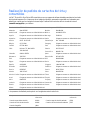 2
2
-
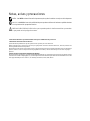 3
3
-
 4
4
-
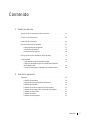 5
5
-
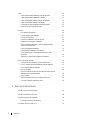 6
6
-
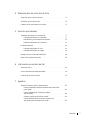 7
7
-
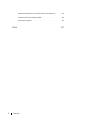 8
8
-
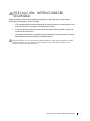 9
9
-
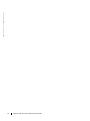 10
10
-
 11
11
-
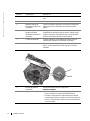 12
12
-
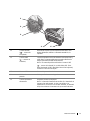 13
13
-
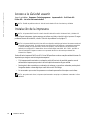 14
14
-
 15
15
-
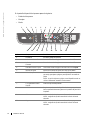 16
16
-
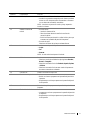 17
17
-
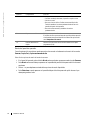 18
18
-
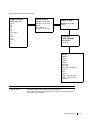 19
19
-
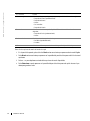 20
20
-
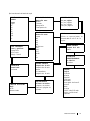 21
21
-
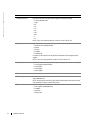 22
22
-
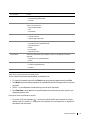 23
23
-
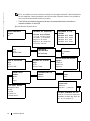 24
24
-
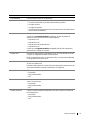 25
25
-
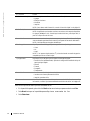 26
26
-
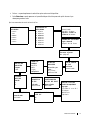 27
27
-
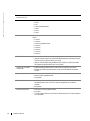 28
28
-
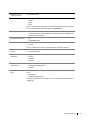 29
29
-
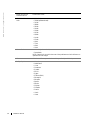 30
30
-
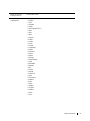 31
31
-
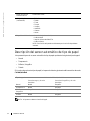 32
32
-
 33
33
-
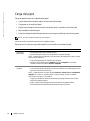 34
34
-
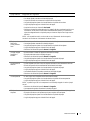 35
35
-
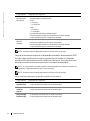 36
36
-
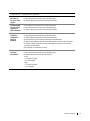 37
37
-
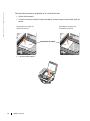 38
38
-
 39
39
-
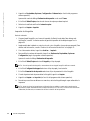 40
40
-
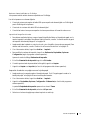 41
41
-
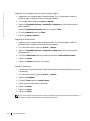 42
42
-
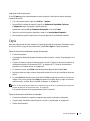 43
43
-
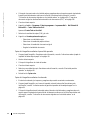 44
44
-
 45
45
-
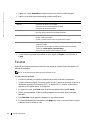 46
46
-
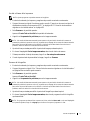 47
47
-
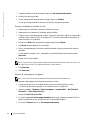 48
48
-
 49
49
-
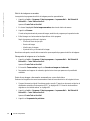 50
50
-
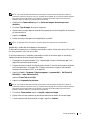 51
51
-
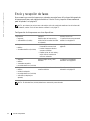 52
52
-
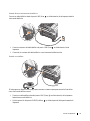 53
53
-
 54
54
-
 55
55
-
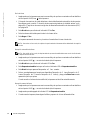 56
56
-
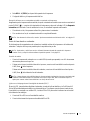 57
57
-
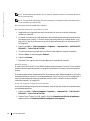 58
58
-
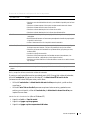 59
59
-
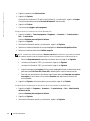 60
60
-
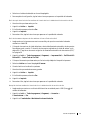 61
61
-
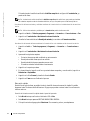 62
62
-
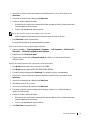 63
63
-
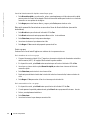 64
64
-
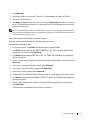 65
65
-
 66
66
-
 67
67
-
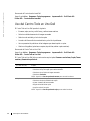 68
68
-
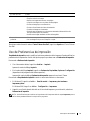 69
69
-
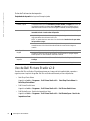 70
70
-
 71
71
-
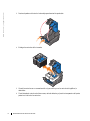 72
72
-
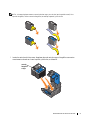 73
73
-
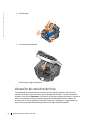 74
74
-
 75
75
-
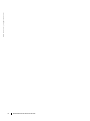 76
76
-
 77
77
-
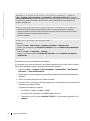 78
78
-
 79
79
-
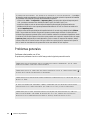 80
80
-
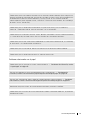 81
81
-
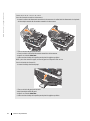 82
82
-
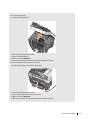 83
83
-
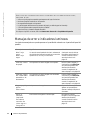 84
84
-
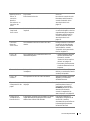 85
85
-
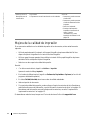 86
86
-
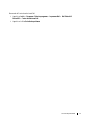 87
87
-
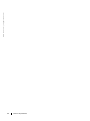 88
88
-
 89
89
-
 90
90
-
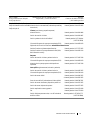 91
91
-
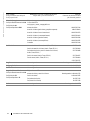 92
92
-
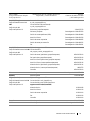 93
93
-
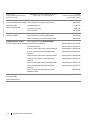 94
94
-
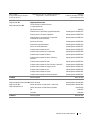 95
95
-
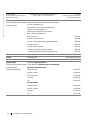 96
96
-
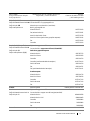 97
97
-
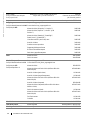 98
98
-
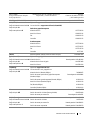 99
99
-
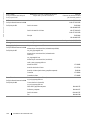 100
100
-
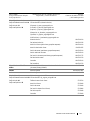 101
101
-
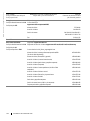 102
102
-
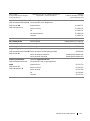 103
103
-
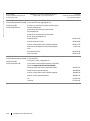 104
104
-
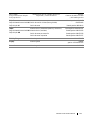 105
105
-
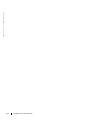 106
106
-
 107
107
-
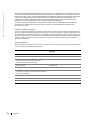 108
108
-
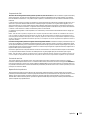 109
109
-
 110
110
-
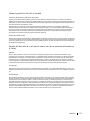 111
111
-
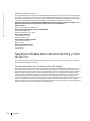 112
112
-
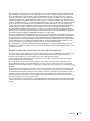 113
113
-
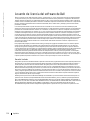 114
114
-
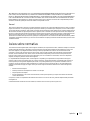 115
115
-
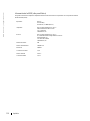 116
116
-
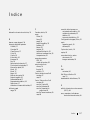 117
117
-
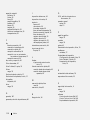 118
118
-
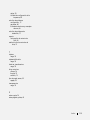 119
119
-
 120
120
Dell 962 All In One Photo Printer El manual del propietario
- Categoría
- Multifuncionales
- Tipo
- El manual del propietario
- Este manual también es adecuado para
Artículos relacionados
-
Dell 922 All In One Photo Printer El manual del propietario
-
Dell 962 All In One Photo Printer Guía del usuario
-
Dell 924 All-in-One Photo Printer Guía del usuario
-
Dell 720 Color Printer Guía del usuario
-
Dell 720 Color Printer El manual del propietario
-
Dell 810 All In One Inkjet Printer Guía del usuario
-
Dell J740 Personal Inkjet Printer El manual del propietario
-
Dell A960 All In One Personal Printer Guía del usuario
-
Dell 968 Guía del usuario
-
Dell 968 All In One Photo Printer Guía del usuario